Page 1

'UIDE.IKONDELAPHOTOGRAPHIENUMÏRIQUE
!VECLE
!00!2%),.5-²2)15%
&R
Page 2
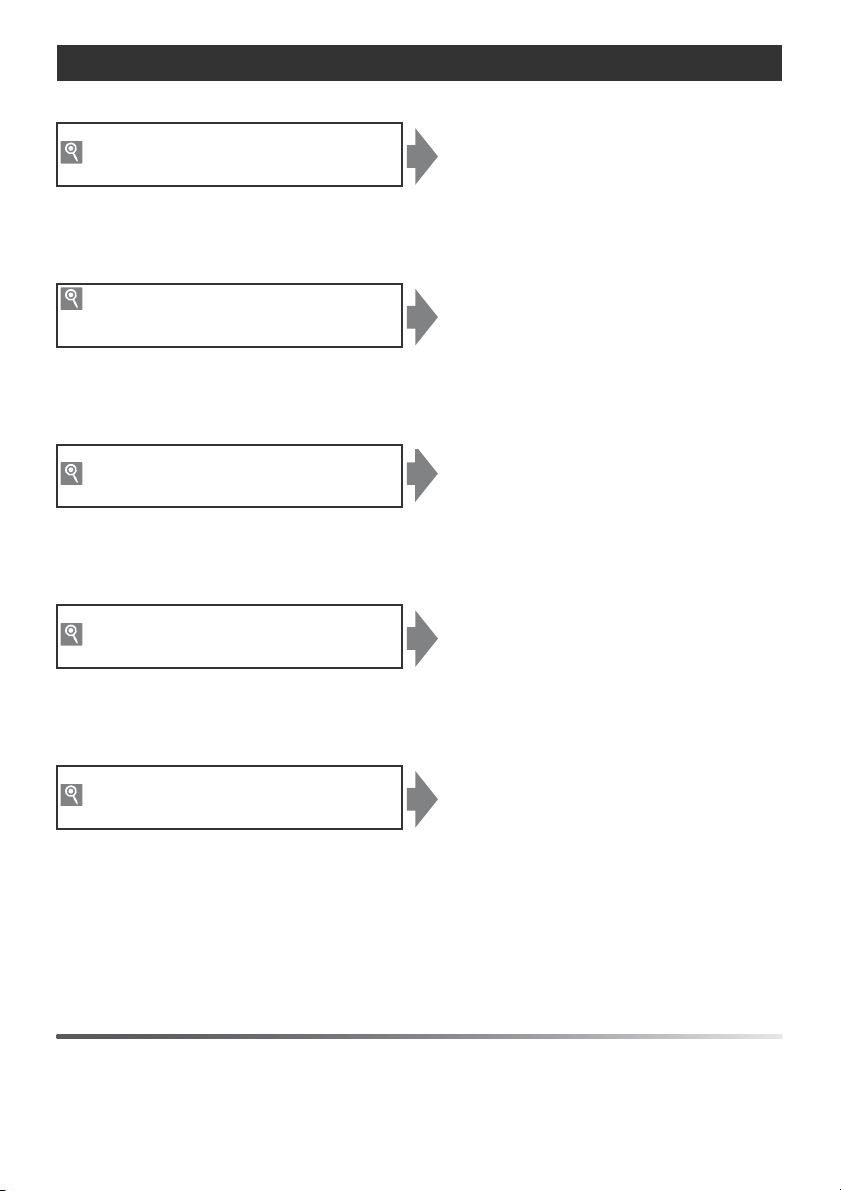
Où est-ce que c'est ?
Voici où trouver ce que vous cherchez.
La table des matières Voir les pages v–vi
Trouvez les rubriques par fonction ou par nom de menu.
L'index des questions-réponses
Savez-vous ce que vous voulez faire sans connaître le nom de la fonction ?
Reportez-vous à l'index des « questions-réponses ».
L'index Voir les pages 123–125
Effectuez une recherche par mot clé.
Messages d'erreur Voir les pages 111–112
Voir les pages vii–ix
Si un avertissement s'affiche dans le viseur ou le moniteur, cherchez la solution
ici.
Dépannage Voir les pages 108–110
Un trouble est-il survenu ? Cherchez la solution ici.
Aide
Consultez la fonction d'aide intégrée à l'appareil photo pour vous renseigner sur les rubriques de menu et d'autres
sujets. Consultez la page 3 pour obtenir des détails.
Page 3
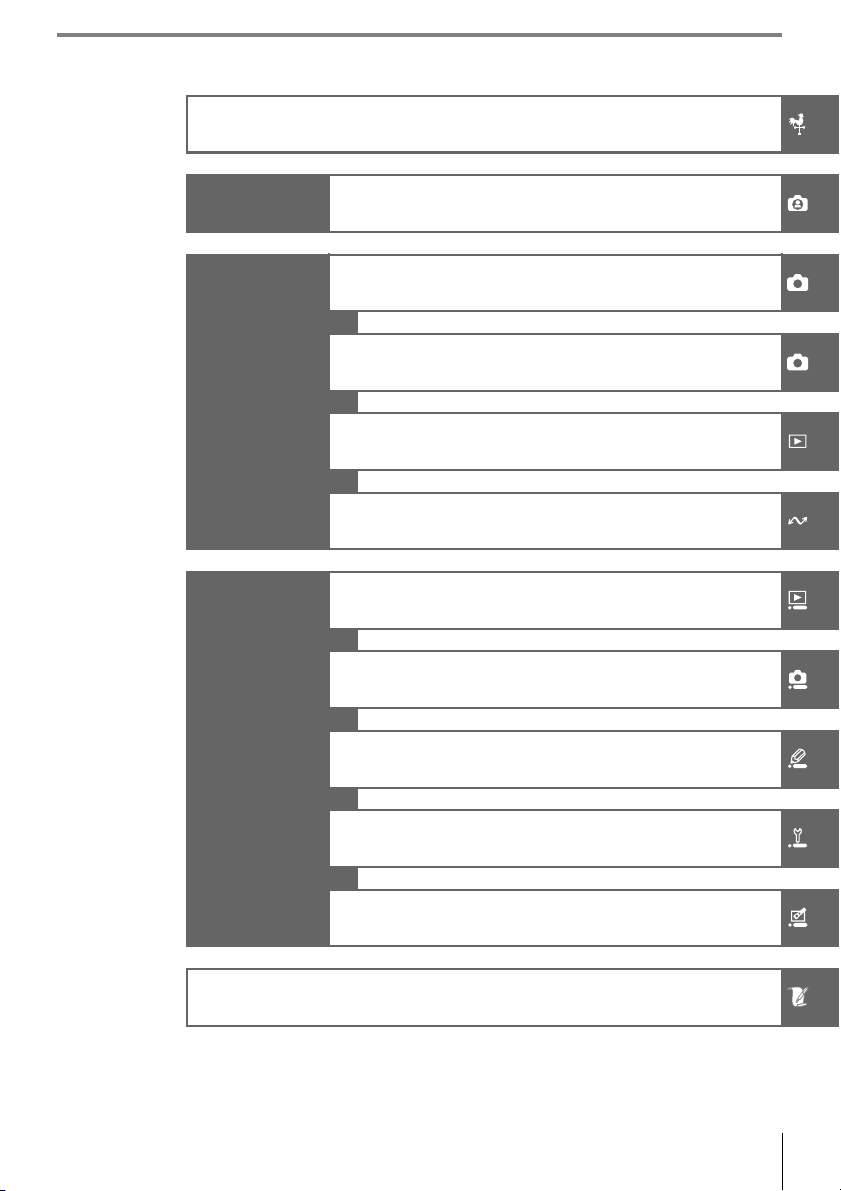
Présentation
Cours Prise de vue et visualisation
Informations supplémentaires sur la prise de vue
(tous les modes)
Modes P, S, A et M
Référence
Informations supplémentaires sur la visualisation
Connexion à un ordinateur, à une imprimante ou à un
téléviseur
Options de visualisation : Menu Visualisation
Options de prise de vue : Menu Prise de vue
Guide des
menus
Réglages personnalisés
Réglages de base de l'appareil photo : Menu Configuration
Création de copies retouchées : Menu Retouche
Remarques techniques
i
Page 4

Pour votre sécurité
Pour ne pas risquer d’endommager votre matériel Nikon ou de vous blesser vous-même ou d’autres
personnes, prenez soin de lire les recommandations suivantes dans leur entièreté avant d’utiliser votre
matériel. Gardez ensuite précieusement ces consignes de sécurité dans un endroit facilement accessible à tous ceux qui auront à se servir de cet appareil photo.
L’importance des conséquences dues au non-respect de ces consignes est symbolisée de la manière suivante :
Cette icône signale les consignes d'avertissement. Pour éviter d’éventuels risques corporels, lisez tous les
avertissements avant d’utiliser votre matériel Nikon.
DANGER
Ne regardez pas directement le soleil dans le viseur
Regarder directement le soleil ou toute autre source
lumineuse violente dans le viseur peut provoquer de
graves lésions oculaires irréversibles.
Actionnement du bouton de réglage dioptrique du viseur
Lorsque vous ajustez le réglage dioptrique avec l’oeil
collé au viseur, faites attention de ne pas vous mettre le
doigt dans l’oeil par inadvertance.
En cas de dysfonctionnement de votre matériel, éteignez-le
immédiatement
Si vous remarquez de la fumée ou une odeur inhabituelle sortant de votre appareil photo ou de l’adaptateur secteur (en vente séparément), débranchez
l’adaptateur secteur ou retirez la batterie immédiatement en prenant soin de ne pas vous brûler. Continuer
d’utiliser son matériel dans ce cas peut être dangereux.
Une fois la batterie retirée, confiez votre matériel à un
centre de service agréé Nikon pour le faire vérifier.
Ne démontez pas votre matériel
Toucher les parties internes du matériel peut être extrêmement dangereux. Si votre appareil ne fonctionne
pas correctement, confiez impérativement sa réparation à un technicien spécialisé. Si votre appareil photo
s’ouvre à la suite d’une chute ou de tout autre accident,
retirez la batterie ou l’adaptateur secteur et apportez
ensuite l'appareil à un centre de service agréé Nikon.
N’utilisez pas votre matériel en présence de gaz inflammable
N’utilisez pas de matériel électronique en présence de
gaz inflammable car cela risque de provoquer une
explosion ou un incendie.
Gardez hors de portée des enfants
Il pourrait être dangereux de ne pas prendre cette précaution.
Ne placez pas la courroie autour du cou d’un nourrisson ou d’un
enfant
Placer la courroie de l'appareil photo autour du cou d’un
nourrisson ou d’un enfant peut provoquer une strangulation.
Suivez attentivement les consignes concernant les batteries
Les batteries peuvent fuir ou exploser si elles ne sont pas
manipulées correctement. Observez scrupuleusement
les consignes suivantes avec celles de l'appareil photo :
• Utilisez uniquement les batteries compatibles avec cet
équipement.
• Ne court-circuitez pas, ni ne démontez la batterie.
• Assurez-vous que le matériel est bien hors tension
avant de remplacer sa batterie. Si vous utilisez un
adaptateur secteur, veillez à ce qu’il soit débranché.
• Faites attention de ne pas insérer la batterie à l’envers.
• N'exposez pas la batterie à la flamme ou à une chaleur
excessive.
• Ne l’immergez pas, ni ne l’exposez à l’eau.
• Replacez le cache-contacts lorsque vous transportez la
batterie. Ne transportez pas cette dernière, ni ne la
stockez avec des objets métalliques comme des colliers ou des épingles à cheveux.
• Les batteries sont susceptibles de fuir lorsqu’elles sont
complètement déchargées. Pour éviter d’endommager votre matériel, prenez soin de les retirer dès qu’elles
sont déchargées.
• Si vous n’utilisez pas la batterie, remettez le cache-contacts en place et rangez-la dans un endroit frais.
• La batterie risque d'être chaude immédiatement après
son utilisation ou suivant une alimentation prolongée
de l'appareil photo. Avant de la retirer, mettez l’appareil hors tension et attendez que la batterie refroidisse.
• Cessez immédiatement toute utilisation si vous remarquez une quelconque anomalie de la batterie, comme
une décoloration ou une déformation.
Prenez les précautions qui s'imposent avec le chargeur rapide
• Gardez au sec. Sinon, vous pourriez provoquer un
incendie ou une électrocution.
• Avec un chiffon sec, essuyez la poussière sur les parties
métalliques de la fiche ou à leur proximité. Continuer
d’utiliser le matériel peut donner lieu à un incendie.
• Ne manipulez pas le cordon d'alimentation ou ne vous
approchez pas du chargeur pendant les orages électriques. Sinon, vous pourriez subir une électrocution.
• N'endommagez ou ne modifiez pas le cordon d'alimentation ; ne le tirez ou ne le pliez pas avec force. Ne
le placez pas sous des objets lourds ou ne les exposez
pas à la chaleur ou à la flamme. Si l'isolation est
endommagée et que les fils sont exposés, confiez le
cordon d'alimentation à un représentant agréé Nikon
pour le faire vérifier. Sinon, vous pourriez provoquer un
incendie ou une électrocution.
• Ne manipulez ni la fiche, ni le chargeur avec les mains
mouillées. Sinon, vous pourriez subir une électrocution.
ii Pour votre sécurité
Page 5
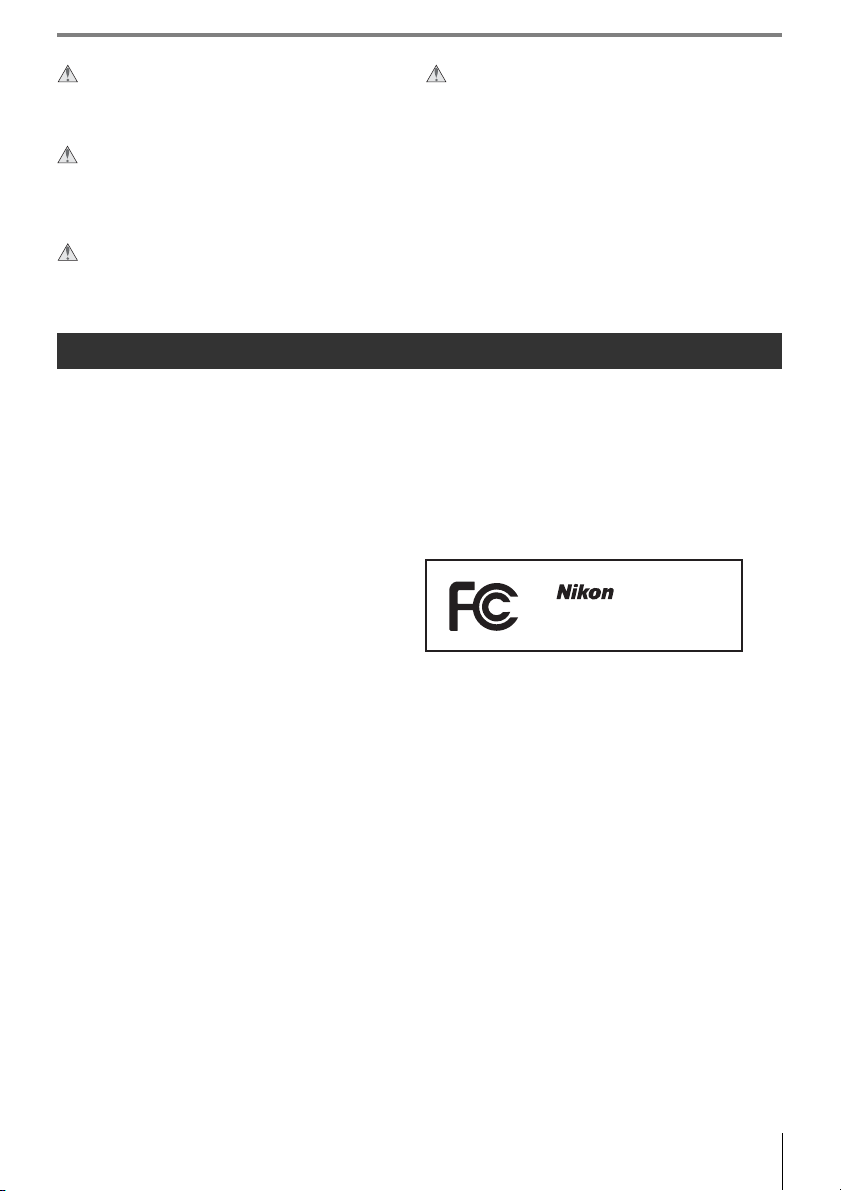
Utilisation de câbles appropriés
Pour la connexion aux ports d’entrée et de sortie, n’utilisez
que les câbles fournis ou vendus par Nikon afin de rester
en conformité avec les spécifications du matériel.
CD-ROM
Les CD contenant le logiciel ou les manuels ne doivent
pas être insérés dans un lecteur de CD audio. Leur lecture sur un tel équipement peut entraîner une perte
d’audition ou endommager l’équipement.
Évitez tout contact avec les cristaux liquides
Si le moniteur venait à se casser, faites extrêmement attention de ne pas vous couper avec le verre cassé et évitez tout
contact des cristaux liquides avec la peau, les yeux ou la bouche.
Faites attention lors de l’utilisation du flash
N’utilisez pas le flash lorsque la fenêtre du flash est en
contact avec une personne ou un objet : vous pourriez
provoquer des brûlures ou un incendie.
L’utilisation du flash à proximité des yeux du sujet peut
provoquer des lésions oculaires temporaires. Faites
tout particulièrement attention avec des nourrissons ;
dans ce cas, le flash doit être à au moins un mètre du
sujet.
Avertissements
• Les manuels fournis avec votre appareil photo ne peuvent
être reproduits, transmis, transcrits, stockés dans un système de consultation ou traduits en une langue quelconque, en tout ou en partie, et quels qu’en soient les moyens,
sans accord écrit préalable de Nikon.
• Nikon se réserve le droit de modifier à tout instant et sans
notification préalable les caractéristiques du matériel et
des logiciels décrits dans ces manuels.
À l’attention des utilisateurs américains
Federal Communications Commission (FCC) Radio Frequency Interference Statement
Cet équipement a été testé et trouvé conforme aux limites
définies pour les appareils numériques de classe B selon la
partie 15 de la réglementation FCC. Ces limites assurent
une protection raisonnable contre les interférences nuisibles lorsque l’équipement est utilisé en environnement résidentiel. Cet équipement génère, utilise et peut irradier des
radiofréquences qui peuvent, en cas d’une installation et
d’une utilisation contraires aux instructions, provoquer des
interférences néfastes aux communications radio. Cependant, il n’existe aucune garantie que ce matériel ne provoquera pas des interférences dans une installation
particulière. Si ce matériel provoque effectivement des
interférences préjudiciables à la réception radio ou télévisée, ce qui peut être déterminé en allumant et en éteignant
le matériel, l’utilisateur est vivement encouragé à essayer de
corriger ces interférences en ayant recours à une ou plusieurs des mesures suivantes :
• Réorientez ou repositionnez l’antenne de réception.
• Augmentez la distance séparant l’équipement du récepteur.
• Connectez l’appareil photo à une prise reliée à un circuit
différent de celui où est connecté le récepteur.
• Consultez le revendeur ou un technicien radio/télévision
spécialisé.
Nikon Inc., 1300 Walt Whitman Road, Melville, New York 11747-3064, U.S.A. Tél. : 631-547-4200
À l’attention des utilisateurs canadiens
ATTENTION
Cet appareil numérique de la classe B respecte toutes les
exigences du Règlement sur le matériel brouilleur du
Canada.
• Nikon ne peut être tenu responsable des dommages provenant de l’utilisation de cet appareil photo.
• Nous avons apporté le plus grand soin à la rédaction de
ces manuels pour qu’ils soient précis et complets. Si,
cependant, vous veniez à remarquer des erreurs ou des
omissions, nous vous serions reconnaissants de les signaler
à votre représentant Nikon (adresse fournie séparément).
D40
PRÉCAUTIONS
Modifications
La FCC demande qu’il soit notifié à l’utilisateur que tout
changement ou modification sur cet appareil qui n’aurait
pas été expressément approuvé par Nikon Corporation
peut annuler tout droit à l’utilisateur d’utiliser l’équipement.
Câbles d’interface
Utilisez les câbles d’interface vendus ou fournis par Nikon
pour votre appareil photo. L’utilisation d’autres câbles peut
faire dépasser les limites de la classe B, partie 15 de la réglementation FCC.
À l’attention des utilisateurs de l'État de la Californie
AVERTISSEMENT : Le fait de manipuler le cordon du produit
peut vous exposer au plomb, un produit chimique connu
par l’État de la Californie pour causer des malformations
congénitales ou d’autres dommages à la fonction de reproduction. Lavez-vous les mains après la manipulation.
CAUTION
This class B digital apparatus meets all requirements of the
Canadian Interference Causing Equipment Regulations.
Avertissements iii
Page 6
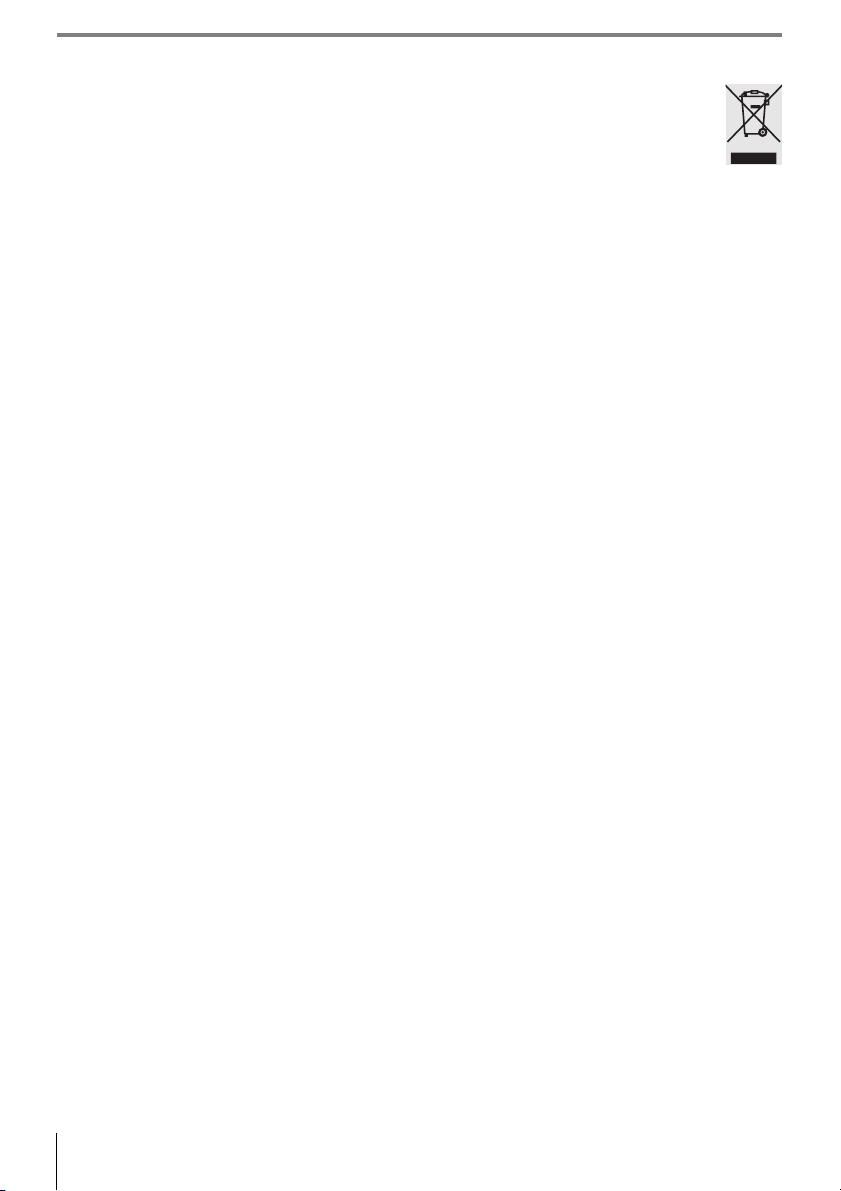
Symbole pour la collecte sélective applicable aux pays européens
Ce symbole indique que ce produit doit être collecté séparément.
Les mesures suivantes concernent uniquement les utilisateurs européens :
• Ce produit doit être jeté séparément dans un point de collecte approprié. Ne jetez pas ce produit dans une
poubelle réservée aux ordures ménagères.
• Pour plus d’information, contactez le détaillant ou les autorités locales responsables de la gestion des ordures.
Avertissement concernant l’interdiction de copie ou de reproduction
Il est à noter que le simple fait d’être en possession de matériel copié ou reproduit numériquement au moyen d’un scanner, d’un appareil photo numérique ou d’un autre dispositif peut être répréhensible.
• Articles légalement interdits de copie ou de reproduction
Ne copiez pas, ni ne reproduisez des billets de banque, des
pièces de monnaie, des titres ou des bons d’État, même si
de telles copies ou reproductions sont estampillées
«Reproduction».
La copie ou la reproduction de billets de banque, de pièces
ou de titres circulant à l’étranger est interdite.
Sauf accord gouvernemental préalable, la copie ou la
reproduction de timbres inutilisés ou de cartes postales
émis par le gouvernement est interdite.
La copie ou la reproduction de timbres émis par l’État et
des documents certifiés stipulés par la loi est interdite.
Jeter ou céder des périphériques de stockage de données
Veuillez noter que supprimer des images ou formater des cartes mémoire ou d’autres périphériques de stockage des données n’efface pas l’intégralité des données images d’origine. Des fichiers supprimés peuvent parfois être restaurés à partir
des périphériques de stockage grâce à certains logiciels disponibles dans le commerce, et il peut en résulter une utilisation
malveillante d'images personnelles. L'utilisateur est responsable de la confidentialité de telles données.
Avant de jeter un périphérique de stockage de données ou de le céder à une autre personne, effacez toutes les données à
l'aide d'un logiciel approprié disponible dans le commerce, ou formatez-le et remplissez-le complètement d'images ne
contenant aucune information privée (par exemple, images du ciel bleu). Assurez-vous également de remplacer toutes les
images sélectionnées pour le préréglage de la balance des blancs et pour Format d'affichage> Papier peint. La des-
truction matérielle des périphériques de stockage des données devra être effectuée avec le plus grand soin, afin d’éviter
toute blessure.
Informations sur les marques commerciales
Macintosh, Mac OS et QuickTime sont des marques déposées d’Apple Computer, Inc. Microsoft et Windows sont des marques déposées de Microsoft Corporation. Le logo SD est une marque commerciale de SD Card Association. Le logo SDHC
est une marque déposée. Adobe, Acrobat et Adobe Reader sont des marques déposées d’Adobe Systems Inc. PictBridge
est une marque commerciale. Tous les autres noms mentionnés dans ce manuel ou dans les autres documentations fournies avec votre produit Nikon sont des marques commerciales ou des marques déposées de leurs détenteurs respectifs.
• Attention à certaines copies et reproductions
Le gouvernement a émis des avertissements sur les copies
ou les reproductions de titres émis par des sociétés privées
(actions, factures, chèques, chèque-cadeau, etc.), de titres
de transport ou de coupons, à l’exception du minimum de
photocopies à fournir pour les besoins d’une entreprise.
De même, ne copiez pas, ni ne reproduisez des passeports
émis par l’État, des permis émis par des organismes publics
et des groupes privés, des cartes d’identité et des tickets
comme des passes ou des tickets restaurant.
• Conformez-vous aux avis de droit de reproduction
La copie ou la reproduction d’œuvres originales protégées
par le copyright — comme les livres, œuvres musicales,
peintures, gravures sur bois, estampes, cartes, dessins, films
et photographies — est régie par des lois nationales et
internationales de copyright. L’utilisation de ce produit à
des fins de reproduction illégale, ainsi que toute infraction
aux lois de copyright sont interdites.
iv Avertissements
Page 7
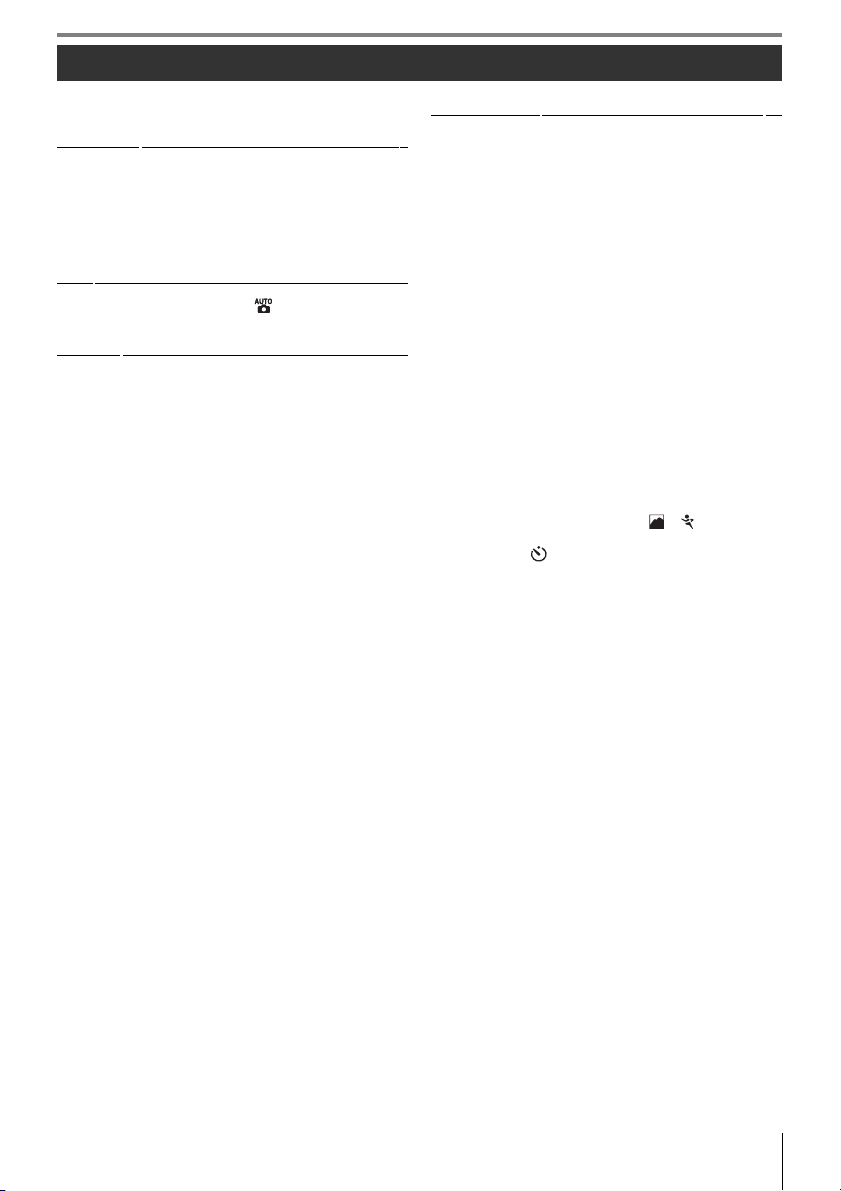
Table des matières
Pour votre sécurité .............................................................................. ii
Avertissements .................................................................................... iii
Index des questions-réponses ...................................................... vii
Présentation
Apprendre à connaître votre appareil photo ............................ 2
Premiers pas .......................................................................................... 8
Montage d'un objectif .....................................................................................8
Chargement et insertion de la batterie.................................................9
Réglages de base..............................................................................................11
Insertion des cartes mémoire...................................................................12
Réglage de la netteté du viseur............................................................... 14
Cours
« Viser et photographier » (mode ) ........................................15
Prises de vue créatives (modes Vari-programme)..................18
Notions fondamentales de visualisation ...................................20
Référence
Informations supplémentaires sur la prise de vue
(tous les modes) ................ .................................................22
Affichage des données de prise de vue.....................................22
Mise au point.......................................................................................23
Mode mise au point .......................................................................................23
Mode de zone AF .............................................................................................24
Choix zone de MAP.........................................................................................25
Mémorisation de la mise au point ........................................................26
Mise au point manuelle................................................................................28
Qualité et taille d'image ..................................................................29
Qualité des images..........................................................................................30
Taille des images...............................................................................................30
Mode prise de vue.............................................................................32
Modes retardateur et télécommande ................................................33
Utilisation du flash intégré .............................................................34
Sensibilité ISO .....................................................................................37
Réinitialisation par deux commandes........................................38
Modes P, S, A et M..................... ..........................................39
Mode P (auto programmé).............................................................40
Mode S (auto à priorité vitesse) ....................................................41
Mode A (auto à priorité ouverture).............................................42
Mode M (manuel) ..............................................................................43
Exposition.............................................................................................45
Mesure.....................................................................................................................45
Mémorisation de l'exposition auto ....................................................... 46
Correction d'exposition................................................................................47
Correction du flash ..........................................................................................48
Balance des blancs ............................................................................49
Informations supplémentaires s ur la visualisation.......... 50
Visualisation d’images sur l’appareil photo..............................50
Informations images.......................................................................................51
Affichage d'images multiples :
Visualisation d'imagettes...........................................................................52
Regarder de plus près : Fonction loupe .............................................53
Protéger ses images contre l'effacement ..........................................54
Effacement individuel d'images..............................................................54
Connexion à un ordinateur, à une imprimante ou à
un téléviseur................... ....................................................55
Connexion à un ordinateur ............................................................55
Avant de connecter l'appareil photo...................................................55
Connexion du câble USB.............................................................................55
Impression de photos ......................................................................57
Impression via une connexion USB directe .....................................57
.................................................................1
...........................................................................15
....................................................................21
Visualisation des images sur un téléviseur............................... 62
Guide des menus
Utilisation des menus de l'appareil photo ............................... 63
Options de visualisation : Menu Visualisation......................... 65
Effacer ......................................................................................................................65
Dossier de visualisation.................................................................................66
Rotation des images .......................................................................................66
Diaporama ............................................................................................................67
Régl. impression (DPOF)...............................................................................67
Options de prise de vue : Menu Prise de vue..........................68
Optimisation images (modes P, S, A et M) ........................................68
Qualité des image ............................................................................................70
Taille des image .................................................................................................70
Balance des blancs (modes P, S, A et M).............................................70
Sensibilité ISO .....................................................................................................73
Réduction du bruit .........................................................................................73
Réglages personnalisés................................................................... 74
R : Réinitialiser .....................................................................................................74
1: Signal sonore..................................................................................................74
2: Mode de mise au point ...........................................................................75
3: Mode de zone AF ........................................................................................75
4: Mode de prise de vue ...............................................................................75
5: Mesure (modes P, S, A et M seulement).........................................75
6: Carte absente?............................................................................................. 75
7: Affichage image ...........................................................................................75
8: Intensité flash (modes P, S, A et M seulement)..........................76
9: Assistance AF (tous les modes sauf et ).............................76
10: Sensibilité auto (modes P, S, A et M seulement)....................76
11: Commande /Fn ...................................................................................77
12: AE-L/AF-L .......................................................................................................77
13: Mémorisation AE.......................................................................................77
14: Flash intégré (modes P, S, A et M seulement) .........................78
15: Délai d'extinction......................................................................................78
16: Retardateur ...................................................................................................79
17: Durée télécommande ...........................................................................79
Réglages de base de l'appareil photo :
Menu Configuration ......................................................................... 80
Menu CSM/Config. .........................................................................................80
Formater la carte...............................................................................................81
Format affichage infos ..................................................................................81
Infos prise de vue auto .................................................................................83
Régler date et heure .......................................................................................83
Luminosité moniteur......................................................................................83
Mode vidéo ..........................................................................................................83
Langue (LANG)...................................................................................................84
Légende image..................................................................................................84
USB.............................................................................................................................84
Dossiers...................................................................................................................85
Séquence num. images................................................................................86
Verrouillage miroir............................................................................................86
Version du firmware........................................................................................86
Photo corr. poussière......................................................................................87
Rotation image auto.......................................................................................88
Création de copies retouchées : Menu Retouche..................89
D-lighting ..............................................................................................................90
Correction yeux rouges ................................................................................91
Recadrage .............................................................................................................91
Monochrome ......................................................................................................92
Filtre...........................................................................................................................92
Mini-photo............................................................................................................92
Superposition images....................................................................................94
........................................................ 63
Table des matières v
Page 8

Remarques techniques ...............................................96
Accessoires en option ......................................................................96
Objectifs .................................................................................................................97
Flashes optionnels ...........................................................................................99
Autres accessoires.........................................................................................102
Accessoires du D40 .....................................................................................103
Entretien de votre appareil photo ............................................ 104
Entretien de votre appareil photo et de la batterie :
Précautions......................................................................................................106
Dépannage ....................................................................................... 108
Messages d'erreur et affichages de l'appareil photo...............111
Annexe ............................................................................................... 113
Caractéristiques techniques ....................................................... 119
........................................................................ 123
Index
vi Table des matières
Page 9

Index des questions-réponses
Trouvez ce que vous cherchez avec le présent index des « questions-réponses ».
Questions générales
Question Expression clé Page #
Comment utiliser les menus ? Utilisation des menus 63–64
Comment me renseigner au sujet d'un menu ? Aide 3
Que signifient ces indicateurs ? Moniteur, viseur
Que signifie cet avertissement ? Messages d'erreur et affichages 111–112
Combien de vues me reste-t-il sur cette carte ? Nombre de vues restantes 29, 116
Quelle est la charge de la batterie ? Niveau de charge 15
Que signifie « exposition » et comment ça marche ? Exposition 39
Que faire avec le protecteur d’oculaire du viseur ? Retardateur, télécommande 33
Quels flashes optionnels utiliser ? Flashes optionnels 99
Quels objectifs utiliser ? Objectifs 97
Quels sont les accessoires offerts pour mon appareil photo ? Accessoires du D40 96
Quelles cartes mémoire utiliser ? Cartes mémoire compatibles 102
Quels sont les logiciels offerts pour mon appareil photo ? Accessoires du D40 103
À qui demander de réparer ou d'examiner mon appareil photo ? Révision de votre appareil photo x
Comment nettoyer l'appareil photo ou l'objectif ? Nettoyage de l'appareil photo 104
Configuration de l’appareil photo
Question Expression clé Page #
Comment focaliser le viseur ? Netteté du viseur 14
Comment empêcher le moniteur de s'éteindre ? Mode de veille 78
Comment régler l'horloge ?
Régler date et heure 11, 83Comment régler l'horloge en vue de l'heure d'été ?
Comment changer de fuseau horaire lorsque je voyage ?
Comment ajuster la luminosité du moniteur ? Luminosité moniteur 83
Comment restaurer les réglages par défaut ? Réinitialisation par deux commandes 38
Comment éteindre la lampe à l'avant de l'appareil photo ? Illuminateur d'assistance AF 76
Comment empêcher les affichages de la vitesse d’obturation et
de l’ouverture de s'éteindre ?
Comment modifier la temporisation du retardateur ? Retardateur 33
Comment modifier la temporisation de la télécommande ? Télécommande 33
Comment désactiver le signal sonore de l'appareil ? Signal sonore 74
Comment afficher toutes les rubriques des menus ? Menu CSM/ Config. 80
La langue d'affichage des menus est-elle modifiable ? Langue (LANG) 84
Comment empêcher la remise à zéro de la numérotation des
fichiers à l'insertion d'une nouvelle carte mémoire ?
Comment prévenir l'attribution d'un même nom de fichier à dif-
férentes photos ?
Mode de veille 78
Séquence de numérotation des
fichiers
5–6,
81–82
86
Index des questions-réponses vii
Page 10
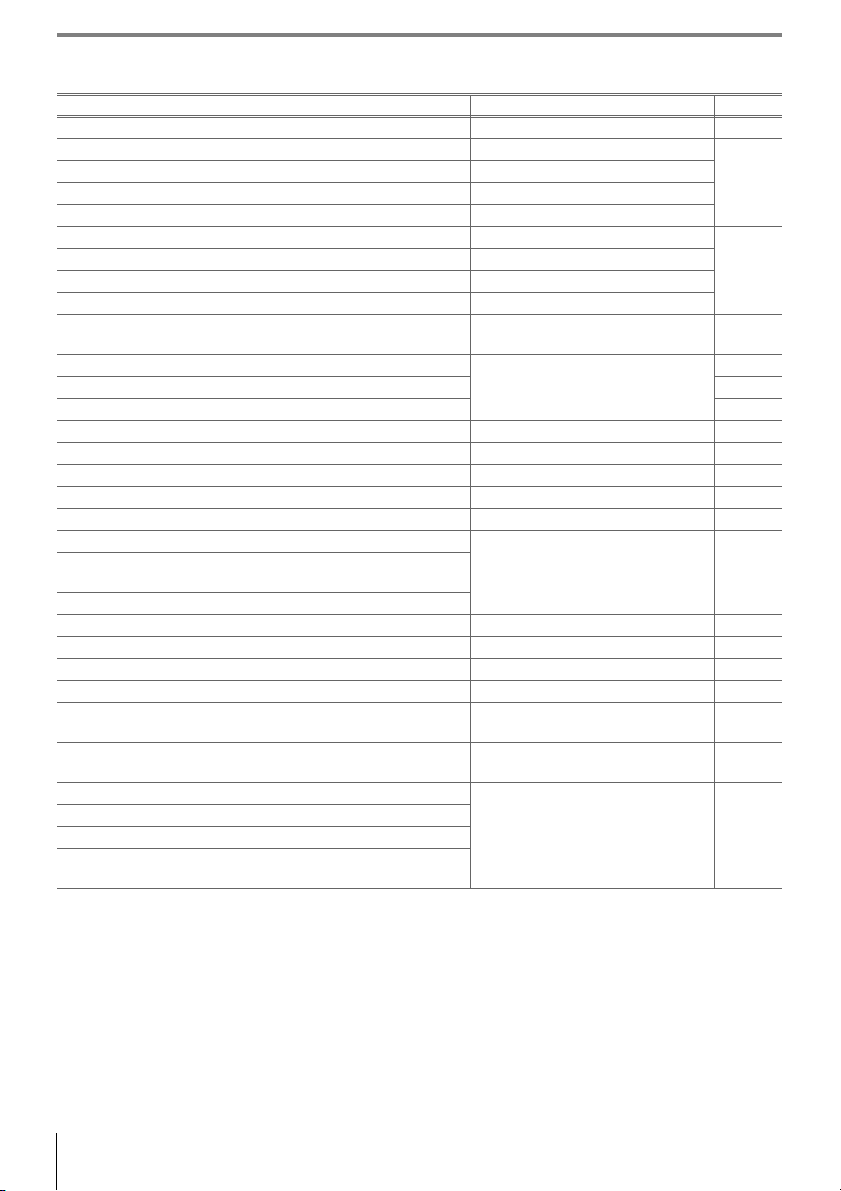
Prise de vue
Question Expression clé Page #
Y a-t-il un moyen facile de prendre des instantanés ? Mode Auto 15
Y a-t-il un moyen facile de prendre des photos créatives ? Modes Vari-programme
Comment procéder si la prise de vue avec flash est interdite ? Mode Auto (flash désactivé)
Comment mettre en valeur un visage ? Mode Portrait
Comment obtenir de bonnes photos paysagères ? Mode Paysage
Comment effectuer des photos de mes enfants prises sur le vif ?
Comment « figer » un sujet en déplacement ? Mode Sport
Comment prendre des gros plans de petits objets ? Mode Gros plan
Comment inclure des arrière-plans nocturnes dans mes portraits ?
Comment modifier les réglages de l'appareil photo avec l'affichage des données de prise de vue?
Comment prendre beaucoup de photos rapidement ?
Comment réaliser un autoportrait ? 33
Y a-t-il une télécommande pour cet appareil photo ? 33
Comment ajuster l'exposition ? Exposition ; modes P, S, A et M 39
Comment figer ou brouiller des objets en déplacement ? Mode S (auto à priorité vitesse) 41
Comment brouiller les détails de l'arrière-plan ? Mode A (auto à priorité ouverture) 42
Comment éclaircir ou assombrir des photos ? Correction d’exposition 47
Comment réaliser une exposition prolongée ? Expositions de longue durée 44
Comment utiliser le flash ?
Peut-il y avoir un déclenchement automatique du flash selon le
besoin ?
Comment empêcher le flash de se déclencher ?
Comment prévenir les yeux rouges ? Atténuation des yeux rouges 35
Est-il possible de photographier sans flash sous un éclairage faible ?
Comment contrôler la mise au point de l'appareil photo ? Autofocus 23
Comment focaliser sur un sujet en déplacement ? Mode de mise au point 23
Comment choisir l'emplacement sur lequel l'appareil photo
focalise ?
Est-il possible de modifier la composition après la mise au
point ?
Comment améliorer la qualité des images ?
Comment prendre des photos plus grandes ?
Comment mettre davantage de vues sur la carte mémoire ?
Des photos de taille réduite peuvent-elles être prises pour le
courrier électronique ?
Mode Enfants
Mode Portrait de nuit
Afficher les données de prise de vue 22
Mode de prise de vue
Photographie avec flash, mode flash 34
Sensibilité ISO 37
Zone de mise au point 25
Mémorisation de la mise au point 26
Qualité et taille d'image 29–30
18
19
32
viii Index des questions-réponses
Page 11
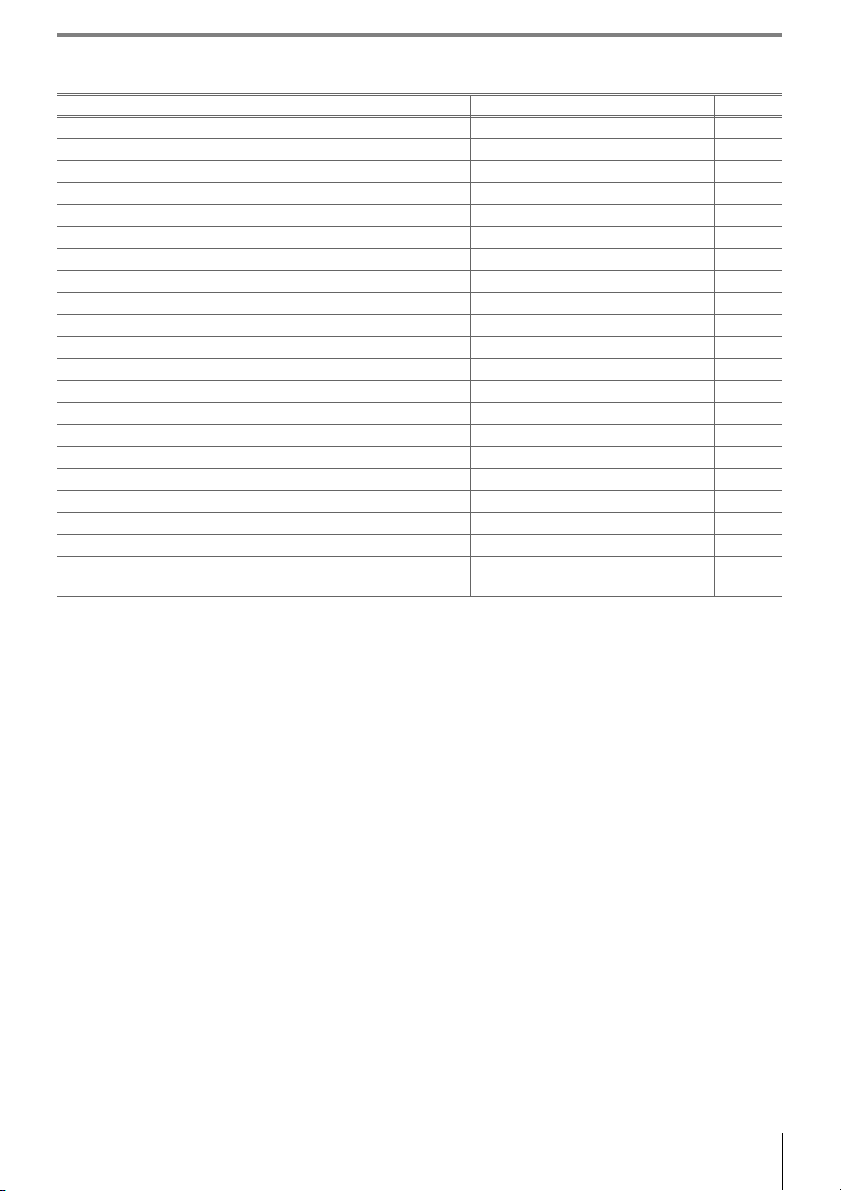
Visualisation, impression et retouche de photos
Question Expression clé Page #
Comment visualiser mes images sur l’appareil photo ? Visualisation sur l’appareil photo 50
Comment afficher de plus amples renseignements sur les photos ?
Pourquoi des parties de mes photos clignotent-elles ? Infos images, hautes lumières 52
Comment se débarrasser d'une photo superflue ? Effacement individuel d'images 54
Comment effacer plusieurs photos d'un seul coup ? Effacer 65
Comment effectuer un zoom avant pour vérifier la mise au point ?
Comment protéger les photos contre un effacement accidentel ?
Existe-t-il une option de visualisation automatique (« diaporama ») ?
Comment visualiser mes photos avec un téléviseur ? Visualisation sur un téléviseur 62
Comment copier des photos vers mon ordinateur ? Connexion à un ordinateur 55
Comment imprimer des photos ? Impression des photos 57
Comment imprimer des photos sans ordinateur ? Impression par port USB 57
Comment imprimer la date sur mes photos ? Date/heure, DPOF 59, 61
Comment commander des impressions professionnelles ? Réglage d’impression 61
Comment rehausser les détails des zones ombrées ? D-lighting 90
Comment se débarrasser des yeux rouges ? Correction yeux rouges 91
Comment recadrer les images sur l'appareil photo ? Recadrage 91
Comment créer une copie monochrome d'une photo ? Monochrome 92
Comment créer une copie aux couleurs différentes ? Filtre 92
Comment créer une copie de taille réduite d'une photo ? Mini-photo 92
Comment superposer deux photos de façon à créer une seule
image ?
Infos images 51
Fonction loupe 53
Protection 54
Diaporama 67
Superposition images 94
Index des questions-réponses ix
Page 12
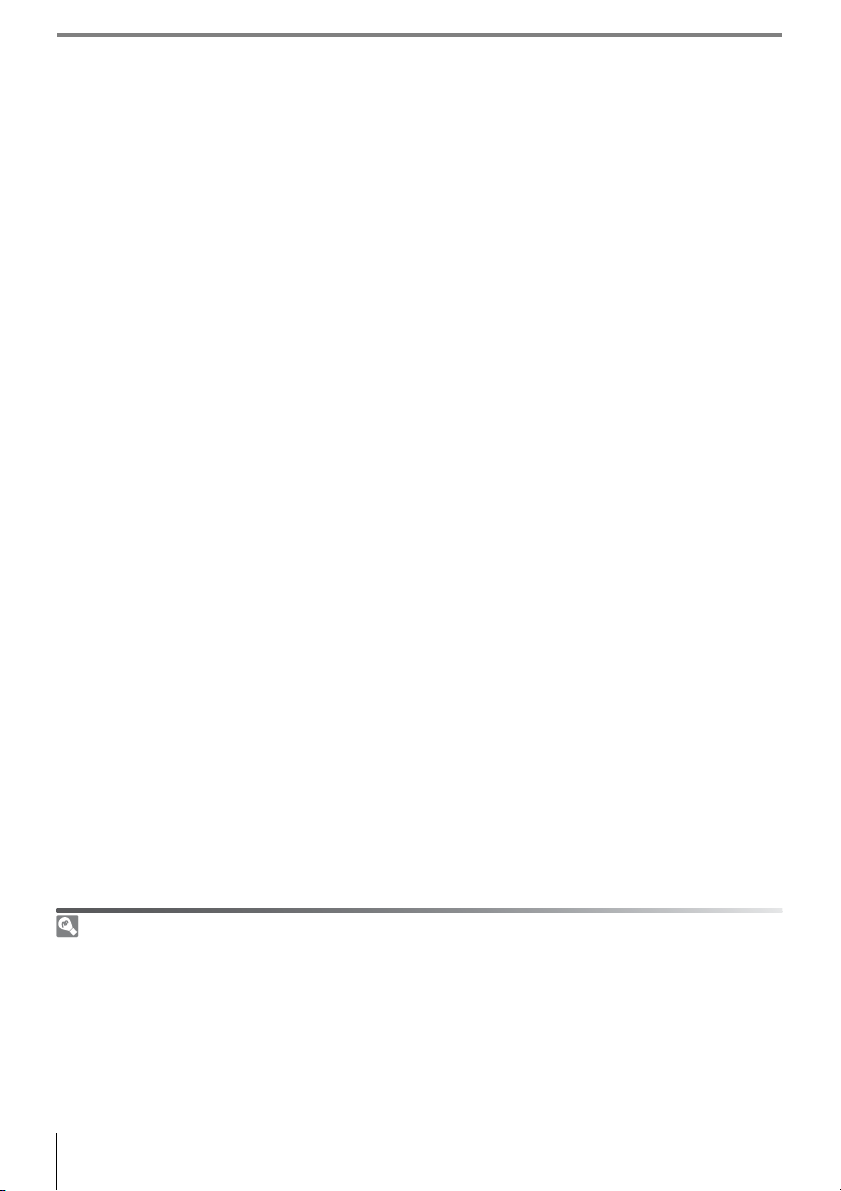
Formation permanente
Dans le cadre de l’engagement de Nikon à dispenser une « formation permanente » sur ses produits et les techniques de photo, des informations constamment mises à jour sont publiées sur les sites suivants :
•Aux États-Unis : http://www.nikonusa.com/
• En Europe et en Afrique : http://www.europe-nikon.com/support
• En Asie, en Océanie et au Moyen-Orient : http://www.nikon-asia.com/
Visitez régulièrement ces sites pour vous tenir informé des dernières informations produit, des astuces, des réponses aux forums de questions et des conseils d’ordre général sur l'imagerie et la photo numériques. Des informations supplémentaires sont aussi offertes par votre représentant Nikon local. Consultez l’URL suivant pour savoir où
vous adresser : http://nikonimaging.com/
x
Page 13

Présentation
Merci d'avoir acheté un appareil photo reflex numérique Nikon D40 à objectif interchangeable. Ce
manuel a été mis au point pour vous faire profiter au mieux de la prise de vue avec cet appareil photo
Nikon. Prenez le temps de le lire attentivement avant d'utiliser votre appareil et gardez-le toujours à
portée de main.
Pour mieux mettre en évidence les informations dont vous pouvez avoir besoin, le présent manuel
utilise les symboles et conventions suivants :
Cette icône signale les mesures de précaution
dont vous devez avoir connaissance avant d'utiliser l'appareil photo pour ne pas risquer de
l'endommager.
Cette icône signale les remarques à lire avant d'utiliser l'appareil photo.
Cette icône signale les réglages qui peuvent être
effectués à l'aide des menus de l'appareil photo.
Objectif
L'autofocus n'est pris en charge qu'avec les objectifs AF-S et AF-I. Pour des besoins d’illustration, un objectif AF-S
DX 18–55 mm f/3,5–5,6 GII ED Zoom-Nikkor ( 122) est utilisé dans ce manuel.
Cette icône signale des informations supplémentaires qui peuvent s'avérer utiles lors de l'utilisation
de l'appareil photo.
Cette icône indique qu’il est possible d’obtenir des
informations supplémentaires ailleurs dans le présent manuel ou dans le Guide de démarrage rapide.
Cette icône signale les réglages qui peuvent être
affinés à partir du menu des réglages personnalisés (menu CSM).
쐇쐇쐇 쐋쐋쐋
1. Distance de mise au point 2. Distance de mise au point 3. Repère de fixation de l’objectif : 8
4. Bouchon arrière : 8 5. Contacts électriques CPU : 45 6. Commutateur A-M : 8, 28
7. Bague de zoom 8. Bague de mise au point manuelle : 28 9. Bouchon de l’objectif
쐏쐏쐏쐄쐄쐄쐂쐂쐂쐆쐆쐆쐊쐊쐊쐎쐎쐎
Présentation 1
Page 14
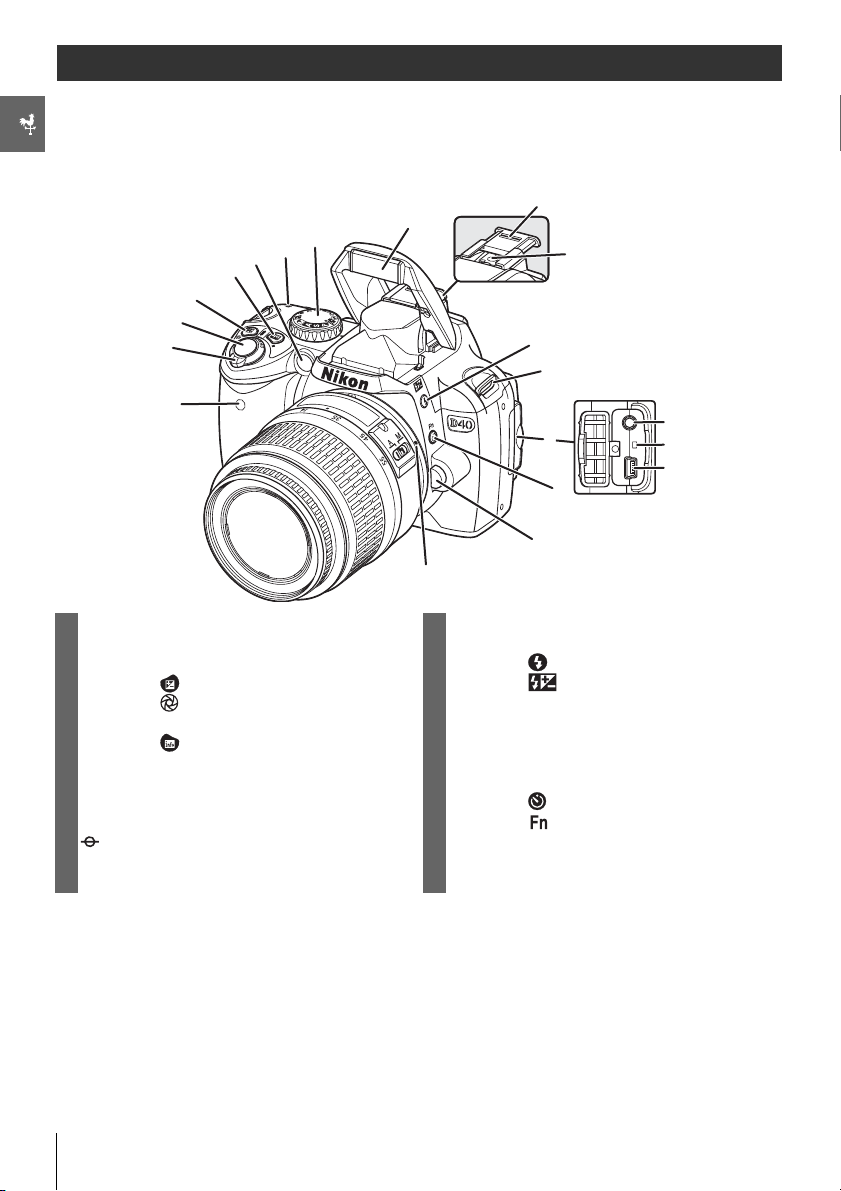
Apprendre à connaître votre appareil photo
Prenez le temps de vous familiariser avec les commandes et les affichages de votre appareil photo. Il
serait utile de marquer cette section afin de pouvoir la consulter si nécessaire au cours de la lecture de
ce manuel.
Boîtier de l’appareil photo
쐅쐅쐅
쐊쐊쐊
1 Récepteur infrarouge...............................................................33 10 Cache de la griffe flash............................................................ 99
2 Commutateur marche-arrêt...................................................4 11 Griffe flash (pour flash optionnel) .................................... 99
3 Déclencheur.................................................................................. 17 12 Commande (mode flash) .............................................. 34
4 Commande (correction d’exposition) ...................47 Commande (correction du flash) ......................... 48
Commande (ouverture)..................................................43
Correction du flash....................................................................48
5 Commande (données de prise de vue) ............... 22 15 Connecteur vidéo ...................................................................... 62
Commande z (réinitialiser)..................................................38
6 Illuminateur d'assistance AF................................................23 17 Port USB ................................................................................... 55, 58
Témoin du retardateur............................................................ 33
Illuminateur d’atténuation des yeux rouges .............35 Commande (fonction) ...................................................77
7 (repère de plan focal) ....................................................... 28 19 Commande de déverrouillage de l'objectif..................8
8 Sélecteur de mode.......................................................................4 20 Repère de fixation de l’objectif .............................................8
9 Flash intégré.................................................................................. 34
쐎쐎쐎
쐈쐈쐈
쐉쐉쐉
씈씈씈
씉씉씉
씍씍씍
씎씎씎
씏씏씏
13 Œillet pour courroie d'appareil photo .............................7
14 Cache des ports de connexion...........................55, 58, 62
16 Commutateur de réinitialisation.....................................108
18 Commande (retardateur).............................................. 33
씊씊씊
씋씋씋
씌씌씌
2 Présentation: Apprendre à connaître votre appareil photo
Page 15

씎씎씎
씍씍씍
씌씌씌
씋씋씋
씊씊씊
씉씉씉
쐉쐉쐉
씈씈씈
6 Œillet pour courroie d'appareil photo .............................7
7 Sélecteur multidirectionnel
*
8 Volet du logement pour carte mémoire.....................12
9 Commande (effacer) ................................................. 20, 54
10 Voyant d'accès carte mémoire.......................................... 12
11 Volet de prise d'alimentation pour prise
쐅쐅쐅
쐈쐈쐈
d'adaptateur secteur optionnel ......................................103
12 Loquet du volet du logement pour batterie............ 10
13 Volet du logement pour batterie...........................10, 103
14 Filetage pour fixation sur pied
15 Moniteur............................................................................. 6, 50, 82
16 Commande (fonction loupe).......................................53
Commande (réglage)..................................................... 22
1 Œilleton d’oculaire du viseur DK-16 .................................7 Commande z (réinitialiser).................................................. 38
2 Oculaire du viseur................................................................. 5, 14 17 Commande (imagette) ....................................................52
3 Réglage dioptrique...................................................................14 Commande (aide)
4 Commande (AE-L/AF-L)........................................... 46, 77 18 Commande (menu) ........................................................... 63
Commande (protéger).................................................... 54
19 Commande (visualisation)..................................... 20, 50
5 Molette de commande .......................................................115
* Sélecteur multidirectionnel
Le sélecteur multidirectionnel permet de parcourir les menus et de visualiser les images.
Afficher davantage d’informa-
tions relatives à l’image
Déplacer le curseur vers le haut
Visualisation ( 51)
Menus/données de prise de vue
( 22, 63)
Appuyer en haut
Afficher la photo précédente Appuyer à droite
Revenir au menu précédent
Annuler Afficher le sous-menu
Appuyer à gauche
Appuyer en bas
Afficher davantage d’informa-
tions relatives à l’image
Déplacer le curseur vers le bas
Aide
Pour obtenir de l’aide sur le mode ou la rubrique de menu actuellement sélectionné, appuyez sur la commande . L'aide s'affiche sur le moniteur quand la
commande est pressée ; pour faire défiler l’affichage, appuyez en haut ou en bas
du sélecteur multidirectionnel. Une icône clignotante indique que de l'aide
concernant une erreur ou un autre problème est disponible en appuyant sur le
bouton .
Présentation: Apprendre à connaître votre appareil photo 3
Afficher la photo suivante
Retoucher une photo ( 89)
Valider une sélection
Page 16
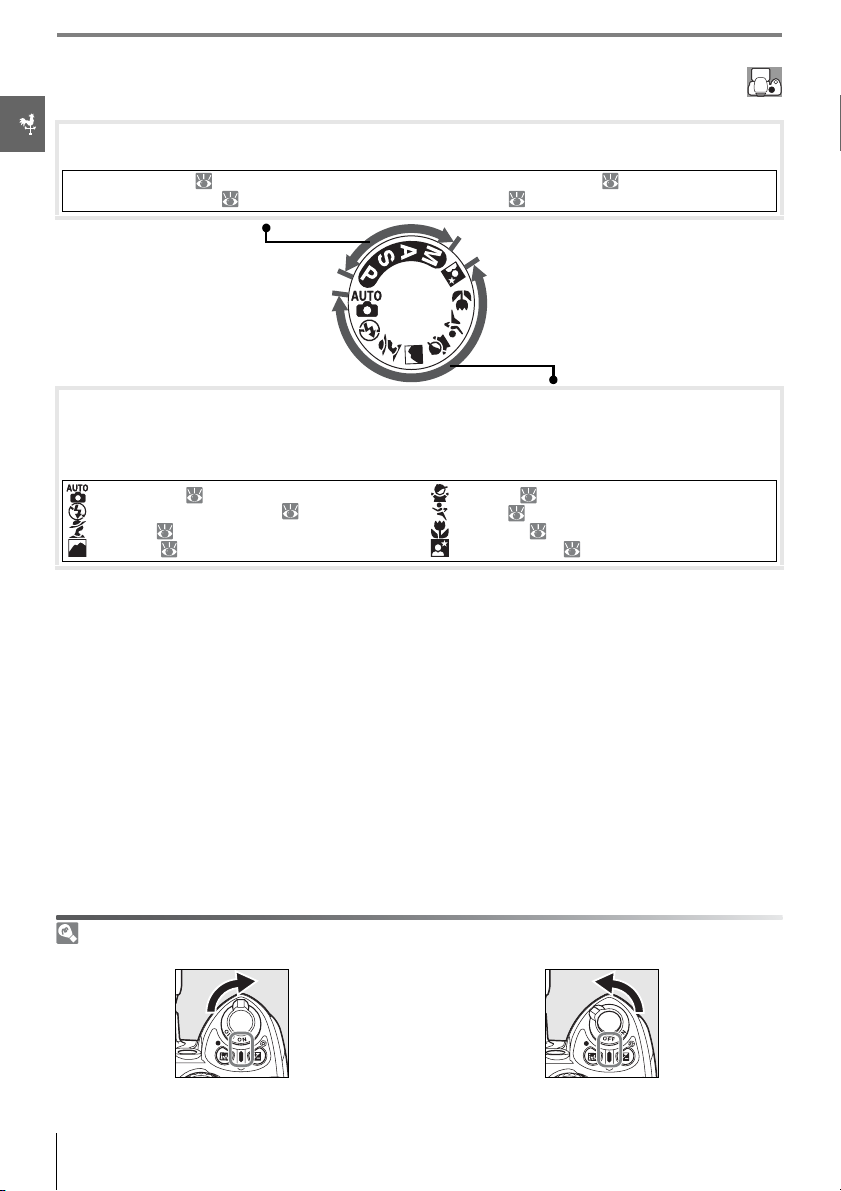
Sélecteur de mode
Le D40 vous permet de choisir entre les douze modes de prise de vue suivants :
Modes évolués (mode d’exposition)
Sélectionnez ces modes pour contrôler tous les réglages de l’appareil photo.
P—Auto programmé : 40
S —Auto à priorité vitesse : 41
A —Auto à priorité ouverture : 42
M—Manuel : 43
Modes « Viser et photographier» (modes Vari-programme)
Il suffit de sélectionner un mode Vari-programme pour optimiser automatiquement les réglages afin
de les adapter à la scène sélectionnée. Vous pouvez ainsi prendre des photos créatives d'un type précis en tournant simplement le sélecteur de mode.
—A utomatique: 15
—Autom atique (flash désactivé) : 18
—Portrait: 18
—Paysage : 18
—Enfants : 19
—Sport : 19
—Gros plan : 19
—Portrait de nuit : 19
Le commutateur marche-arrêt
Le commutateur marche-arrêt sert à allumer et à éteindre l'appareil photo.
Marche Arrêt
4 Présentation: Apprendre à connaître votre appareil photo
Page 17

Affichage du viseur
1
1 Collimateurs de mise au point
(zones de mise au point)........................14, 16, 24, 25, 26
2 Indicateur de mise au point.........................................16, 26
3
Affichage de zone de mise au point.....14, 16, 24, 25, 26
Mode de zone AF........................................................................24
2 3 54 6 7 8 9 10 11
12
13
14
15 16
10 Nombre de vues restantes ........................................ 15, 116
Nombre de vues restantes avant
remplissage de la mémoire tampon ..................32, 116
Indicateur d'enregistrement de la balance des
blancs prédéfinie (Blanc mesuré) .....................................71
4 Mémorisation de l'exposition auto (AE)........................46 Valeur de correction de l'exposition ...............................47
5 Indicateur de décalage du programme .......................40 Valeur de correction du flash...............................................48
6 Vitesse d'obturation......................................................... 39–44 Indicateur de connexion PC ................................................56
7 Ouverture (valeur d'ouverture) .................................39–44 11 Témoin de disponibilité du flash.......................................17
8 Indicateur de correction du flash......................................48 12 Indicateur de la batterie .........................................................15
9 Indicateur de correction de l'exposition ......................47 13 Indicateur analogique de l'état d'exposition.............43
Correction d'exposition ..........................................................47
14 Indicateur ISO AUTO.................................................................76
15 « K » (apparaît lorsque la mémoire est suffisante
pour contenir plus de 1000 vues)
16 Indicateur d'avertissement...........................................3, 111
Le viseur
Le temps de réponse et la luminosité du viseur peuvent varier avec la température. Cela est normal et n’est pas le
signe d’un dysfonctionnement.
Cartes mémoire de grande capacité
Quand il reste suffisamment de place sur la carte mémoire pour enregistrer 1 000
photos ou plus avec les réglages actuels, le nombre de vues restantes s'affiche en
milliers, arrondis vers le bas à la centaine la plus proche (par exemple, s'il reste assez
de place pour 1 160 vues, le compteur de vues indiquera 1,1K).
Présentation: Apprendre à connaître votre appareil photo 5
Page 18
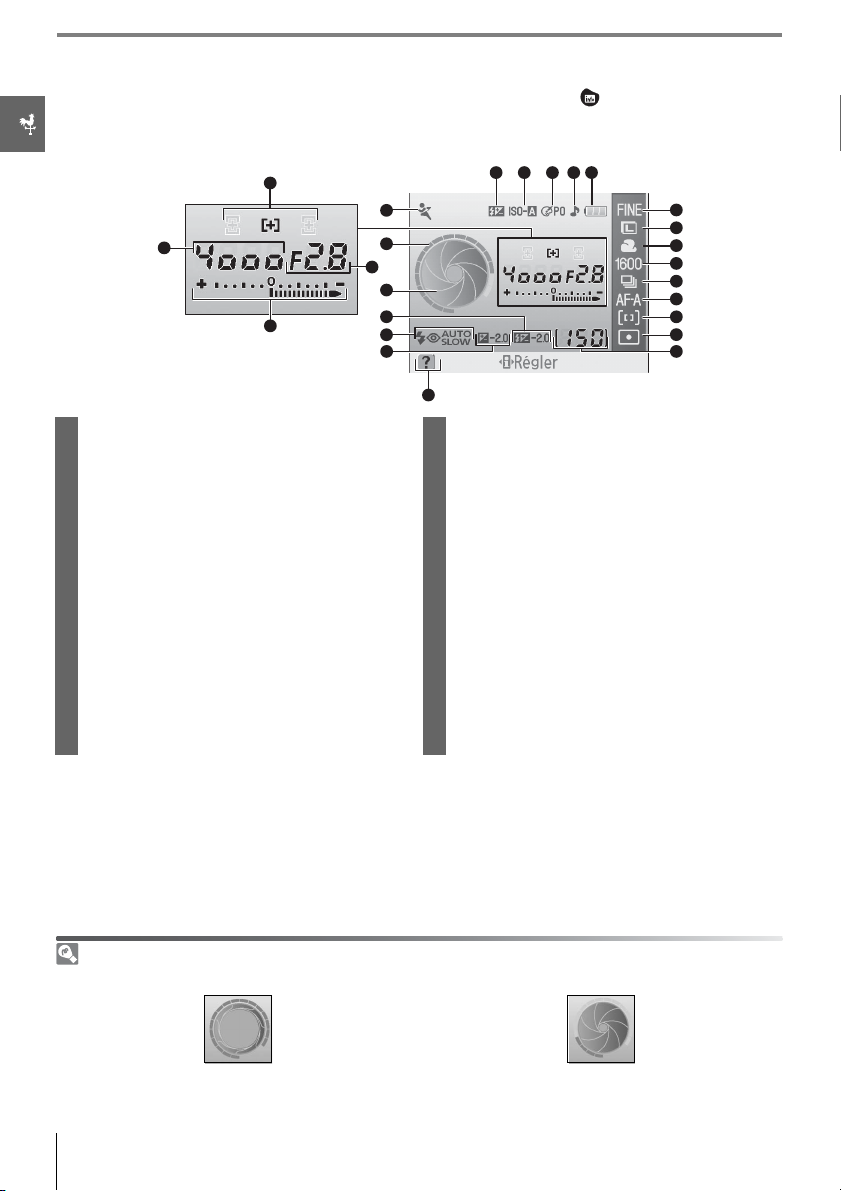
Affichage des données de prise de vue
Pour afficher les réglages de l'appareil photo, appuyez sur la commande . Les données de prise de
vue suivantes s'afficheront sur le moniteur. Consultez la page 22 pour savoir comment modifier les
réglages de l'appareil photo.
1
2
3
1
Affichage de zone de mise au point......14, 16, 24, 25, 26
Mode de zone AF....................................................................... 24
5
6
4
7
8
9
10
11
13 Mode de mesure........................................................................ 45
14 Mode de zone AF....................................................................... 24
25
2 Vitesse d'obturation .........................................................39–44 15 Mode de mise au point.......................................................... 23
3 Indicateur analogique de l'état d'exposition ............43 16 Mode de prise de vue ............................................................. 32
Correction d'exposition.......................................................... 47
17 Sensibilité ISO............................................................................... 37
4 Ouverture (valeur d'ouverture)..................................39–44 18 Mode de balance des blancs.............................................. 49
5 Mode..................................................................................................... 4 19 Taille image....................................................................................30
6 Affichage de la vitesse d’obturation 20 Qualité d'image........................................................................... 30
7 Affichage de l'ouverture 21 Indicateur de la batterie......................................................... 15
8 Valeur de correction du flash..............................................48 22 Indicateur sonore....................................................................... 74
9 Mode de synchronisation du flash..................................35 23 Indicateur d'optimisation des images........................... 68
10 Valeur de correction de l'exposition............................... 47 24 Indicateur de la sensibilité ISO auto............................... 76
11 Indicateur d'aide............................................................................3 25 Indicateur de contrôle manuel du flash.......................78
12 Nombre de vues restantes ....................................... 15, 116 Indicateur de correction du flash pour
Indicateur d'enregistrement de la balance des
flash optionnel.............................................................................99
blancs prédéfinie (Blanc mesuré)..................................... 71
Indicateur de mode PC........................................................... 56
Remarque : L'affichage ci-dessus apparaît lorsque le Format affichage infos Graphique est sélectionné. Consul-
tez la page 81 pour connaître les autres formats d'affichage.
22212324
20
19
18
17
16
15
14
13
12
Les affichages de la vitesse d’obturation et de l’ouverture
Ces affichages fournissent une représentation visuelle de la vitesse d’obturation et de l’ouverture.
Vitesse d’obturation rapide, grande ouverture
(petite valeur)
Vitesse d’obturation lente, petite ouverture
(grande valeur)
6 Présentation: Apprendre à connaître votre appareil photo
Page 19

Accessoires fournis
Œilleton d’oculaire du viseur DK-5
Attachez le protecteur d’oculaire du viseur DK-5 pour la photographie par
retardateur ( 33) ou par télécommande ( 33). Avant de fixer le DK-5
ou d’autres accessoires de visée ( 102), retirez l’œilleton d’oculaire du
viseur DK-16. Tenez fermement l'appareil photo quand vous retirez l'œilleton.
Courroie de l’appareil photo
Attachez la courroie de l'appareil photo comme dans l’illustration ci-dessous.
Chargeur rapide MH-23 ( 122)
Utilisez le MH-23 avec la batterie EN-EL9 fournie.
Voyant CHARGE Fiche d’adaptateur secteur
Entrée secteur
Fiche murale (la forme varie selon le pays de vente)
Batterie Li-ion rechargeable EN-EL9 ( 103, 121)
La batterie EN-EL9 se destine au D40.
Borne négative
Contact de signal
Borne positive
Cache-contacts
Présentation: Apprendre à connaître votre appareil photo 7
L’emploi de batteries Li-ion rechargeables
d’une tierce partie qui ne portent pas le
timbre holographique Nikon ci-dessus
peut nuire au fonctionnement normal de
l’appareil photo ou entraîner la surchauffe, l’inflammation, la rupture ou la
fuite des batteries.
Page 20

Premiers pas
Montage d'un objectif
L'autofocus n'est pris en charge qu'avec les objectifs AF-S et AF-I. Faites extrêmement attention à ce
qu'aucune poussière n'entre dans l'appareil photo au moment de changer un objectif.
Mettez l’appareil photo hors tension, puis retirez le bouchon de boî-
1
tier.
Retirez ensuite le bouchon arrière de l’objectif.
Positionnez l’objectif dans la monture à baïonnette de l’appareil
2
photo de façon à aligner les repères de fixation de l’objectif et ceux
du boîtier. Tournez l’objectif dans la direction indiquée jusqu’à ce qu’il
s’enclenche.
Si l’objectif est muni d’un commutateur A-M ou M/A-M, sélectionnez
A (autofocus) ou M/A (autofocus avec priorité à la mise au point
manuelle).
Retrait des objectifs
Vérifiez que l'appareil photo est bien hors tension avant de retirer ou de changer
des objectifs. Pour retirer l'objectif, maintenez la commande de déverrouillage de
l'objectif enfoncée, puis tournez l'objectif dans le sens des aiguilles d'une montre.
Après avoir retiré l'objectif, replacez le bouchon de boîtier de l’appareil photo et le
bouchon arrière de l’objectif.
Bague de réglage des ouvertures
Si l'objectif est doté d'une bague de réglage des ouvertures, verrouillez l'ouverture sur le réglage minimal (valeur la
plus grande). Pour plus de détails, consultez le manuel fourni avec l'objectif.
8Présentation: Premiers pas
Page 21

Chargement et insertion de la batterie
La batterie EN-EL9 fournie n'est pas livrée chargée. Chargez la batterie à l’aide du chargeur MH-23
fourni selon les instructions ci-dessous.
Chargez la batterie.
1
1.1 Retirez le cache-contacts de la batterie.
1.2 Connectez le cordon d'alimentation au chargeur, puis branchez-
le.
1.3 Placez la batterie dans le chargeur. Le voyant CHARGE clignote
pendant le chargement de la batterie. Il faut environ 90 minutes
pour recharger complètement une batterie épuisée.
1.4 Le chargement est terminé quand le voyant CHARGE cesse de cli-
gnoter. Retirez la batterie du chargeur, puis débranchez le chargeur.
La batterie et le chargeur
Lisez et respectez les avertissements et les précautions à prendre mentionnés aux pages ii–iii et 106
l'ensemble des avertissements et des instructions fournis par le fabricant de la batterie.
N'utilisez pas la batterie à des températures ambiantes inférieures à 0°C ou supérieures à 40°C. Pendant le chargement, la température doit être comprise entre 5 et 35°C . Pour obtenir des résultats optimaux, chargez la batterie à
des températures supérieures à 20°C. La capacité de la batterie peut baisser en cas de chargement ou d’utilisation
à des températures moindres.
Présentation: Premiers pas 9
–107 sans oublier
Page 22
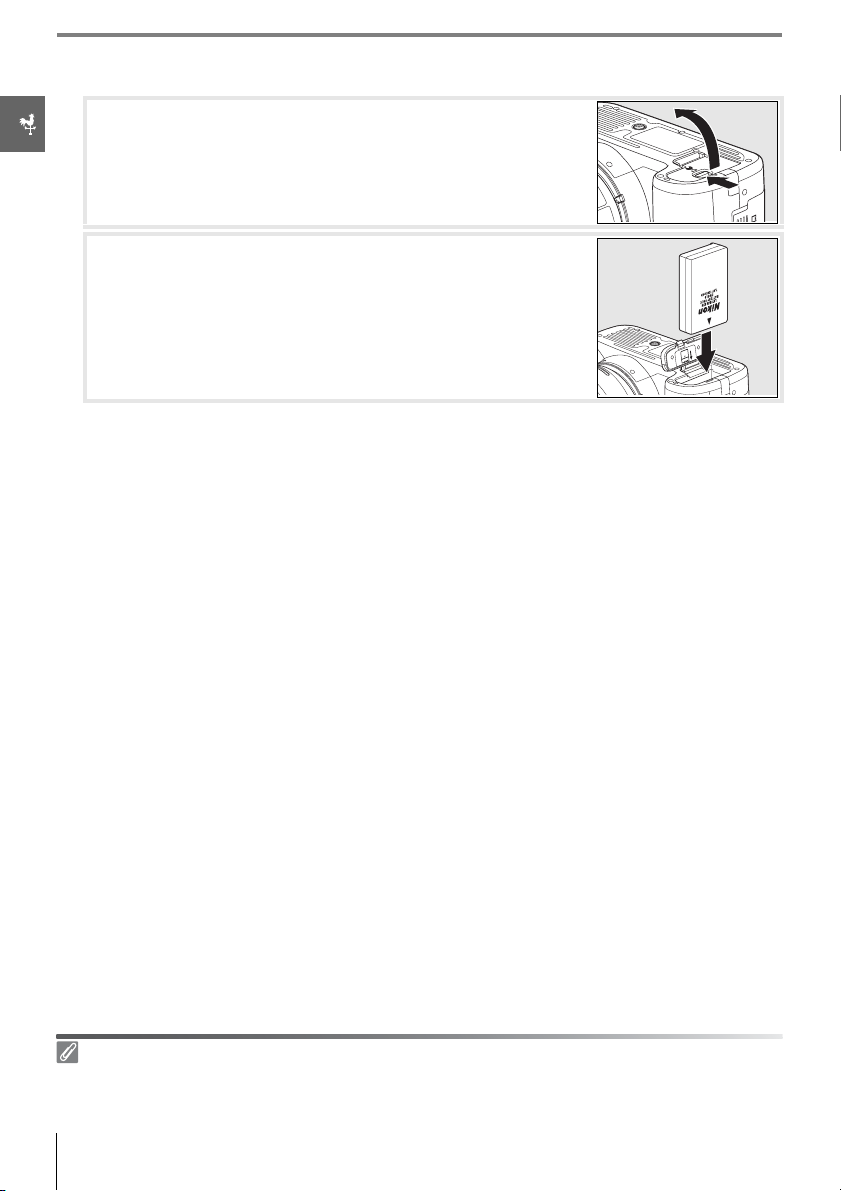
Insérez la batterie.
2
2.1 Après avoir vérifié que le commutateur marche-arrêt se trouve
en position d'arrêt, ouvrez le volet du logement pour batterie.
2.2 Insérez une batterie complètement chargée comme dans l’illustration de droite. Fermez le volet du logement pour batterie.
Retrait de la batterie
Mettez l'appareil photo hors tension avant d'enlever la batterie. Pour éviter de court-circuiter la batterie, remettez
le cache-contacts en place si vous n’utilisez pas la batterie.
10 Présentation: Premiers pas
Page 23

Réglages de base
2
3
6
8
9
Lors de la première mise sous tension de l'appareil photo, la boîte de dialogue de sélection de la langue, illustrée à l'étape 1, s'affiche sur le moniteur. Suivez les étapes ci-dessous pour choisir une langue
et programmer l'heure et la date. Aucune photo ne peut être prise avant que l'horloge de l'appareil
photo ne soit programmée.
1
Mettez l'appareil photo sous tension. Sélectionnez la langue souhaitée.
4
Affichez une carte des fuseaux horaires du monde.* Sélectionnez le fuseau horaire local.
*Le champ UTC montre l'écart entre le fuseau horaire sélectionné et le temps universel coordonné (UTC), en
heures.
5
Affichez les options d'heure d'été. Mettez Activée en surbrillance si l'heure d'été est en
vigueur.
7
Affichez le menu Date. Appuyez à droite ou à gauche du sélecteur multidi-
Quitter et revenir en mode de prise de vue.
Utilisation des menus de l'appareil photo
Le menu de langue ne saffiche automatiquement que lors de la première mise sous tension de lappareil photo.
Consultez le guide des menus ( 63) pour vous renseigner sur le fonctionnement normal des menus.
rectionnel pour sélectionner l'un des réglages, et en
haut ou en bas pour modifier le réglage sélectionné.
Pour reprogrammer l’horloge de l'appareil photo, choisir un nouveau fuseau horaire, activer ou désactiver
l'heure d'été ou déterminer l'ordre d'affichage de
l'année, du mois et de la date, utilisez l'option Régler
date et heure dans le menu Configuration ( 83).
Présentation: Premiers pas 11
Page 24

Insertion des cartes mémoire
L’appareil photo stocke les images sur des cartes mémoire SD (Secure Digital) (en vente séparément).
Insérez une carte mémoire.
1
1.1 Avant d’insérer ou de retirer des cartes mémoire, mettez l’appareil
photo hors tension et ouvrez le volet du logement pour carte.
1.2 Insérez la carte mémoire en la faisant glisser comme dans l’illustration à droite jusqu'à ce qu'elle s'enclenche. Le voyant d'accès
carte mémoire s'allume pendant environ une seconde. Fermez
le volet du logement pour carte mémoire.
Avant
Retrait des cartes mémoire
1. Vérifiez que le voyant d'accès est éteint.
2. Mettez l'appareil photo hors tension, puis ouvrez le volet du logement pour
carte mémoire.
3. Appuyez sur la carte pour la faire sortir (c). Vous pouvez alors la retirer à la
main (d).
12 Présentation: Premiers pas
Page 25
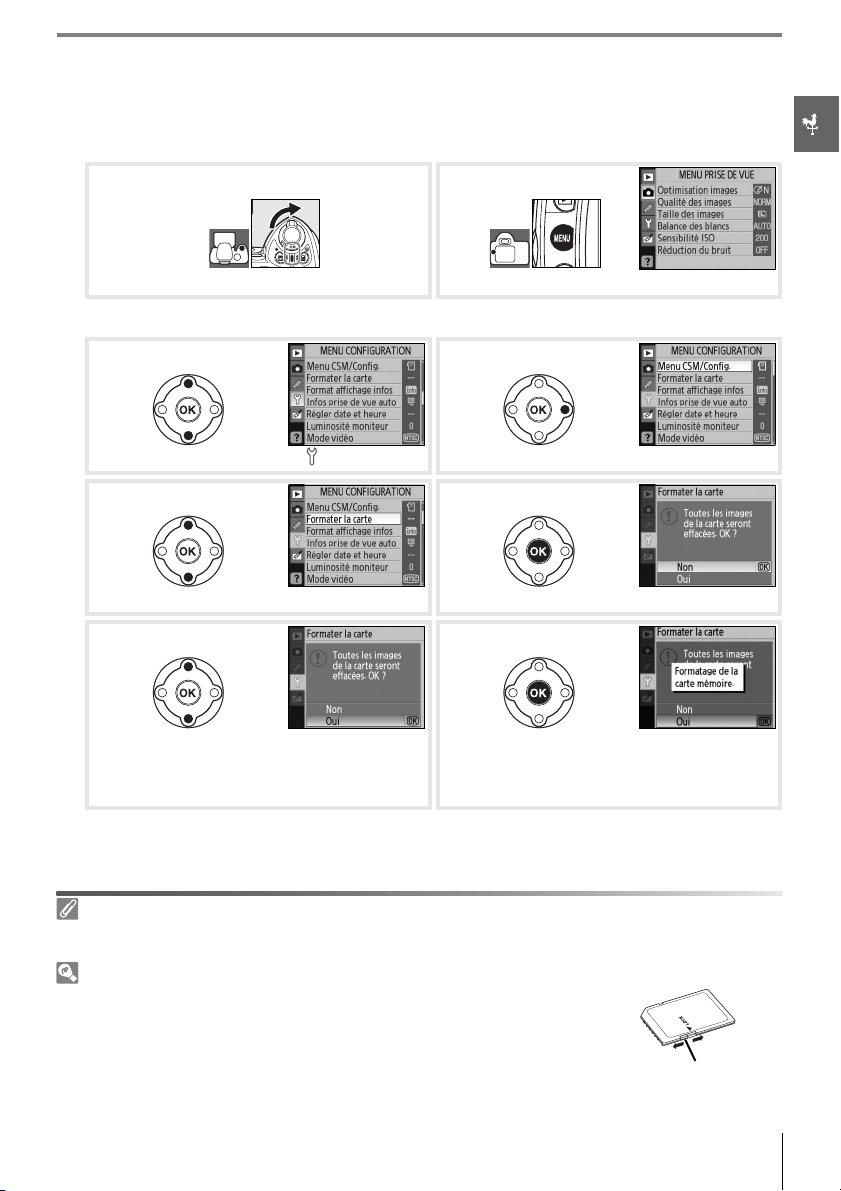
Les cartes mémoire doivent être formatées dans l'appareil photo avant leur première utilisation.
2
Notez que le formatage d'une carte mémoire efface définitivement toutes les photos ou autres
données qu'elle contient. Assurez-vous que toutes les données que vous souhaitez conserver ont
été copiées sur un autre périphérique de stockage avant de formater la carte.
2.1 2.2
Mettez l'appareil photo sous tension. Affichez les menus.*
* Si une rubrique de menu est en surbrillance, appuyez à gauche du sélecteur multidirectionnel pour mettre
en surbrillance l'icône correspondant au menu actuellement sélectionné.
2.3 2.4
Hautes lumières . Placez le curseur dans le menu Configuration.
2.5 2.6
Hautes lumières Formater la carte. Affichez les options.
2.7 2.8
Mettez Oui en surbrillance. Formatez la carte. Ne mettez pas l’appareil photo
Formatage des cartes mémoire
Utilisez l’option Formater la carte de l’appareil photo pour formater les cartes mémoire. Les performances peuvent diminuer si les cartes sont formatées sur un ordinateur.
Le commutateur de protection en écriture
Les cartes SD sont dotées d'un commutateur de protection en écriture afin
d'empêcher toute perte accidentelle de données. Quand ce commutateur est en
position « lock », l'appareil photo affiche un message vous avertissant qu'il n'est pas
possible d'enregistrer ou d'effacer des photos, ni de formater la carte mémoire.
hors tension et ne retirez pas la batterie ou la carte
mémoire tant que le formatage n’est pas terminé
et le menu Configuration affiché.
Commutateur de
protection en écriture
Présentation: Premiers pas 13
Page 26
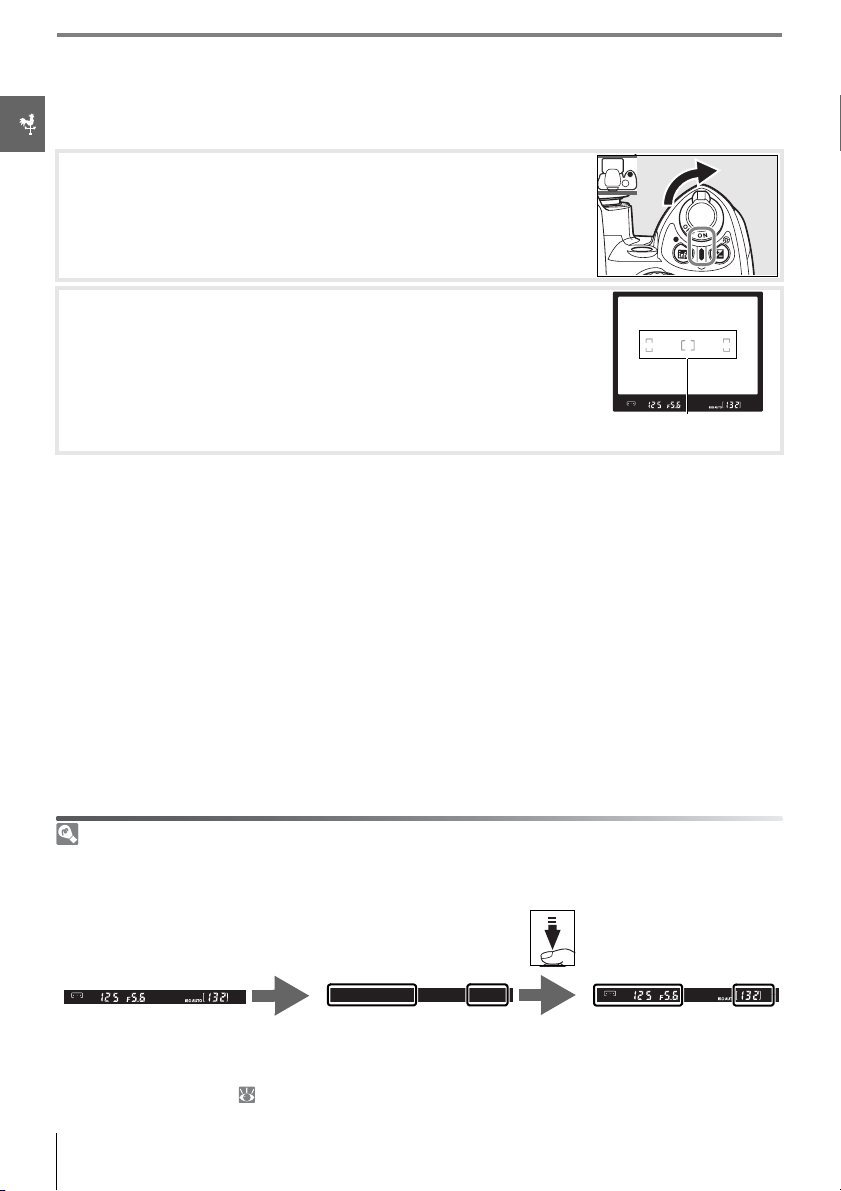
Réglage de la netteté du viseur
Le cadrage des photos s’effectue par le viseur. Avant d'effectuer la prise de vue, vérifiez que l'affichage
dans le viseur est net.
Retirez le bouchon de l'objectif, puis mettez l'appareil photo sous
1
tension.
Faites glisser le bouton de réglage dioptrique vers le haut et vers le
2
bas jusqu'à ce que les collimateurs de mise au point soient nets.
Lorsque vous manipulez le bouton de réglage dioptrique avec votre
œil sur le viseur, faites bien attention à ne pas vous mettre le doigt ou
l'ongle dans l'œil.
Collimateurs de mise au
Arrêt mesure auto
Par défaut, l'affichage du viseur et des données de prise de vue s'éteint si aucune opération n’est effectuée pendant environ six secondes (arrêt mesure auto) ; ceci réduit la consommation de batterie. Appuyez à mi-course sur
le déclencheur pour réactiver l'affichage du viseur.
8s
point
Systèmes de mesure de
l’exposition activés
On ajuste le délai précédant l'arrêt automatique des systèmes de mesure de l’exposition avec le réglage personnalisé 15 (Délai d’extinction ; 78).
14 Présentation: Premiers pas
Systèmes de mesure de
l’exposition désactivés
Systèmes de mesure de
l’exposition activés
Page 27

Cours
Prise de vue et visualisation
« Viser et photographier » ( mode)
La présente section décrit comment prendre des photographies en mode (auto), un mode automatique où il vous suffit de cadrer et de déclencher et où la majorité des réglages sont contrôlés par
l’appareil photo en fonction des conditions de prise de vue.
Mettez l'appareil photo sous tension.
1
1.1 Retirez le bouchon de l'objectif, puis mettez l'appareil photo
sous tension. Le moniteur et l'affichage du viseur s’allument
alors.
1.2 Si le moniteur est éteint, appuyez sur la commande pour afficher les données de prise de vue. Vérifiez le niveau de charge de
la batterie comme suit.
Moniteur Viseur Description
— Batterie complètement chargée.
— Batterie partiellement déchargée.
Niveau de charge faible. Préparez-vous à charger la
batterie.
(clignote) (clignote)
Déclencheur désactivé. Chargez la batterie.
Si les données de prise de vue ne s'affichent pas sur pression de la commande , la batterie
est épuisée. Chargez la batterie.
1.3 Le nombre de photos qui peuvent être stockées sur la carte
mémoire apparaît dans l'affichage des données de prise de vue
et dans le viseur. Vérifiez le nombre de vues restantes.
Si la mémoire est insuffisante pour stocker d'autres photos avec
les réglages actuels, l'affichage clignote comme dans l’illustration
à droite. Il est impossible d’effectuer d’autres prises de vue tant
que vous n’avez pas remplacé la carte mémoire ou effacé des
images ( 20, 65).
Positionnez le sélecteur de mode sur (mode auto).
2
Cours: « Viser et photographier » ( mode) 15
Page 28

Cadrez une photo dans le viseur.
3
3.1 Tenez l'appareil photo comme dans l’illustration.
Positionnement de l’appareil photo
Tenez la poignée de l'appareil photo de la main droite et soutenez le
boîtier ou l'objectif avec la main gauche. Tenez les coudes serrés contre
le buste et placez un pied un demi-pas devant l’autre pour stabiliser le
haut de votre corps.
3.2 Cadrez votre photo dans le viseur en plaçant le sujet principal
dans l’une des trois zones de mise au point.
Utilisation d'un zoom
La bague de zoom permet d'effectuer un zoom avant sur le sujet afin
qu'il remplisse une plus grande zone de la vue ou un zoom arrière pour
augmenter la zone visible sur la photo finale (sélectionnez de longues
focales sur la table de distance de mise au point de l'objectif en vue d'un
zoom avant et de courtes focales pour un zoom arrière).
Zone de mise au point
Zoom avant
Zoom arrière
Faites la mise au point et prenez la photo.
4
4.1 Appuyez à mi-course sur le déclencheur. L’appareil photo sélec-
tionne automatiquement la zone de mise au point contenant le
sujet le plus proche et effectue la mise au point sur ce sujet. Si le
sujet est sombre, il est possible que l’illuminateur d’assistance AF
s’allume pour vous aider à effectuer la mise au point et que le
flash sorte. Le moniteur s’éteindra.
Une fois la mise au point terminée, la zone de mise au point
sélectionnée est mise en surbrillance, un signal sonore est émis,
puis l’indicateur de mise au point correcte (z) apparaît dans le
viseur. Le nombre de vues pouvant être enregistrées dans la
mémoire tampon (« r » ; 32) est indiqué dans l'affichage du
viseur lorsque vous appuyez à mi-course sur le déclencheur.
16 Cours: « Viser et photographier » ( mode)
Page 29
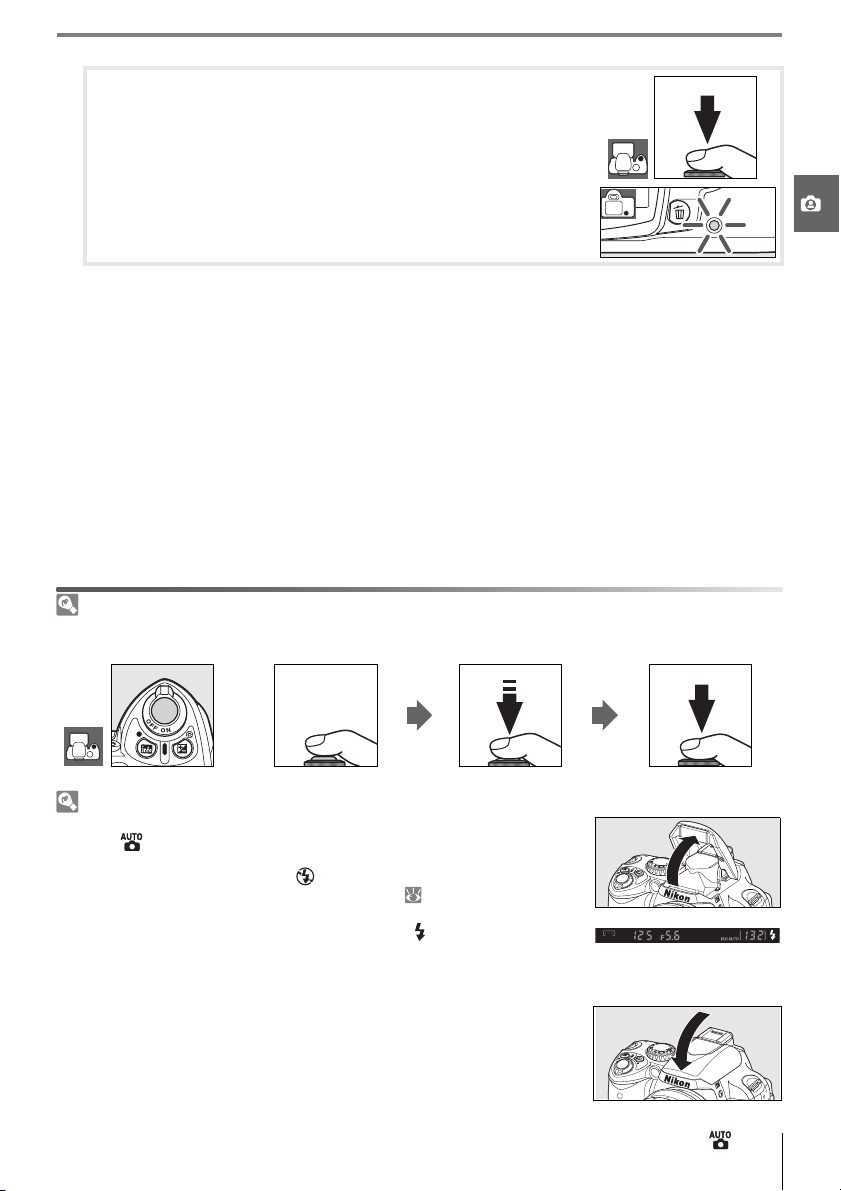
4.2 Appuyez à fond sur le déclencheur, sans forcer, pour déclencher
la prise de vue et enregistrer la photo. Le voyant d’accès à côté
du volet du logement pour carte mémoire s’allumera. N’éjectez
pas la carte mémoire ou ne retirez ou déconnectez pas la source
d’alimentation avant que le voyant ne s’éteigne et que l’enregistrement ne se termine.
Éteignez l’appareil photo une fois la prise de vue terminée.
5
Le déclencheur
L'appareil photo est doté d'un déclencheur à deux niveaux. L'appareil photo focalise et le moniteur s'éteint lorsque vous appuyez à mi-course sur le déclencheur. Pour prendre la photo, appuyez à fond sur le déclencheur.
Focalisez Prenez la photo
Le flash intégré
Si un éclairage supplémentaire est nécessaire pour obtenir une exposition correcte
en mode , le flash intégré sort automatiquement lorsque vous appuyez à micourse sur le déclencheur (pour empêcher le flash de se déclencher quand l’éclairage est faible, sélectionnez le mode auto (flash désactivé)). La portée du flash
varie en fonction de l'ouverture et de la sensibilité ISO ( 117) ; retirez tout parasoleil lorsque vous utilisez le flash. Si le flash est sorti, il n’est possible de prendre des
photos que lorsque le témoin de disponibilité du flash ( ) est affiché. Si le témoin
de disponibilité du flash n’est pas affiché, levez brièvement le doigt du déclencheur
et réessayez.
Pour économiser la batterie lorsque vous n’utilisez pas le flash, remettez-le en position fermée en appuyant doucement dessus jusqu’à ce qu’il s’enclenche. Pour
savoir comment utiliser le flash, consultez la page 34.
Cours: « Viser et photographier » ( mode) 17
Page 30
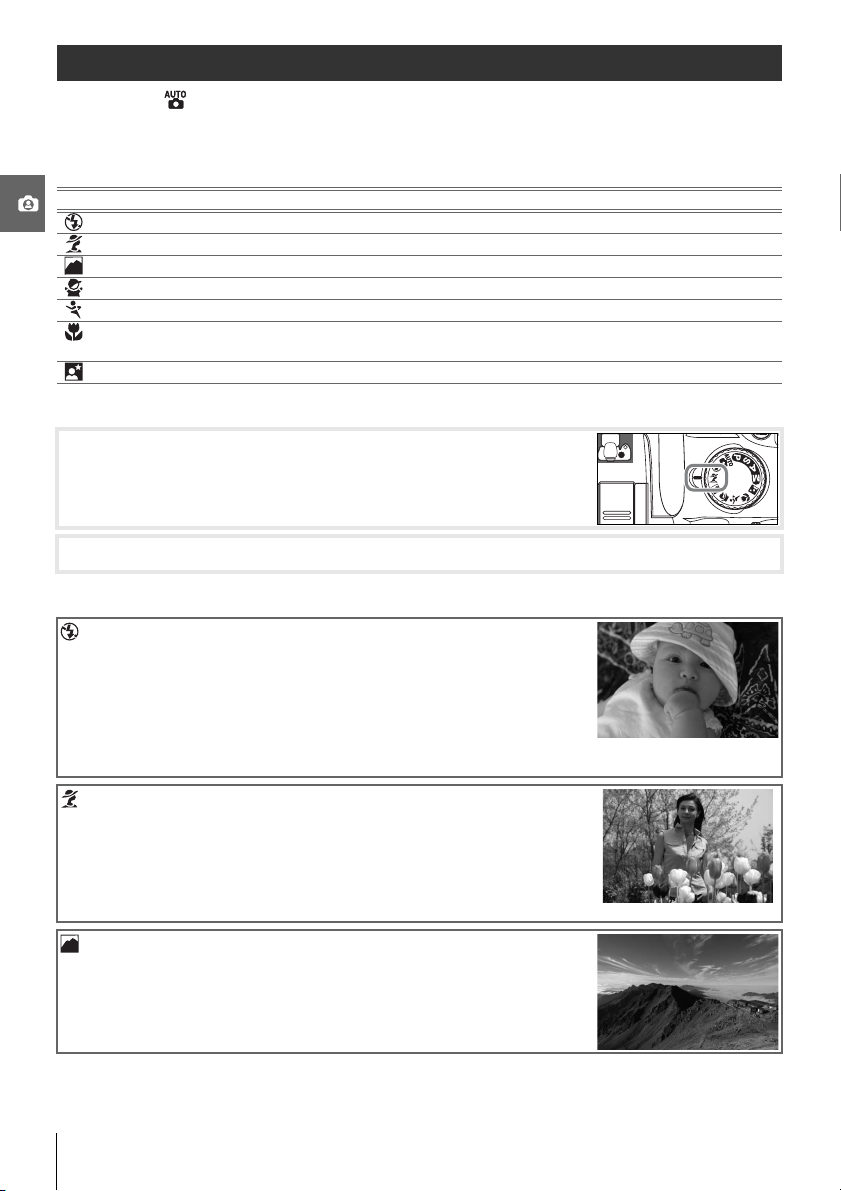
Prises de vue créatives (modes Vari-programme)
Outre le mode , le D40 vous permet de choisir entre sept modes Vari-programme. Il suffit de sélectionner l'un de ces modes pour optimiser automatiquement les réglages afin de les adapter à la scène
sélectionnée. Vous pouvez ainsi faire des photos d'un type précis, simplement en tournant le sélecteur
de mode.
Mode Description
Automatique (flash désactivé) Permet de prendre des photos sans flash.
Port rait Permet d'effectuer des portraits.
Paysage Permet de capturer les paysages naturels et humanisés.
Enfants Permet d’effectuer des photos d’enfants.
Sport Permet de photographier des sujets en mouvement.
Gros plan Permet d'effectuer des prises de vue en gros plan de fleurs, d'insectes et
Portrait de nuit Permet de prendre des portraits avec un éclairage faible.
Pour prendre des photos dans les modes Vari-programme :
Tournez le sélecteur de mode pour sélectionner un mode Vari-pro-
1
gramme.
Cadrez votre photo dans le viseur, effectuez la mise au point, puis déclenchez.
2
Les modes Vari-programme sont décrits ci-dessous.
Automatique (flash désactivé)
Le flash intégré s'éteint. Ce mode sert dans les lieux où le flash est interdit,
autorise la photographie de nourrissons sans flash ou permet de capter
une lumière naturelle faible. L'appareil photo sélectionne la zone de mise
au point contenant le sujet le plus proche ; l’illuminateur d’assistance AF
s’allume pour vous aider à effectuer la mise au point quand l’éclairage est
mauvais.
d'autres objets de petite taille.
Portrait
Ce mode permet de prendre des portraits donnant à la peau une texture
douce et naturelle. L'appareil photo sélectionne la zone de mise au point
contenant le sujet le plus proche. Si le sujet est loin de l’arrière-plan ou
qu’un téléobjectif est utilisé, les détails de l’arrière-plan sont estompés, ce
qui donne à l’image une impression de profondeur.
Paysage
Ce mode permet d’effectuer des prises de vue de paysages éclatants.
L'appareil photo sélectionne la zone de mise au point contenant le sujet
le plus proche ; le flash intégré et l'illuminateur d'assistance AF s'éteignent
automatiquement.
18 Cours: Prises de vue créatives (modes Vari-programme)
Page 31

Enfants
Ce mode permet d’effectuer des photos d’enfants prises sur le vif. Les
détails des vêtements et de l’arrière-plan sont restitués de manière particulièrement vive, tandis que la texture de la peau prend une apparence
douce et naturelle. L'appareil photo sélectionne la zone de mise au point
contenant le sujet le plus proche.
Sport
Ce mode recourt à des vitesses d'obturation rapides qui figent le mouvement du sujet principal, lors de la prise de vue d'événements sportifs, par
exemple. L’appareil photo effectue la mise au point en continu sur le sujet
se trouvant dans la zone de mise au point centrale tant que vous appuyez
à mi-course sur le déclencheur. Si le sujet se déplace hors de la zone de
mise au point centrale, l'appareil photo poursuivra la mise au point en fonction des informations provenant des autres zones de mise au point. La zone de mise au point initiale peut être sélectionnée
avec le sélecteur multidirectionnel. Le flash intégré et l'illuminateur d'assistance AF s'éteignent automatiquement.
Gros plan
Ce mode permet d'effectuer des prises de vue en gros plan de fleurs,
d'insectes et d'autres objets de petite taille. L’appareil photo focalise automatiquement sur le sujet dans la zone de mise au point centrale; d'autres
zones de mise au point peuvent être sélectionnées à l'aide du sélecteur
multidirectionnel. L’emploi d’un pied est recommandé pour empêcher
tout flou.
Portrait de nuit
Ce mode permet d’obtenir un équilibre naturel entre le sujet principal et
l’arrière-plan lors de la prise de vue de portraits avec un éclairage faible.
L'appareil photo sélectionne la zone de mise au point contenant le sujet
le plus proche. L’emploi d’un pied est recommandé pour empêcher tout
flou.
Le flash intégré
Si un éclairage supplémentaire est nécessaire pour obtenir une exposition correcte en mode , , , ou , le
flash intégré sort automatiquement lorsque vous appuyez à mi-course sur le déclencheur. Voyez « Utilisation du
flash intégré » pour vous renseigner sur le choix d'un mode flash ( 34).
Cours: Prises de vue créatives (modes Vari-programme) 19
Page 32

Notions fondamentales de visualisation
Les photos s'affichent automatiquement après la prise de vue. Le niveau
de charge de la batterie et le nombre de vues restantes s'affichent également.
Si aucune photo ne s'affiche sur le moniteur, il est possible de visualiser la
dernière photo prise en appuyant sur la commande ( 50).
Pour afficher d'autres vues, tournez la molette de commande ou appuyez
à gauche ou à droite du sélecteur multidirectionnel.
Pour arrêter la visualisation et revenir en mode de prise de vue, appuyez à
mi-course sur le déclencheur.
Effacer des images
Pour effacer l'image actuellement affichée sur le moniteur, appuyez sur la
commande . Une boîte de dialogue de confirmation apparaît.
Appuyez de nouveau sur la commande pour effacer l'image et revenir
à la visualisation. Pour sortir sans supprimer l’image, appuyez sur la commande .
20 Cours: Notions fondamentales de visualisation
Page 33

Référence
Cette section complète le cours en décrivant des options de prise de vue et de visualisation plus évoluées.
Informations supplémentaires sur la prise de vue (tous les modes): 22
Utiliser l'affichage des données de prise de vue Affichage des données de prise de vue: 22
Photographier un sujet en mouvement ou effectuer la
mise au point manuellement
Régler la qualité et la taille d’image
Prendre des photographies une à la fois, en séquence
ou à l’aide du retardateur ou d’une télécommande
Utiliser le flash intégré
Augmenter la sensibilité ISO quand l’éclairage est mauvais
Restaurer les réglages par défaut Réinitialisation par deux commandes: 38
Utilisation du flash intégré: 34
Modes P, S, A et M: 39
Laisser l'appareil photo choisir la vitesse d'obturation et
l'ouverture
Déterminer si les objets en déplacement seront nets ou
flous
Choisir si les éléments d’arrière-fond seront flous
Choisir manuellement la vitesse d'obturation et l'ouverture
Choisir comment l’appareil photo mesure l'exposition,
mémoriser l’exposition, ajuster l’exposition et le niveau
flash
Obtenir une coloration naturelle
Prendre des photos sous un éclairage inhabituel
Consultez le guide des menus au sujet d’autres opérations ne pouvant être exécutées qu’aux modes P, S, A et M,
notamment personnaliser la netteté, le contraste, la saturation des couleurs et la teinte (« Optimisation images »,
68, 69).
Mode P (auto programmé): 40
Mode S (auto à priorité vitesse): 41
Mode A (auto à priorité ouverture): 42
Informations supplémentaires sur la visualisation: 50
Visualiser les images sur l’appareil photo
Consultez le guide des menus au sujet d’autres options de visualisation ( 65–67).
Visualisation d’images sur l’appareil photo: 50
Connexion à un ordinateur, à une imprimante ou à un téléviseur: 55
Copier les photos sur un ordinateur
Imprimer les photos
Visualiser les images sur un téléviseur
Visualisation des images sur un téléviseur: 62
Connexion à un ordinateur: 55
Mise au point: 23
Qualité et taille d'image: 29
Mode prise de vue: 32
Sensibilité ISO: 37
Mode M (manuel): 43
Exposition: 45
Balance des blancs: 49
Impression des photos: 57
Référence 21
Page 34

Informations supplémentaires sur la prise
2
3
6
de vue (tous les modes)
Affichage des données de prise de vue
Presser la commande fait surgir les données de prise de vue sur le
moniteur. Les données de prise de vue s'affichent aussi lorsque vous
appuyez sur la commande (mode de prise de vue seulement) ou les
commandes / , ou (modes P, S et A seulement), ainsi qu'immé-
diatement après la mise sous tension de l’appareil photo. Le format d'affichage varie selon l'option sélectionnée comme Format affichage infos
dans le menu Configuration ( 81).
La commande peut servir à modifier les réglages figurant dans l'affichage des données de prise de vue.
1
Affichez les données de prise de vue. Le réglage sélectionné est mis en surbrillance.
Mettez le réglage désiré en surbrillance. Les réglages
non accessibles dans le mode actuel sont grisés et
impossibles à sélectionner.
4 5
Affichez les options du réglage en surbrillance. Mettez l'option désirée en surbrillance.
* Appuyez sur pour retourner à l'étape 3 sans modifier de réglage.
7
Sélectionnez une option. Répétez les étapes 3 à 6
pour modifier d'autres réglages ou appuyez sur
22 Référence: Informations supplémentaires sur la prise de vue (tous les modes)/Affichage des données de prise de vue
pour retourner à l'étape 1.
Prenez des photos. Le moniteur s'éteint lorsque
vous appuyez sur le déclencheur.
*
Page 35

Mise au point
La mise au point peut se faire automatiquement (voir « Mode de mise au point » ci-dessous) ou
manuellement ( 28). L’utilisateur peut aussi sélectionner la zone de la mise au point automatique ou
manuelle ( 24, 25) ou recourir à la mémorisation de mise au point afin de recadrer les photos après
une mise au point ( 26).
Mode mise au point
Commandes utilisées
Choisissez le type de mise au point de l'appareil photo. AF-S et AF-C ne sont disponibles qu'en
modes P, S, A et M.
Mode mise au point Description
AF automatique
AF-A
(réglage par
défaut)
AF-S AF ponctuel
AF-C AF continu
Mise au point
MF
manuelle
L’appareil photo sélectionne automatiquement l'autofocus ponctuel quand le sujet
semble immobile, et l'autofocus continu quand le sujet semble se déplacer. L’obturateur peut se déclencher si l'appareil photo est capable d'effectuer la mise au point.
À utiliser avec les sujets immobiles. La mise au point est mémorisée lorsque vous
appuyez à mi-course sur le déclencheur. L’obturateur peut se déclencher si l'appareil
photo est capable d'effectuer la mise au point.
Permet de photographier des sujets en mouvement. L'appareil photo fait la mise au
point en continu lorsque vous appuyez à mi-course sur le déclencheur. L’obturateur
peut se déclencher si l'appareil photo est capable d'effectuer la mise au point.
L'utilisateur fait la mise au point manuellement ( 28).
L'illuminateur d'assistance AF
Si le sujet est faiblement éclairé, l’illuminateur d’assistance AF s’allume automatiquement pour seconder l’autofocus quand vous appuyez à mi-course sur le
déclencheur. L’illuminateur d’assistance AF n’est pas disponible en mode d’autofocus continu ou de mise au point manuelle, ou en mode ou , ni quand l’option
Désactivée est sélectionnée pour le réglage personnalisé 9 (Assistance AF).
L’illuminateur a une portée d’environ 0,5–3,0 m ; avec l’illuminateur, utilisez un
objectif possédant une focale de 24–200 mm et retirez le parasoleil.
2— Mode mise au point ( 75)
Le mode de mise au point peut également être sélectionné depuis le menu des réglages personnalisés.
Référence: Informations supplémentaires sur la prise de vue (tous les modes)/Mise au point 23
Page 36

Mode de zone AF
Commandes utilisées
Permet de choisir comment la zone de mise au point est sélectionnée en mode autofocus. Ce réglage
reste sans effet en mode de mise au point manuelle.
Option Description
Sujet
le plus
proche
Dynamique
Sélectif
L’appareil photo sélectionne automatiquement la zone de mise au point contenant le sujet qui lui
est le plus proche. Valeur par défaut pour les modes P, S, A et M ; ce réglage est automatiquement
sélectionné quand vous positionnez le sélecteur de mode sur , , , , ou .
L'utilisateur sélectionne une zone de mise au point manuellement, mais si le sujet se déplace hors
de la zone sélectionnée, même ponctuellement, l'appareil photo fait la mise au point en fonction
des informations provenant des autres zones de mise au point. À utiliser avec les sujets se déplaçant de manière aléatoire. Ce réglage est automatiquement sélectionné quand vous positionnez le
sélecteur de mode sur .
L'utilisateur sélectionne une zone de mise au point avec le sélecteur multidirectionnel ; l'appareil
photo fait la mise au point uniquement sur le sujet situé à l’intérieur de la zone sélectionnée. À utiliser avec les sujets immobiles. Ce réglage est automatiquement sélectionné quand vous position-
nez le sélecteur de mode sur .
Affichage du viseur
Le mode de zone AF apparaît dans le viseur comme suit :
Sujet le plus proche Dynamique Sélectif
3— Mode de zone AF ( 75)
Le mode de zone AF peut également être sélectionné depuis le menu des réglages personnalisés.
24 Référence: Informations supplémentaires sur la prise de vue (tous les modes)/Mise au point
Page 37

Sélection de la zone de mise au point
Le D40 offre un choix de trois zones de mise au point. Par défaut, l’appareil photo sélectionne automatiquement la zone de mise au point ou effectue la mise au point sur le sujet se trouvant dans la zone
de mise au point centrale, mais vous pouvez également sélectionner la zone de mise au point
manuellement afin de cadrer vos photos de manière à ce que le sujet principal se trouve d’un côté ou
de l'autre de la vue.
Par défaut, la zone de mise au point est sélectionnée automatique-
1
ment aux modes , , , , , , P, S, A et M. Pour activer la mise
au point manuelle dans ces modes, sélectionnez Sélectif ou Dyna-
mique comme mode de zone AF dans l'affichage des données de
prise de vue ( 24).
Appuyez à gauche ou à droite du sélecteur multidirectionnel pour
2
sélectionner la zone de mise au point dans le viseur ou l'affichage des
données de prise de vue.
Commandes utilisées Sélecteur multidirectionnel
Référence: Informations supplémentaires sur la prise de vue (tous les modes)/Mise au point 25
Page 38

Mémorisation de la mise au point
La mémorisation de la mise au point peut être utilisée pour modifier la composition après la mise au
point, ce qui permet de focaliser sur un sujet qui ne se trouvera pas dans l’une des zones de mise au
point de la photo finale. Vous pouvez également l'utiliser lorsque le système autofocus ne parvient
pas à effectuer la mise au point ( 27). L’autofocus sélectif ou dynamique est recommandé lorsque
vous utilisez la mémorisation de la mise au point ( 24).
Positionnez le sujet dans la zone de mise au point sélectionnée, puis
1
appuyez à mi-course sur le déclencheur pour amorcer la mise au
point.
Vérifiez que l'indicateur de mise au point correcte (z) apparaît dans
2
le viseur. La mise au point est mémorisée automatiquement lorsque
l’indicateur de mise au point correcte apparaît et reste en mémoire
tant que vous appuyez à mi-course sur le déclencheur. La mise au
point peut aussi être mémorisée en appuyant sur la commande AE-
L/AF-L tandis que le déclencheur est enfoncé à mi-course. La mise au
point restera mémorisée tant que vous continuerez d’appuyer sur la
commande AE-L/AF-L, même si vous relâchez éventuellement le
déclencheur.
Recadrez la photo et déclenchez.
3
Commandes utilisées Déclencheur/commande AE-L/AF-L
Le déclencheur ne permet pas de mémoriser la mise au point en mode ( 19), en mode de prise
de vue en continu ( 32) ou en autofocus continu ( 23). Utilisez la commande AE-L/AF-L pour
mémoriser la mise au point. Avec d’autres réglages, la mise au point reste mémorisée entre les vues si
le déclencheur est maintenu enfoncé à mi-course.
12— AE-L/AF-L ( 77)
Cette option régit le comportement de la commande AE-L/AF-L.
26 Référence: Informations supplémentaires sur la prise de vue (tous les modes)/Mise au point
Page 39

Tirer de bons résultats de l’autofocus
L’autofocus ne fonctionne pas bien dans les conditions ci-dessous. Si l’appareil photo ne parvient pas à effectuer la
mise au point avec l’autofocus, utilisez la mise au point manuelle ( 28) ou la mémorisation de la mise au point
( 26) pour focaliser sur un autre sujet à la même distance, puis recadrez la photo.
Il y a peu ou pas de contraste entre
le sujet et l'arrière-plan (ex. : le sujet
est de la même couleur que
l’arrière-plan).
La zone de mise au point contient
des objets à différentes distances
de l’appareil photo (ex. : le sujet se
trouve dans une cage).
Le sujet est dominé par des motifs
géométriques réguliers (ex. : une
rangée de fenêtres dans un gratteciel).
Le sujet semble plus petit que la
zone de mise au point (ex. : la zone
de mise au point contient à la fois
le sujet au premier plan et de distants édifices).
La zone de mise au point contient
des éléments de luminosité très
contrastante (ex. : le sujet est mi à
l’ombre).
Le sujet contient beaucoup de fins
détails (ex. : un champ de fleurs ou
d’autres sujets qui sont petits ou
qui manquent de variation dans
la luminosité).
Référence: Informations supplémentaires sur la prise de vue (tous les modes)/Mise au point 27
Page 40

Mise au point manuelle
Commandes utilisées
Faites appel à cette option quand vous désirez ajuster la mise au point
manuellement ou quand vous utilisez un objectif à mise au point
manuelle. Pour faire la mise au point manuellement, sélectionnez le
mode de mise au point manuelle et tournez la bague de mise au point
jusqu'à ce que l'image dans le viseur apparaisse nette. Il est possible de
déclencher à tout moment même si l'image n'est pas mise au point.
Si votre objectif est doté d'un sélecteur A-M, sélectionnez M lorsque vous faites la mise au point
manuellement. Avec les objectifs qui permettent la fonction M/A (autofocus avec priorité à la mise au
point manuelle), vous pouvez ajuster manuellement la mise au point avec l'objectif réglé sur M ou
M/A. Consultez la documentation de votre objectif pour en savoir plus.
Le télémètre électronique
Si l’ouverture maximale de l’objectif est de f/5,6 ou plus, vous pouvez utiliser l’indicateur de mise au point du viseur pour vérifier que la portion du sujet se trouvant
dans la zone de mise au point sélectionnée est bien nette. Après avoir positionné
votre sujet dans la zone de mise au point active, appuyez à mi-course sur le déclencheur et tournez la bague de mise au point de l'objectif jusqu'à l'apparition de
l'indicateur de mise au point correcte (z).
Repère de plan focal
Pour connaître la distance exacte entre votre sujet et l'appareil photo, vous disposez d'un repère de plan focal sur le boîtier. La distance entre le rebord de fixation
de l’objectif et le plan focal est de 46,5mm.
28 Référence: Informations supplémentaires sur la prise de vue (tous les modes)/Mise au point
Page 41

Qualité et taille d'image
La qualité et la taille de l'image déterminent toutes les deux l'espace occupé par chaque photo sur la
carte mémoire. Les images de grande taille et de qualité élevée conviennent aux tirages en grand format, mais elles requièrent également plus de mémoire, ce qui signifie qu’un plus petit nombre d’images de ce type peuvent être stockées sur la carte mémoire.
Qualité et taille d'image Taille des grands fichiers
JPEG fine
Élevée< Qualité des images> Faible
JPEG normal
JPEG basic
Taille des petits
fichiers
Petite Moyenne Grande
Petite< Taille des images> Grande
Les modifications apportées à la qualité et à la taille des images se reflètent dans le nombre de vues restantes, indiqué dans l'affichage des données de prise de vue et dans le viseur ( 5, 6). La taille de fichier
maximale approximative des photos individuelles et le nombre total
dimages pouvant être enregistrées au réglage sélectionné apparaissent
également dans laffichage des données de prise de vue avec les options
de qualité ou de taille des images ( 30). La taille des fichiers et la capacité de la carte mémoire peuvent différer dans la réalité. La page 116 mentionne des tailles habituelles de fichier.
Qualité des images, taille des images et taille des fichiers
Pour obtenir des informations sur le nombre d'images qui peuvent être stockées sur une carte mémoire, consultez
l'annexe ( 116).
Référence: Informations supplémentaires sur la prise de vue (tous les modes)/Qualité et taille d'image 29
Page 42

Qualité des images
Commandes utilisées
L’appareil photo prend en charge les options de qualité d’image suivantes (énumérées en ordre
décroissant pour la qualité d’image et la taille de fichier) :
Option Format Description
RAW NEF
FINE
NORM
(par
défaut)
BASIC
RAW+ B NEF+JPEG
JPEG
Les données brutes comprimées provenant du capteur d’image sont enregistrées directement sur la carte mémoire. À choisir pour les images qui seront retouchées par un ordinateur.
Une compression inférieure à NORM produit des images de qualité supérieure. Taux de
compression : environ 1:4.
Le meilleur choix dans la plupart des situations. Taux de compression : environ 1: 8.
Plus petite taille de fichier, idéale pour l’envoi par courrier électronique ou la diffusion par
le Web. Taux de compression : environ 1 :16.
Deux images sont enregistrées : une au format NEF (RAW) et une autre au format JPEG de
qualité basic.
Taille des images
Commandes utilisées
La taille des images se mesure en pixels. Les options suivantes sont disponibles :
Taille des images Taille (pixels)
L (par défaut) 3 008 × 2 000 38,2 × 25,4 cm
M 2 256 × 1 496 28,6 × 19,0 cm
S 1 504 × 1 000 19,1 × 12,7 cm
Taille d'impression approximative pour une
résolution de 200 dpi
Notez que l’option sélectionnée pour la taille des images n’influence pas la taille des images NEF
(RAW). Lors de leur ouverture sur un ordinateur, les images NEF ont une taille de 3 008 × 2 000 pixels.
30 Référence: Informations supplémentaires sur la prise de vue (tous les modes)/Qualité et taille d'image
Page 43

NEF (RAW)/RAW+B
Capture NX (en vente séparément, 103) ou le logiciel PictureProject fourni sont requis pour afficher les images
NEF (RAW) sur un ordinateur. Il n'est pas possible de faire imprimer les photos NEF (RAW) par la plupart des laboratoires d'impression ou par connexion USB directe ; utilisez PictureProject ou Capture NX pour imprimer les photos
NEF (RAW). Lorsque vous visualisez sur l’appareil photo les images prises au format RAW +B , seule l’image JPEG
s’affiche. Quand des photos prises à ce réglage sont supprimées, les images NEF et JPEG seront toutes deux effacées.
Noms de fichiers
Les photos sont stockées sous forme de fichiers images dont les noms sont de la forme « DSC_nnnn.xxx », où nnnn
est un nombre à quatre chiffres compris entre 0001 et 9999 attribué automatiquement dans l’ordre croissant par
l’appareil photo, et xxx est l’une des extensions de trois lettres suivantes : « NEF » pour les images NEF (RAW) ou
« JPG» pour les images JPEG. Les fichiers NEF et JPEG enregistrés au format RAW+B possèdent le même nom de
fichier, mais des extensions différentes. Les noms de fichiers des copies miniatures créées à l’aide de l’option miniphoto dans le menu Retouche commencent par « SSC_ » et finissent par l’extension « .JPG » (par exemple,
« SSC_0001.JPG »), tandis que ceux des images enregistrées avec les autres options du menu Retouche commencent par « CSC » (par exemple, « CSC_0001.JPG »). Les images enregistrées au réglage II (AdobeRGB) dans Opti-
misation images > Personnalisée > Mode couleur ( 69) portent des noms qui commencent par un tiret
long (par exemple, « _DSC0001.JPG »).
Qualité des images ( 30)/Taille des images ( 30)
Vous pouvez également régler la qualité et la taille des images à l'aide des options Qualité des images et Tai ll e
des images du menu Prise de vue.
11— Commande /Fn ( 77)
La molette de commande permet de même de régler la qualité et la taille des images.
Référence: Informations supplémentaires sur la prise de vue (tous les modes)/Qualité et taille d'image 31
Page 44

Mode prise de vue
Commandes utilisées
Le mode de prise de vue détermine la manière dont l'appareil photo prend les photos : une à la fois,
en séquence, avec une temporisation du déclencheur ou avec une télécommande.
Mode Description
Vue par vue
(par défaut)
Continu
(mode séquentiel)
10 s
Retardateur
Télécom. tempori-
2 s
sée
Tél éc om. instan ta-
née
11— Commande /Fn ( 77)
Si Retardateur (l'option par défaut) est sélectionné au réglage personnalisé 11
(Commande /Fn), le mode retardateur peut lui aussi être sélectionné en
appuyant sur la commande retardateur.
L'appareil photo prend une photo chaque fois que vous appuyez sur le déclencheur.
L’appareil photo enregistre les photos à la cadence d’environ 2,5 vues par seconde,
tant que vous appuyez sur le déclencheur (notez que les photos prises à une sensibilité ISO de HI 1 sont automatiquement traitées pour réduire le bruit, ce qui allonge le
temps d'enregistrement d'à peu près 1 seconde par vue). Une seule photo sera prise si
le flash se déclenche ; sélectionnez le mode auto ( 18) (flash désactivé) ou désactivez le flash ( 35) en vue de la prise de photos en séquence.
Permet d’effectuer des autoportraits ou de réduire le flou causé par le tremblement de
l’appareil photo ( 33).
Télécommande ML-L3 optionnelle requise. Permet d’effectuer des autoportraits
( 33).
Télécommande ML-L3 optionnelle requise. Permet de réduire le flou causé par le tremblement de l’appareil photo ( 33).
La mémoire tampon
L’appareil photo est doté d’une mémoire tampon qui permet de stocker les données de manière temporaire. Il est
ainsi possible de poursuivre la prise de vue même si les images sont toujours en cours d’enregistrement sur la carte
mémoire. Lorsque la mémoire tampon est remplie, il est toutefois impossible d’activer le déclencheur tant qu’une
partie suffisante de données n’a pas été transférée sur la carte mémoire pour laisser place à la photo suivante. En
mode continu, la prise de vue se poursuit jusqu'à un maximum de 100 vues, même si la cadence de prise de vue
ralentit lorsque la mémoire tampon est remplie. Pour obtenir des informations sur le nombre d'images qui peuvent être stockées dans la mémoire tampon, consultez l'annexe.
Le nombre approximatif d’images pouvant être enregistrées dans la mémoire tampon avec les réglages actuellement sélectionnés est indiqué par le compteur de
vues du viseur lorsque vous appuyez sur le déclencheur.
32 Référence: Informations supplémentaires sur la prise de vue (tous les modes)/Mode prise de vue
Page 45

Modes retardateur et télécommande
Le retardateur ou la télécommande optionnelle ML-L3 peut servir à réaliser des autoportraits.
Placez l'appareil photo sur un pied ou posez-le sur une surface stable
1
et plane.
Sélectionnez l'un des modes de prise de vue suivants :
2
Mode Description
10s
Retardateur L’obturateur se déclenche environ 10 s après la mise au point de l'appareil photo.
Télécom. tempori-
2s
sée
Tél éc om. instan ta-
née
Cadrez la photo. Si la télécommande est utilisée avec l'appareil photo en mode autofocus, vous
3
pouvez vérifier la mise au point en appuyant à mi-course sur le déclencheur.
Retirez l’œilleton d’oculaire du viseur et insérez le DK-5 protecteur
4
d’oculaire fourni comme dans l’illustration. Ceci empêche la lumière
s’infiltrant par le viseur d’interférer avec l’exposition.
Prenez la photo.
5
Retardateur : Appuyez à mi-course sur le déclencheur de l'appareil
photo pour effectuer la mise au point, puis appuyez à fond dessus
pour démarrer le retardateur. Le témoin du retardateur commence à
clignoter et s’arrête deux secondes avant que la photo ne soit prise.
Télécommande : À une distance maximale de 5 mètres, orientez le transmetteur de la télécommande ML-L3 vers le récepteur infrarouge de
l’appareil photo, puis appuyez sur le déclencheur de la ML-L3. En
mode télécommande avec déclenchement différé, le témoin du
retardateur s’allume environ deux secondes avant le déclenchement
de l’obturateur. En mode télécommande avec déclenchement
immédiat, le témoin du retardateur clignote après le déclenchement
de l’obturateur.
L’obturateur se déclenche environ 2 s après la mise au point de l'appareil photo.
L’obturateur se déclenche lors de la mise au point de l'appareil photo.
Le mode retardateur est désactivé lorsqu'une photo est prise ou que l'appareil photo est éteint. Le
mode vue par vue ou le mode de prise de vue en continu est automatiquement restauré lorsque le
mode retardateur prend fin.
Référence: Informations supplémentaires sur la prise de vue (tous les modes)/Mode prise de vue 33
Page 46

Utilisation du flash intégré
Commandes utilisées
L’appareil photo prend en charge divers modes flash permettant de photographier des sujets mal
éclairés ou rétroéclairés. Les modes flash disponibles dépendent du mode actuellement sélectionné
avec le sélecteur de mode; notez que le flash ne peut pas être utilisé en mode , ou . Le réglage
flash par défaut des modes Vari-programme est automatiquement restauré lorsque vous positionnez
le sélecteur de mode sur un nouveau réglage ou que l’appareil photo est éteint.
Utilisation du flash intégré : Modes , , , et
Positionnez le sélecteur de mode sur , , , ou .
1
Choisissez un mode flash.
2
Prenez des photos. À moins que (désactivé) soit sélectionné, le
3
flash sort si nécessaire quand vous appuyez à mi-course sur le déclencheur et se déclenche au moment de la prise de vue.
Utilisation du flash intégré : Modes P, S, A et M
Tournez le sélecteur de mode sur P, S, A ou M.
1
Appuyez sur la commande pour sortir le flash.
2
Choisissez un mode flash.
3
Choisissez une méthode de mesure et réglez l’exposition.
4
Prenez des photos. Le flash se déclenchera chaque fois qu’une photo est prise. Pour empêcher
5
le flash de se déclencher, abaissez-le.
Abaissement du flash intégré
Pour économiser la batterie lorsque vous n’utilisez pas le flash, appuyez doucement dessus jusqu’à ce
qu’il s’enclenche.
34 Référence: Informations supplémentaires sur la prise de vue (tous les modes)/Utilisation du flash intégré
Page 47

Mode flash
Les modes flash disponibles dépendent du mode actuellement sélectionné avec le sélecteur de mode.
, , ,
Automatique Synchro lente auto
Automati-
que+
Atténua-
tion des
yeux rouges
Désactivée Désactivée
Synchro
lente auto+
atténuation
des yeux
rouges
P, A S, M
Dosage flash/ambiance Dosage flash/ambiance
Atténua-
tion des
yeux
rouges
Synchro lente+
Synchro lente
REARrideau+
synchro
*
lente
Atténua-
tion des
yeux
rouges
Synchro sur
le second
rideau
Atténuation des yeux
rouges
* SLOW s’affiche après que la molette de commande est relâchée.
Les modes flash sont décrits ci-dessous.
• AUTOMATIQU E (flash auto) : Quand l'éclairage est faible ou que le sujet est en contre-jour, le flash sort automatiquement lorsque vous appuyez à mi-course sur le déclencheur et se déclenche si nécessaire.
• (atténuation des yeux rouges) : Ce mode est destiné à la photographie de portraits. L'illuminateur d'assistance AF s'allume avant le déclenchement du flash, ce qui réduit l'effet « yeux rouges ».
• SLOW (synchro lente) : La vitesse d'obturation devient automatiquement plus lente pour capturer l'éclairage de
l'arrière-plan de nuit ou sous un éclairage faible. Sert à inclure l'éclairage de l'arrière-plan dans les portraits.
• REAR (synchro sur le second rideau) : Le flash se déclenche juste avant la fermeture de l’obturateur, ce qui produit
l’effet d’un flux de lumière à la suite des sujets en mouvement. Si cette icône n'est pas affichée, le flash se déclenche immédiatement après l'ouverture de l'obturateur.
La commande
La sélection du mode flash est également possible en appuyant sur la commande
et en tournant la molette de commande. En modes P, S, A et M, appuyez une fois
sur la commande pour sortir le flash, puis sélectionnez un mode flash en
appuyant sur la commande et en tournant la molette de commande.
Réglages personnalisés ( 76, 78)
Utilisez le réglage personnalisé 10 (Sensibilité auto) pour régler la sensibilité de
façon à assurer une puissance du flash optimale. Le réglage personnalisé 14 (Flash
intégré) autorise le contrôle manuel du flash.
Référence: Informations supplémentaires sur la prise de vue (tous les modes)/Utilisation du flash intégré 35
Page 48

Le flash intégré
Utilisez avec des objectifs à microprocesseur possédant des focales de 18– 300 mm ou des objectifs sans microprocesseur avec des focales de 18–200mm ( 97–98). Retirez les parasoleils pour prévenir les ombres. Les objectifs qui cachent l’illuminateur d’assistance AF de la vue du sujet peuvent interférer avec l’atténuation des yeux
rouges. Le flash a une portée minimale de 60 cm et ne peut pas être utilisé dans la portée macro des objectifs
macro.
Si le flash se déclenche en mode de prise de vue en continu ( 32), une seule photo est prise chaque fois que
vous appuyez sur le déclencheur.
Il se peut que le déclenchement soit désactivé brièvement pour préserver le flash après son utilisation dans plusieurs photos consécutives. Vous pouvez toutefois réutiliser ce dernier après une courte pause.
Pour obtenir de l’information afférente aux flashes optionnels, consultez « Flashes optionnels » ( 99). Consultez
« Correction du flash » pour vous renseigner sur le contrôle du niveau flash ( 48).
Synchro sur le second rideau
Normalement, le flash se déclenche à l'ouverture de l'obturateur (« synchronisation sur le premier rideau », à gauche ci-dessous). En synchro sur le second rideau, le flash se déclenche juste avant la fermeture de l’obturateur,
créant ainsi un filé de lumière derrière les objets en mouvement.
Synchronisation sur le premier rideau Synchro sur le second rideau
36 Référence: Informations supplémentaires sur la prise de vue (tous les modes)/Utilisation du flash intégré
Page 49

Sensibilité ISO
Commandes utilisées
Les photos prises à des vitesses d’obturation lentes sont susceptibles d’être floues. Si la sensibilité ISO
est augmentée au-delà du réglage de base de 200 ISO, vous pouvez obtenir la même exposition à des
vitesses d’obturation plus rapides, ce qui évite d’obtenir des photos floues. La sensibilité ISO se règle
sur des valeurs entre 200 ISO et 1600 ISO par pas de 1 IL, un réglage de sensibilité encore plus élevée
de HI 1 étant offert for une sensibilité ISO équivalente à environ 3200. Les modes (auto) et Variprogramme offrent aussi un réglage Automatique qui autorise l’appareil photo à augmenter automatiquement la sensibilité quand l’éclairage est mauvais ou à abaisser la sensibilité quand l’éclairage
est fort. La sensibilité ISO par défaut de Automatique est automatiquement restaurée lorsque vous
tournez le cadran de mode de P, S, A ou M vers ou un vers un mode de programme variable numé-
rique.
Sensibilité
La « sensibilité ISO » est l’équivalent numérique de la sensibilité du film. Plus la sensibilité ISO est élevée, moins la
présence de lumière est nécessaire pour la prise de vue. Par conséquent, il est possible d’opter pour des vitesses
d’obturation plus rapides ou des ouvertures plus petites. À l’instar des films très sensibles qui ont tendance à être
« granuleux », les photos prises à des sensibilités ISO élevées sont susceptibles de présenter un effet de
« marbrure ». Les photos prises à une sensibilité ISO de HI 1 sont automatiquement traitées pour réduire le bruit,
ce qui allonge le temps d'enregistrement.
Sensibilité ISO ( 73)
La sensibilité ISO se règle également avec l'option sensibilité ISO du menu Prise de vue.
10 —Sensibilité auto ( 76)
Cette option permet d’activer le contrôle automatique de la sensibilité ISO aux modes P, S, A et M. À un réglage de
HI 1, le contrôle automatique de la sensibilité ISO est désactivé.
11— Commande /Fn ( 77)
La molette de commande permet de même de régler la sensibilité ISO.
Référence: Informations supplémentaires sur la prise de vue (tous les modes)/Sensibilité ISO 37
Page 50

Réinitialisation par deux commandes
Commandes utilisées : Commande + commande
Les réglages de l'appareil photo énumérés ci-dessous peuvent être restaurés à leur valeur par défaut en appuyant simultanément sur les commandes et pendant plus de deux secondes (ces commandes sont
marquées d'un point vert). Le moniteur s’éteint brièvement lors de la réinitialisation de ces réglages. Les réglages personnalisés ne sont pas touchés.
Option Par défaut Option Par défaut
Qualité des images ( 30) JPEG normal Mesure ( 45) Matricielle
Taille image ( 30) Grande Correction du flash ( 48) ±0
Balance des blancs ( 49)
Sensibilité ISO ( 37)
, Vari-programme Automatique , , , Automatique
P, S, A, M 200 Synchro lente auto
Mode de prise de vue ( 32) Vue par vue P, S, A, M
Mode de mise au point ( 23) AF-A Zone de mise au point ( 25) Centrale
Mode de zone AF ( 24)
, , , , , , P, S, A, M Sujet le plus proche
* Remise à zéro des réglages précis ( 70).
*
Automatique Correction d'exposition ( 47) ±0
Mode de synchronisation du
flash ( 34)
Décalage du programme ( 40)
Dynamique
Sélectif
Dosage flash/ambiance
Désactivée
Réglages par défaut
Consultez l’annexe pour trouver une liste des réglages par défaut ( 113).
38 Référence: Informations supplémentaires sur la prise de vue (tous les modes)/Réinitialisation par deux commandes
Page 51

Modes P, S, A et M
Les modes P, S, A et M offrent un contrôle sur divers réglages évolués, notamment l’exposition ( 45), la
balance des blancs et l’optimisation des images. Chacun de ces modes procure un niveau de contrôle
différent sur la vitesse d’obturation et l’ouverture :
Mode Description
Auto programmé
P
( 40)
Auto à priorité vitesse
S
( 41)
Auto à priorité
A
ouverture ( 42)
M Manuel ( 43)
Bague de réglage des ouvertures de l ’objectif
Si vous utilisez un objectif à microprocesseur doté d'une bague de réglage des ouvertures, réglez l'objectif sur son ouverture
minimale (plus grande valeur). Les objectifs de type G ne sont pas dotés d’une bague de réglage des ouvertures.
Les objectifs sans microprocesseur ne sont exploitables qu'au mode d'exposition M, où l'ouverture se règle manuellement à l'aide de la bague de réglage des ouvertures de l’objectif (dans d'autres modes, le déclencheur sera désactivé). Le système de mesure de l’exposition de l’appareil photo et diverses autres fonctions sont inaccessibles (
97).
10 —Sensibilité auto ( 76)
Cette option permet d'activer l’autocontrôle de la sensibilité ISO en modes P, S, A et M.
Exposition
La même exposition peut être obtenue avec diverses combinaisons de vitesse d’obturation et d’ouverture, ce qui
vous permet de figer le mouvement ou de le suggérer et de contrôler la profondeur de champ. Le schéma suivant
montre comment la vitesse d’obturation et l’ouverture affectent l’exposition.
L'appareil photo règle la vitesse d'obturation et l'ouverture pour obtenir une exposition optimale. Recommandé pour les photos sur le vif et les autres situations où le
temps manque pour ajuster les réglages de l’appareil photo.
L’utilisateur choisit la vitesse d’obturation ; l’appareil photo sélectionne l’ouverture
pour favoriser les résultats. Utilisez ce mode pour figer le mouvement (objets en
déplacement nets) ou le suggérer (objets en déplacement flous).
L’utilisateur choisit l’ouverture ; l’appareil photo sélectionne la vitesse d’obturation
pour favoriser les résultats. Utilisez ce mode pour que l'arrière-plan de la photo soit
flou ou pour effectuer la mise au point aussi bien sur le premier plan que sur l'arrièreplan.
L'utilisateur contrôle à la fois la vitesse d'obturation et l'ouverture. Réglez la vitesse
d'obturation sur « pose B » ou « -- » pour les expositions prolongées.
Vitesse d'obturation Ouverture
Vitesse d'obturation rapide Petite ouverture (grande valeur)
Vitesse d'obturation lente Grande ouverture (petite valeur)
Référence: Modes P, S, A et M 39
Page 52

Mode P (auto programmé)
Dans ce mode, l’appareil photo règle automatiquement la vitesse d’obturation et l'ouverture pour
livrer une exposition optimale dans la plupart des cas. Ce mode est recommandé pour les photos sur
le vif et les autres situations où vous souhaitez laisser à l’appareil photo le soin de fixer la vitesse
d’obturation et l'ouverture.
Pour prendre des photos en mode auto programmé :
Positionnez le sélecteur de mode sur P.
1
Cadrez votre photo, effectuez la mise au point, puis déclenchez.
2
Décalage du programme
En mode P, vous pouvez sélectionner diverses combinaisons de vitesse d'obtura-
tion et d'ouverture en tournant la molette de commande(« décalage du
programme »). Tournez la molette de commande vers la droite pour obtenir de
grandes ouvertures (petites valeurs) qui estompent les détails de l’arrière-plan ou
des vitesses d'obturation élevées qui « figent » le mouvement. Tournez la molette
de commande vers la gauche pour obtenir de petites ouvertures (grandes valeurs)
qui augmentent la profondeur de champ ou des vitesses d'obturation basses qui
rendent le mouvement flou. Toutes les combinaisons produisent la même exposition. Lorsque le décalage du programme est activé, un indicateur ( ) apparaît
dans le viseur. Pour restaurer les réglages par défaut de vitesse d’obturation et
d'ouverture, tournez la molette de commande jusqu’à ce que l'indicateur ne s'affiche plus, choisissez un autre mode ou éteignez l'appareil photo.
40 Référence: Modes P, S, A et M/Mode P (auto programmé)
Page 53

Mode S (auto à priorité vitesse)
En mode auto à priorité vitesse, vous choisissez la valeur de la vitesse d’obturation entre 30 s et ¼ 000 s
tandis que l’appareil photo sélectionne automatiquement l'ouverture qui produira l'exposition optimale. Utilisez des vitesses d’obturation lentes afin de suggérer, par un flou, le mouvement d'un sujet
ou bien des vitesses d’obturation élevées pour figer le mouvement.
Pour prendre des photos en mode auto à priorité vitesse :
Positionnez le sélecteur de mode sur S.
1
Tournez la molette de commande jusqu'à ce que la vitesse d’obtura-
2
tion désirée s'affiche dans le viseur (vous pouvez également afficher
la vitesse d’obturation sur le moniteur en appuyant sur la commande
).
Cadrez votre photo, effectuez la mise au point, puis déclenchez.
3
Vitesse d’obturation et tremblement de l’appareil photo
Pour éviter le flou causé par le tremblement de l’appareil photo, la vitesse d’obturation doit être plus rapide que
l’inverse de la focale de l’objectif, en secondes (à titre d’exemple, si l’objectif a une focale de 300 mm, la vitesse
d’obturation doit être supérieure à
d’obturation lentes. Pour éviter d’obtenir des images floues, essayez d’augmenter la sensibilité ISO ( 37), d’utiliser
le flash intégré ( 34) ou un flash optionnel ( 99), de placer l’appareil photo sur un pied ou d’utiliser un objectif
VR (à réduction de vibration).
1
/300 s). L’utilisation d’un pied est conseillée lors de prises de vue à des vitesses
Référence: Modes P, S, A et M/Mode S (auto à priorité vitesse) 41
Page 54

Mode A (auto à priorité ouverture)
En mode auto à priorité ouverture, vous choisissez la valeur de l'ouverture entre le minimum et le
maximum propre à l'objectif tandis que l’appareil photo sélectionne automatiquement la vitesse
d’obturation qui donnera l'exposition optimale. Les petites ouvertures (grandes valeurs) augmentent
la profondeur de champ, ce qui suscite une focalisation sur le sujet principal et l'arrière-plan à la fois.
Les grandes ouvertures (petites valeurs) estompent les détails de l'arrière-plan.
Pour prendre des photos en mode auto à priorité ouverture :
Positionnez le sélecteur de mode sur A.
1
Tournez la molette de commande jusqu'à ce que l'ouverture désirée
2
s'affiche dans le viseur (vous pouvez également afficher l'ouverture
sur le moniteur en appuyant sur la commande ).
Cadrez votre photo, effectuez la mise au point, puis déclenchez.
3
42 Référence: Modes P, S, A et M/Mode A (auto à priorité ouverture)
Page 55

Mode M (manuel)
En mode manuel d’exposition, vous contrôlez à la fois la vitesse d’obturation et l’ouverture. La vitesse
d’obturation peut être fixée entre 30s et ¼
ment en vue de longues expositions ( ). L'ouverture peut être réglée sur des valeurs comprises
entre les valeurs maximales et minimales de l'objectif.
Pour prendre des photos en mode manuel d’exposition :
Positionnez le sélecteur de mode sur M.
1
Tournez la molette de commande pour choisir une vitesse d'obturation (voir l'illustration ci-des-
2
sous à gauche). Pour régler l'ouverture (ci-dessous à droite), tournez la molette de commande
tout en appuyant sur la commande ( ) (pour afficher la vitesse d'obturation et l'ouverture sur
le moniteur, appuyez sur la commande ). Vérifiez l'exposition dans les indicateurs analogiques
de l’état d’exposition (voir la note ci-dessous).
000 s ou l’obturateur peut être maintenu ouvert indéfini-
Cadrez votre photo, effectuez la mise au point, puis déclenchez.
3
Indicateur analogique de l'état d'exposition
Si un objectif à microprocesseur est monté et qu'une vitesse d’obturation autre que est sélectionnée, les
indicateurs analogiques de l'état d'exposition dans le viseur et l'affichage des données de prise de vue indiquent si
la photo serait sous-exposée ou surexposée avec les réglages actuels. Si les limites du système de mesure de
l’exposition sont dépassées, les affichages clignotent.
Écran Descript ion
Exposition optimale
Si l'indicateur se trouve à la droite de 0, l'image sera sous-exposée. L'affichage à gauche indique que l'image sera sous-exposée par
Si l'indicateur se trouve à la gauche de 0, l'image sera surexposée. L'affichage à gauche indique que l'image sera surexposée par plus de 2 IL.
1
/3 IL.
Référence: Modes P, S, A et M/Mode M (manuel) 43
Page 56

Temps d'exposition de longue durée
Les vitesses d’obturation de « pose B » et de « -- » peuvent servir à prendre des photos par exposition
prolongée de lumières mouvantes, d'étoiles, de paysage nocturne ou de feux d'artifice. Pour éviter le
flou causé par le tremblement de l’appareil photo, utilisez un pied ou une télécommande optionnelle
( 33, 103).
Vitesse
d'obturation Description
Pose B L'obturateur reste ouvert tant que le déclencheur reste enfoncé.
Télécommande optionnelle requise. Sélectionnez le mode M, choisissez une vitesse d'obturation
--
Pour éviter les pertes de puissance avant la fin de l'exposition, utilisez une batterie complètement
chargée ou un adaptateur secteur optionnel. Notez que les longues expositions peuvent s'accompagner de bruit ; avant la prise de vue, réglez l'option Réduction du bruit sur Activée dans le menu
Prise de vue.
de « pose B », puis sélectionnez le mode télécommande avec déclenchement différé ou immédiat
( 33). L'obturateur s'ouvre sur pression du déclencheur de la télécommande et reste ouvert
trente minutes ou jusqu'à ce que la commande soit pressée une deuxième fois.
35 s, f/25
44 Référence: Modes P, S, A et M/Mode M (manuel)
Page 57

Exposition
Mesure
Commandes utilisées
La méthode de mesure détermine comment l’appareil photo règle l'exposition. Les options suivantes
sont offertes quand le sélecteur de mode se trouve en position P, S, A ou M (la mesure matricielle
s'applique dans les autres modes) :
Méthode Description
C'est la mesure recommandée dans la plupart des situations. L’appareil photo mesure
Matricielle
Pondérée centrale
Spot
une grande partie de la vue et règle l’exposition instantanément en fonction de la
luminosité, de la couleur, de la distance et de la composition afin d’obtenir des résultats naturels.
La mesure de l’appareil photo est basée sur l’ensemble de la vue mais la priorité est
donnée à une zone centrale. C'est la mesure généralement utilisée pour les portraits.
L’appareil photo mesure l'exposition dans la zone de mise au point active seulement
(si Sujet le plus proche est sélectionné comme Mode de zone AF ( 24), l’appareil
photo mesure la zone de mise au point centrale). Ceci assure la bonne exposition du
sujet, même quand l'arrière-plan est beaucoup plus clair ou foncé.
Mesure
La mesure est uniquement disponible avec les objectifs à microprocesseur. Dans la mesure matricielle, l'exposition
est réglée à l'aide d'un capteur RVB sur 420 zones. Utilisez un objectif de type G ou D pour obtenir des résultats qui
comprennent des données de gamme (mesure matricielle couleur 3D II, 97). Avec les autres objectifs à microprocesseur, les données de gamme 3D ne sont pas incluses (mesure matricielle couleur II).
Les objectifs à microprocesseur sont identifiables grâce à la présence de contacts électriques CPU et d'une lettre G
ou D sur la monture. Les objectifs de type G ne sont pas dotés d’une bague de réglage des ouvertures.
Objectif à microprocesseur Objectif de type G Objectif de type D
5—Mesure ( 75)
La mesure peut également être sélectionnée depuis le menu des réglages personnalisés.
Référence: Modes P, S, A et M/Exposition 45
Page 58

Mémorisation de l'exposition auto
Si le sujet ne se trouve pas dans la zone mesurée lorsque la mesure pondérée centrale ou spot est utilisée, l’exposition se fonde sur l'éclairage de l’arrière-plan et le sujet principal risque de ne pas être correctement exposé. L’utilisation de la mémorisation de l’exposition auto permet d’éviter ce problème.
Sélectionnez le mode P, S ou A et choisissez la mesure pondérée centrale ou la mesure spot (la
1
mémorisation de l'exposition n'a pas d'effet au mode M).
Positionnez le sujet dans la zone de mise au point sélectionnée
2
(quand vous utilisez la mesure pondérée centrale, placez le sujet
dans la zone de mise au point centrale). Appuyez à mi-course sur le
déclencheur et confirmez que l'indicateur de mise au point correcte
(z) apparaît dans le viseur. Ensuite, en maintenant le déclencheur
enfoncé à mi-course et le sujet dans la zone de mise au point sélectionnée, appuyez sur la commande AE-L/AF-L pour mémoriser l’exposi-
tion.
Lorsque la mémorisation de l'exposition est activée, l'indicateur EL
apparaît dans le viseur.
En maintenant la commande AE-L/AF-L enfoncée, recadrez la photo et
3
déclenchez.
Commandes utilisées Commande AE-L/AF-L
Ajustement de la vitesse d'obturation et de l'ouverture
Lorsque la mémorisation de l'exposition est activée, les réglages suivants peuvent être ajustés sans modifier la
valeur mesurée pour l'exposition.
Mode Réglage
Auto programmé Vitesse d'obturation et ouverture (décalage du programme, 40)
Auto à priorité vitesse Vitesse d'obturation
Auto à priorité ouverture Ouverture
Les nouvelles valeurs peuvent être confirmées dans le viseur et l'affichage des données de prise de vue. Notez qu'il
est impossible de changer de méthode de mesure tandis que la mémorisation de l'exposition est activée (les changements de mesure entrent en fonction quand la mémorisation est désactivée).
12— AE-L/AF-L ( 77)
Cette option régit le comportement de la commande AE-L/AF-L.
13— Mémorisation AE ( 77)
Cette option détermine si le déclencheur mémorise l'exposition.
46 Référence: Modes P, S, A et M/Exposition
Page 59

Correction de l'exposition
Commandes utilisées
La correction de l’exposition sert à introduire une variation jusqu'à ±5 IL par pas de 1/3 IL de façon à
rendre les photos plus claires ou plus foncées. Elle n'est disponible qu'en modes P, S, A et M, et son effi-
cacité est supérieure en combinaison avec la mesure pondérée centrale ou la mesure spot ( 45). En
règle générale, sélectionnez des valeurs positives lorsque le sujet principal est beaucoup plus sombre
que l’arrière-plan et des valeurs négatives s’il est beaucoup plus lumineux.
La correction de l’exposition figure dans l'affichage des données de prise
de vue. L’exposition normale peut être rétablie en réglant la correction de
l'exposition sur ±0. La correction de l'exposition n’est pas réinitialisée
quand l’appareil photo est éteint.
–1 IL Pas de correction d’exposition +2 IL
La commande
Le réglage de la correction de l'exposition s'effectue aussi en appuyant sur la commande et en tournant la molette de commande jusqu'à ce que la valeur désirée apparaisse dans le viseur ou l'affichage des données de prise de vue (modes P, S
et A seulement). L'affichage du viseur est illustré à droite.
Référence: Modes P, S, A et M/Exposition 47
–0,3 IL
+2,0 IL
Page 60

Correction du flash
Commandes utilisées
La correction du flash (disponible en modes P, S, A et M) sert à introduire une variation d'intensité de –3
IL à +1 IL par pas de 1/3 IL de façon à modifier la luminosité du sujet principal par rapport à l'arrière-
plan. La puissance du flash peut être augmentée pour apporter plus de lumière sur le sujet principal
ou réduite pour empêcher une surexposition ou des reflets indésirables.
La correction du flash figure dans l'affichage des données de prise de vue.
La puissance normale du flash peut être rétablie en réglant la correction
de l'exposition du flash sur ±0,0. La correction de l'exposition du flash
n’est pas réinitialisée quand l’appareil photo est éteint.
La commande ( )
Le réglage de la correction du flash s'effectue aussi en appuyant sur les commandes ( ) et et en tournant la molette de commande jusqu'à ce que la
valeur désirée apparaisse dans le viseur ou l'affichage des données de prise de vue.
L'affichage du viseur est illustré à droite.
8— Niveau flash ( 76)
Vous pouvez aussi régler la correction du flash depuis le menu des réglages personnalisés.
48 Référence: Modes P, S, A et M/Exposition
–3,0 IL
+0,7 IL
Page 61

Balance des blancs
Commandes utilisées
La balance des blancs assure que les couleurs ne soient pas influencées par la couleur de la source
lumineuse. Il est recommandé d’utiliser la balance des blancs automatique avec la plupart des sources lumineuses ; au besoin, d'autres valeurs peuvent être sélectionnées selon le type de source. Les
options suivantes sont offertes en modes P, S, A et M (l'option Automatique est automatiquement
sélectionnée parmi les modes Vari-programme) :
Option Description
Automatique
Incandescent Utilisez cette option sous un éclairage incandescent.
Fluorescent Utilisez cette option sous un éclairage fluorescent.
Ensoleillé Utilisez cette option pour les sujets exposés à la lumière directe du soleil.
Flash Utilisez cette option avec le flash intégré ou des flashes Nikon optionnels.
Nuageux Utilisez cette option en lumière du jour, sous un ciel nuageux.
Ombre Utilisez cette option en lumière du jour, lorsque les sujets sont dans l'ombre.
Blanc mesuré
L’appareil photo règle la balance des blancs automatiquement. Recommandé
dans la plupart des situations.
Utilisez un objet neutre colorimétriquement (gris ou blanc) ou des photos existantes comme référence pour la balance des blancs ( 70).
Balance des blancs ( 70)
En plus de servir à sélectionner la balance des blancs, l'option Balance des blancs du menu Prise de vue permet
d'effectuer un réglage fin de la balance des blancs, de la prérégler (blanc mesuré) ou de tirer une valeur d'une photographie existante pour le blanc mesuré.
11— Commande /Fn ( 77)
La molette de commande permet de même de régler la balance des blancs.
Référence: Modes P, S, A et M/Balance des blancs 49
Page 62

Informations supplémentaires sur la visualisation
Visualisation d’images sur l’appareil photo
Pour visualiser des photos, appuyez sur la commande . La photo la plus
récente s'affichera sur le moniteur. Les photos prises dans le sens du côté
long (portrait) s'affichent selon cette orientation, comme à droite.
Vous pouvez effectuer les opérations suivantes en mode de visualisation
plein écran :
Pour Utilisez Description
Appuyez à droite du sélecteur multidirectionnel ou tournez la molette de
Visualiser d’autres
photos
Afficher les infos
images
Agrandir la photo
Effacer la photo Effacez la photo actuellement sélectionnée ( 54).
Protéger la photo
Afficher les
imagettes
Quitter et revenir
en mode de prise
de vue
Afficher les menus Affichez les menus ( 63).
Retoucher une
photo
Afficher les
données de prise
de vue
ou
()
Déclencheur
ou
commande vers la droite pour visualiser les photos dans leur ordre d’enregistrement. Appuyez à gauche du sélecteur multidirectionnel ou tournez
la molette de commande vers la gauche pour visualiser les photos dans
l’ordre inverse.
Appuyez en haut ou en bas du sélecteur multidirectionnel pour afficher
les informations relatives à l’image actuellement sélectionnée ( 51).
Agrandissez la photo actuellement sélectionnée ( 53).
Protégez la photo actuellement sélectionnée ( 54).
Affichez de multiples photos ( 52).
Pour revenir en mode de prise de vue, appuyez à mi-course sur le déclencheur ou appuyez sur la commande .
Créez une copie retouchée de la photo actuelle ( 89).
Affichez les données de prise de vue ( 22).
Rotation image auto ( 88)/Rotation des images ( 66)
Ces options déterminent si les photos prises en cadrage vertical sont tournées lors de l'affichage sur le moniteur.
7— Affichage image ( 7 5)
Choisissez si les photos doivent s'afficher au fil de la prise de vue.
15— Délai d'extinction ( 78)
Choisissez combien de temps le moniteur reste allumé avant de s'éteindre automatiquement pour économiser de
l'énergie.
50 Référence: Informations supplémentaires sur la visualisation/Visualisation d’images sur l’appareil photo
Page 63

Informations images
Les informations relatives aux images se superposent aux images affichées en visualisation plein
écran. Appuyez en haut ou en bas du sélecteur multidirectionnel pour faire le tour des information
suivantes : Informations sur les fichiers↔ Données de prise de vue, page 1↔Données de prise de vue,
page 2 ↔ Historique de retouches (copies retouchées seulement)↔Hautes lumières↔Histogramme
RVB↔ Informations sur les fichiers.
Informations sur les fichiers
1 Statut de protection......................54 5 Nom de fichier................................. 31
2 Indicateur de retouches .............89 6 Qualité d'image............................... 30
3 Numéro de vue/nombre
total de vues
7 Date d'enregistrement.........11, 83
8 Heure d'enregistrement......11, 83
4 Nom de dossier................................85 9 Taille image........................................ 30
1 2 3
Données de prise de vue, Page 1
1 Statut de protection......................54 7 Mode......................................................... 4
2 Indicateur de retouches .............89 8 Correction d'exposition.............. 47
3 Type d'appareil 9 Focale....................................................... 1
4 Mesure...................................................45 10 Mode flash.......................................... 35
5 Vitesse d'obturation ............39–44 11 Numéro de vue/nombre
6 Ouverture.................................... 39–44
total de vues
Données de prise de vue, Page 2
1 Statut de protection......................54 7 Correction des tons ...................... 69
2 Indicateur de retouches .............89 8 Netteté .................................................. 69
3 Optimisation des images ...........68 9 Mode couleur/teinte.................... 69
4 Sensibilité ISO1.................................37 10 Saturation............................................ 69
5 Balance des blancs/
affinement de la
balance des blancs ................49, 70
6 Taille des im ages/
qualité des images.........................30
1.S'affiche en rouge si la valeur sélectionnée de la sensibilité ISO a été
modifiée par ISO auto.
2.Seules les 15 premières lettres sont affichées.
Historique de retouches
1
1 Statut de protection............................................................................................................54
2 Indicateur de retouches ................................................................................................... 89
3 Historique de retouches : Liste des changements apportés à une image
au moyen des options du menu Retouche ( 89) en commençant par
le plus récent.
4 Numéro de vue/nombre total de vues
1.S'affiche si l'image a été créée à l'aide des options du menu Retouche.
11 Légende image2............................. 84
12 Numéro de vue/nombre
total de vues
4
6 7 8 9
1 2
3
5
7
9
1 2
3
5
7
9
11
1 2
5
4
6
8
10
11
4
6
8
10
12
3
4
Référence: Informations supplémentaires sur la visualisation/Visualisation d’images sur l’appareil photo 51
Page 64

Hautes lumières
Les hautes lumières sont les parties les plus lumineuses de l’image. Des
détails peuvent être perdus (« délavés ») là où les hautes lumières sont
surexposées.
1 Statut de protection............................................................................................................54
2 Indicateur de retouches ................................................................................................... 89
3 Hautes lumières (indiquées par un clignotement)
4 Numéro de vue/nombre total de vues
1 2
Histogramme
Un histogramme est un graphique illustrant la distribution des tons de
l'image. L'axe horizontal correspond à la luminosité des pixels, les pixels foncés à gauche et les pixels clairs à droite. L'axe vertical indique le nombre de
pixels pour chaque luminosité de l'image. Notez que les histogrammes de
l’appareil photo doivent être considérés uniquement comme un guide et
peuvent différer de ceux affichés par les applications d’imagerie.
1 Statut de protection......................54 3 Numéro de vue/nombre
2 Indicateur de retouches .............89
total de vues
4 Histogramme
1 2
Affichage d'images multiples : Visualisation d'imagettes
Pour afficher les images sur une « planche-contact » de quatre ou neuf
images, appuyez sur la commande en visualisation plein écran. Vous
pouvez effectuer les opérations suivantes lors de l'affichage d'imagettes :
Pour Utilisez Description
Afficher davantage
d'images par page
Afficher moins
d'images par page
Afficher une photo Permet d'afficher la photo en surbrillance en plein écran.
Sélectionner les
photos
ou
Effacer la photo Permet d'effacer la photo en surbrillance ( 54).
Protéger la photo
Quitter et revenir
en mode de prise
de vue
()
Déclencheur
ou
Afficher les menus Affichez les menus ( 63).
Afficher les
données de prise
de vue
Augmentez le nombre d'images affichées, de une (visualisation plein
écran) à quatre ou de quatre à neuf.
Réduisez le nombre d'images affichées, de neuf à quatre ou de quatre à
une (visualisation plein écran).
Utilisez le sélecteur multidirectionnel ou la molette de commande pour
mettre les photos en surbrillance.
Permet de protéger la photo en surbrillance ( 54).
Pour revenir en mode de prise de vue, appuyez à mi-course sur le déclencheur ou appuyez sur la commande .
Affichez les données de prise de vue ( 22).
3
4
4
3
52 Référence: Informations supplémentaires sur la visualisation/Visualisation d’images sur l’appareil photo
Page 65

Regarder de plus près : Fonction loupe
Appuyez sur la commande pour agrandir une photo pendant la visualisation plein écran. Vous pouvez effectuer les opérations suivantes :
Pour Utilisez Description
Zoom avant et
arrière
Visualiser d'autres
parties de l'image
Visualiser d'autres
images
Annuler la fonction
loupe
Effacer la photo Effacez la photo actuellement sélectionnée ( 54).
Protéger la photo ( ) Protégez la photo actuellement sélectionnée ( 54).
Quitter et revenir
en mode de prise
de vue
Afficher les menus Affichez les menus ( 63).
Afficher les données de prise de
vue
/
Déclencheur
ou
Appuyez sur pour agrandir par un facteur maximal approximatif de 19× (grandes images), 15× (images moyennes) ou
10× (petites images). Appuyez sur pour
effectuer un zoom arrière. Après un zoom
avant, appuyez en haut, en bas, à gauche
ou à droite du sélecteur multidirectionnel
pour afficher des parties d'image non visibles dans le moniteur. Maintenez
le sélecteur multidirectionnel enfoncé pour vous diriger par défilement
rapide vers d'autres zones de la vue. La fenêtre de navigation s'affiche
quand le facteur de zoom est modifié ; la zone actuellement visible dans le
moniteur est indiquée par un contour jaune.
Tournez la molette de commande pour afficher le même emplacement
sur d'autres images, au facteur de zoom actuel.
Revenez à la visualisation plein écran.
Pour revenir en mode de prise de vue, appuyez à mi-course sur le déclencheur ou appuyez sur la commande .
Affichez les données de prise de vue ( 22).
Référence: Informations supplémentaires sur la visualisation/Visualisation d’images sur l’appareil photo 53
Page 66

Protéger ses images contre l'effacement
En visualisation plein écran, en visualisation avec la fonction loupe ou en visualisation par planche
d'imagettes, vous pouvez utiliser la commande pour protéger vos photos contre l'effacement.
Les fichiers protégés ne peuvent pas être supprimés avec la commande ou l’option Effacer dans le
menu Visualisation, et ils présentent un statut DOS de « lecture seule» dans Windows. Notez que les
fichiers protégés seront bel et bien supprimés au formatage de la carte mémoire ( 13, 81).
Appuyez sur la commande pour protéger la photo actuellement affichée en plein écran, avec la fonction de loupe ou en surbrillance dans la
liste d'imagettes. La photo sera marquée par l'icône .
Pour annuler la protection de la photo afin de pouvoir l'effacer, appuyez sur la commande tandis
que la photo est soit affichée en plein écran, agrandie par zoom ou mise en surbrillance dans la liste
d'imagettes.
Effacement individuel d'images
Appuyez sur la commande pour supprimer la photo actuellement affichée en plein écran, avec la fonction de loupe ou en surbrillance dans la
liste d'imagettes. L'une des boîtes de dialogue de confirmation suivantes
s'affichera; appuyez de nouveau sur la commande pour effacer la
photo. Appuyez sur la commande pour quitter sans effacer la photo.
Effacer ( 65)
Cette option peut servir à supprimer de multiples photos.
54 Référence: Informations supplémentaires sur la visualisation/Visualisation d’images sur l’appareil photo
Page 67

Connexion à un ordinateur, à une imprimante ou à un téléviseur
Connexion à un ordinateur
L’appareil photo se connecte à un ordinateur au moyen du câble USB fourni. Le logiciel PictureProject
fourni peut ensuite servir à copier des photos sur l'ordinateur, où vous pouvez les organiser, les retoucher et les imprimer.
Avant de connecter l'appareil photo
Installez PictureProject à partir du CD d'installation fourni. Afin que le transfert de données ne s'interrompe pas, assurez vous que la batterie de l'appareil photo est complètement chargée. En cas de
doute, chargez la batterie avant de raccorder l’appareil photo ou utilisez un adaptateur secteur EH-5
optionnel et une prise d'adaptateur secteur EP-5 ( 103).
Avant de brancher l’appareil photo, sélectionnez la rubrique
Configuration de l’appareil photo et choisissez une option USB comme suit.
Système d'exploitation de l'ordinateur USB
Windows XP Édition familiale
Windows XP Professionnel
Mac OS X version 10.3.9 ou ultérieure
Windows 2000 Professionnel Choisissez Mass Storage
* Ne choisissez
necté, l'Assistant Installation de matériel Windows s'affiche. Cliquez sur
mer l’Assistant, puis déconnectez l’appareil photo et sélectionnez
PAS
l’option
PTP
. Si
elle est sélectionnée lorsque l'appareil photo est con-
Choisissez PTP ou Mass Storage
USB
dans le menu
Annuler
Mass Storage
*
pour fer-
.
Connexion du câble USB
Mettez l'ordinateur sous tension et attendez qu'il démarre.
1
Mettez l'appareil photo hors tension.
2
Raccordez le câble USB fourni comme dans l'illustration. Ne forcez pas l'insertion des connec-
3
teurs ou n'essayez pas de les insérer en les inclinant. Connectez l’appareil photo directement à
l’ordinateur; ne connectez pas le câble via un concentrateur USB ou via le port USB du clavier.
Référence: Connexion à un ordinateur, à une imprimante ou à un téléviseur/Connexion à un ordinateur 55
Page 68

Mettez l'appareil photo sous tension. L'ordinateur détecte automati-
4
quement l'appareil photo et affiche PictureProject Transfer. Si l'option
Mass Storage est sélectionnée pour USB, le moniteur et le viseur
affichent les indicateurs illustrés à droite (quand l'option PTP est
sélectionnée, les indicateurs de prise de vue ordinaires sont affichés).
Transférez des photos vers un ordinateur à l’aide de PictureProject. Consultez l'aide en ligne de
5
PictureProject pour en savoir davantage.
Si l'option PTP est sélectionnée pour USB, l’appareil photo peut être mis hors tension et le câble
6
USB débranché à la fin du transfert. Si l'option Mass Storage est sélectionnée, l’appareil photo
doit d'abord être retiré du système selon la méthode ci-dessous.
Windows XP Édition familiale/Windows XP Professionnel
Cliquez sur l'icône « Retirer le périphérique en toute sécurité » dans la
barre des tâches ( ), puis sélectionnez Retirer Périphérique de
stockage de masse USB.
Windows 2000 Professionnel
Cliquez sur l'icône « Déconnecter ou éjecter le matériel » dans la
barre des tâches ( ), puis sélectionnez Arrêter Périphérique de
stockage de masse USB.
Mac OS X
Faites glisser le volume de l'appareil photo (« NIKON D40 ») dans la
corbeille.
Pendant le transfert
N'éteignez pas l'appareil photo ou ne débranchez pas le câble USB en cours de transfert.
Camera Control Pro
Camera Control Pro (en vente séparément, 103) peut servir à exploiter l'appareil photo sur un ordinateur. Avant
de raccorder l'appareil photo, réglez l'option USB de l'appareil photo ( 84) sur PTP. Quand Camera Control Pro
tourne, les indicateurs illustrés à droite apparaissent dans le viseur et l'affichage des données de prise de vue.
56 Référence: Connexion à un ordinateur, à une imprimante ou à un téléviseur/Connexion à un ordinateur
Page 69

Impression des photos
Vous pouvez utiliser l'une des méthodes suivantes pour imprimer les photos :
• Connectez l'appareil photo à une imprimante, puis imprimez les photos JPEG directement à partir
de l'appareil photo (voir ci-dessous).
• Insérez la carte mémoire de l’appareil photo dans une imprimante dotée d’un logement pour carte
(pour plus de détails, consultez le manuel fourni avec l’imprimante). Si l’imprimante prend en charge
le format DPOF ( 117), vous pouvez sélectionner les photos à imprimer à l’aide de l’option
Réglage d'impression (DPOF) ( 61).
• Déposez la carte mémoire de l'appareil photo dans un centre de développement photo ou un centre d’impression numérique. Si le centre prend en charge le format DPOF ( 117), vous pouvez
sélectionner les photos à imprimer à l’aide de l’option Réglage d'impression (DPOF) ( 61).
• Transférez les images ( 55) et imprimez-les à partir d’un ordinateur à l’aide de PictureProject ou de
Capture NX (en vente séparément, 103). Il est à noter que c'est la seule méthode permettant
d’imprimer les images de format RAW (NEF).
Impression via une connexion USB directe
Il est possible d’imprimer les photos JPEG directement à partir d’un appareil photo connecté à une
imprimante PictBridge ( 117). Lorsque vous prenez des photos destinées à être imprimées via connexion USB directe en modes P, S, A, et M choisissez Ia (sRVB) ou IIIa (sRVB) sous Réglages
perso>Mode couleur dans le menu Optimisation images ( 68).
Prenez des photos
Sélectionnez les photos à imprimer à l’aide de
l’option Réglage d'impression (DPOF) ( 61)
Sélectionnez PTP dans le menu USB de l’appareil photo, puis
connectez l’appareil photo à l’imprimante ( 58)
Imprimez des images
une par une ( 59)
Impression via une connexion USB directe
Si une erreur se produit à l'impression, l'appareil photo affiche la boîte de dialogue
de droite. Après avoir vérifié l'imprimante, appuyez en haut ou en bas du sélecteur
multidirectionnel pour mettre Continuer en surbrillance et appuyez sur OK pour
reprendre l'impression. Sélectionnez Annuler pour quitter sans imprimer les
pages restantes.
Il est impossible d'imprimer les photos RAW (NEF) par connexion USB directe. Elles s'affichent bien dans le menu
Imprimer la sélection ( 60), mais elles ne peuvent pas être sélectionnées en vue d'une impression.
Imprimez de multiples
images ( 60)
Déconnectez le câble USB
Créez un index ( 60)
Référence: Connexion à un ordinateur, à une imprimante ou à un téléviseur/Impression des photos 57
Page 70

Connexion de l'imprimante
Avant d'imprimer, vérifiez que la batterie de l'appareil photo est totalement chargée. En cas de doute,
chargez la batterie ou utilisez un adaptateur secteur EH-5 et une prise d'adaptateur secteur EP-5 (en
vente séparément ; 103).
Réglez l'option USB de l'appareil photo sur PTP ( 84).
1
Mettez l'imprimante sous tension.
2
Mettez l'appareil photo hors tension.
3
Raccordez le câble USB fourni comme dans l'illustration. Ne forcez pas l'insertion des connec-
4
teurs ou n'essayez pas de les insérer en les inclinant. Connectez l’appareil photo directement à
l’imprimante ; ne connectez pas le câble via un concentrateur USB ou via le port USB du clavier.
Mettez l'appareil photo sous tension. Un écran de bienvenue appa-
5
raît, suivi de l'affichage de visualisation PictBridge. Passez à la section
« Impression d'images une par une » ( 59) ou « Impression de multiples images » ( 60).
Appuyez à gauche ou à droite du sélecteur multidirectionnel pour visualiser d'autres photos ou
appuyez sur la commande pour effectuer un zoom avant sur la photo sélectionnée ( 53).
Pour visualiser simultanément six photos, appuyez sur la commande . Utilisez le sélecteur multidirectionnel pour mettre en surbrillance les photos ou appuyez sur pour afficher la photo
sélectionnée en plein écran.
58 Référence: Connexion à un ordinateur, à une imprimante ou à un téléviseur/Impression des photos
Page 71

Impression d'images une par une
Pour imprimer l'image actuellement sélectionnée dans l'affichage de
visualisation PictBridge, appuyez sur OK. Le menu illustré à droite s'affiche
alors. Appuyez en haut ou en bas du sélecteur multidirectionnel pour
mettre en surbrillance une option, puis appuyez à droite pour valider la
sélection.
Option Description
Le menu illustré à droite s'affiche. Appuyez en haut ou en bas du
sélecteur multidirectionnel pour choisir le format du papier sous
Format du
papier
Nombre de
copies
Marge
Date/heure
Réglage imprimante (le format par défaut pour l'imprimante
actuelle), 89 x 127 mm, 127 x 178 mm, 100 x 150 mm, 4 x 6 in.,
203 x 254 mm, Letter, A3 ou A4, puis appuyez sur OK pour sélec-
tionner et retourner au menu d'impression.
Le menu illustré à droite s'affiche. Appuyez en haut ou en bas du
sélecteur multidirectionnel pour choisir le nombre de copies (maximum 99), puis appuyez sur OK pour sélectionner et revenir au menu
d'impression.
Le menu illustré à droite s'affiche. Appuyez en haut ou en bas du
sélecteur multidirectionnel pour choisir un style d'impression sous
Réglage imprimante (le format par défaut pour l'imprimante
actuelle), Imprimer avec marge (imprimer la photo avec marge
blanche) ou Sans marge, puis appuyez sur OK pour sélectionner et
revenir au menu d'impression.
Le menu illustré à droite s'affiche. Appuyez en haut ou en bas du
sélecteur multidirectionnel pour choisir Réglage imprimante (le
format par défaut pour l'imprimante actuelle), Imprimer
date/heure (imprimer la date et l'heure d'enregistrement sur la
photo) ou Sans date/heure, puis appuyez sur OK pour sélectionner
et revenir au menu d'impression.
Le menu illustré à droite s'affiche. Pour quitter sans recadrer la photo,
mettez Aucun recadrage en surbrillance et appuyez sur OK. Pour
recadrer la photo, mettez Recadrage en surbrillance et appuyez à
droite du sélecteur multidirectionnel.
Recadrage
Si l’option Recadrage est sélectionné, la boîte de dialogue illustrée à
droite s’affiche. Utilisez les commandes et pour choisir une
taille de recadrage, puis utilisez le sélecteur multidirectionnel pour
choisir sa position. Appuyez sur OK pour revenir au menu d'impression.
Pour lancer l’impression, mettez en surbrillance Lancer l'impression et appuyez sur OK. L'affichage
de visualisation PictBridge s'affichera une fois l'impression terminée.
Format, marge et date/heure
Choisissez les paramètres par défaut de l'imprimante pour imprimer aux réglages d'imprimante actuels. Seules les
options prises en charge par l'imprimante actuelle peuvent être sélectionnées.
Référence: Connexion à un ordinateur, à une imprimante ou à un téléviseur/Impression des photos 59
Page 72

Impression de multiples images
2
3
Pour imprimer de multiples images ou créer une planche-contact (index)
où figureront toutes les images JPEG sous forme d’imagettes, appuyez sur
la commande dans l'affichage de visualisation PictBridge. Le menu
illustré à droite s'affiche alors. Appuyez en haut ou en bas du sélecteur
multidirectionnel pour mettre en surbrillance une option, puis appuyez à
droite pour valider la sélection.
Option Description
Imprimer la
sélection
Impression
(DPOF)
Imprimer
l'index
Permet d’imprimer les images sélectionnées (voir ci-dessous).
Permet d'imprimer la commande d'impression DPOF actuellement sélectionnée ( 61).
Permet de créer un index de toutes les photos JPEG, à concurrence de 256. La boîte de dialogue illustrée à droite s'affiche
alors ; appuyez sur OK pour afficher le menu d'options d'impres-
sion. Choisissez les options de format, de marge et de
date/heure souhaitées selon les instructions de la page précédente (un avertissement s’affiche si le format sélectionné est trop
petit). Pour lancer l’impression, mettez en surbrillance Lancer
l'impression et appuyez sur OK. Le menu PictBridge s'affiche une fois l'impression terminée.
Impression des images sélectionnées
Si vous choisissez Imprimer la sélection, le menu illustré à l’étape 1 s’affiche.
1
Faites défiler les images. Pour afficher l'image
actuelle en plein écran, maintenez la commande
enfoncée.
4
Interruption de l'impression
Pour annuler l'impression et retourner à l'affichage de visualisation PictBridge, appuyez sur OK.
Sélectionnez l’image actuellement affichée, puis
définissez le nombre de tirages sur 1. Les images
sélectionnées sont marquées par l’icône .
Spécifiez le nombre de tirages souhaité (99 au maximum). Pour annuler la sélection, appuyez en bas du
sélecteur multidirectionnel lorsque le nombre de tirages est réglé sur 1. Répétez les étapes 1 à 3 pour
sélectionner d’autres images.
Affichez les options d'impression. Choisissez les
options de format, de marge et de date/heure souhaitées, selon les instructions de la page 59. Pour lancer
l’impression, mettez en surbrillance Lancer l'impres-
sion, puis appuyez sur OK. Le menu PictBridge s'affi-
che une fois l'impression terminée.
60 Référence: Connexion à un ordinateur, à une imprimante ou à un téléviseur/Impression des photos
Page 73

Création d'une commande d’impression DPOF : Réglage d’impression
2
L’option Réglage d'impression (DPOF) du menu Visualisation permet de créer des «commandes
d’impression » numérique pour les imprimantes compatibles avec PictBridge et les périphériques qui
prennent en charge le format DPOF. Si vous sélectionnez Réglage d'impression (DPOF) dans le
menu Visualisation, le menu illustré à l’étape 1 s’affiche.
1
Mettez en surbrillance Sélectionner/régler. Affichez la boîte de dialogue de sélection.
Sélectionnez les images et indiquez le nombre de tirages conformément aux étapes 1 à 3 de la page
3
précédente. Notez que les photos RAW (NEF) ne peuvent pas être sélectionnées en vue d'une impression.
4
Pour imprimer la commande d'impression actuelle avec un appareil photo branché sur une imprimante PictBridge, sélectionnez Impression (DPOF) dans le menu PictBridge et suivez la démarche
« Impression des images sélectionnées » pour modifier et imprimer la commande actuelle ( 60). Les
options d'impression DPOF date et données ne sont pas prises en charge lors d'une impression via
une connexion USB directe; pour imprimer la date d'enregistrement sur les photos de la commande
d'impression actuelle, utilisez l'option Date/heure de PictBridge.
Affichez les options. Mettez une option en surbrillance et appuyez à droite du sélecteur multidirectionnel :
• Imprimer données : Permet d'imprimer la vitesse
d'obturation et l'ouverture sur toutes les images de
la commande d'impression.
• Imprimer la date : Permet d'imprimer la date d'enregis-
trement sur toutes les images de la commande
d'impression.
Pour terminer la commande d’impression et quitter,
mettez Ter m in é en surbrillance et appuyez sur OK.
Réglage d’impression
L'option Réglage d'impression (DPOF) est inutilisable s'il ne reste pas assez d'espace sur la carte mémoire pour
stocker la commande d'impression.
Les commandes d'impression risquent de ne pas s'imprimer correctement si des images sont effacées par le biais
d'un ordinateur après leur création.
Référence: Connexion à un ordinateur, à une imprimante ou à un téléviseur/Impression des photos 61
Page 74

Visualisation des images sur un téléviseur
Un câble vidéo EG-D100 (en vente séparément ; 103) permet de connecter l'appareil photo à un
téléviseur ou à un magnétoscope pour la visualisation ou l'enregistrement. Il vous est recommandé
d'utiliser un adaptateur secteur optionnel EH-5 et une prise d'adaptateur secteur EP-5 pour des visualisations de longue durée ( 103).
Choisir le mode vidéo qui convient ( 83).
1
Mettez l'appareil photo hors tension. Éteignez toujours l’appareil photo
2
avant de brancher ou de débrancher le câble vidéo.
Raccordez le câble vidéo comme dans l'illustration.
3
Connexion vers un équipement vidéo Connexion vers l’appareil photo
Réglez le téléviseur sur le canal vidéo.
4
Allumez l'appareil photo et appuyez sur pour lancer la visualisa-
5
tion. Pendant la visualisation, les images s'afficheront sur le téléviseur
ou seront enregistrées sur bande vidéo; le moniteur de l’appareil
photo restera éteint.
62 Référence: Connexion à un ordinateur, à une imprimante ou à un téléviseur/Visualisation des images sur un téléviseur
Page 75

Guide des menus
Utilisation des menus de l'appareil photo
Vous pouvez accéder à la plupart des options de prise de vue, de visualisation et de configuration à partir des menus de l'appareil photo. Pour
afficher ces menus, appuyez sur la commande .
Choisissez parmi les menus de visualisation, de prise de vue, de réglages
personnalisés, de configuration et de
retouche (voir ci-dessous)
Si l’icône « ? » est affichée, de l’aide sur
la rubrique actuelle est accessible par
pression de la commande
Menu Description
Visualisation Permet d'ajuster les réglages de visualisation et de gérer les photos ( 65).
Prise de vue Permet d'ajuster les réglages de prise de vue ( 68).
Réglages personnalisés Permet de personnaliser les réglages de l’appareil photo ( 74).
Configuration
Retouche Permet de créer des copies retouchées de photographies existantes ( 89).
Permet de formater les cartes mémoire et d'effectuer les réglages de base de l'appareil photo ( 80).
Un curseur indique la position dans le
menu actuel
Le réglage actuellement sélectionné
pour chaque option est indiqué par
une icône
La rubrique de menu actuellement
sélectionnée est en surbrillance
Le sélecteur multidirectionnel et la commande OK servent à naviguer dans les menus de l’appareil
photo.
Déplacer le curseur vers le haut
Augmenter la valeur
Appuyer en haut
Appuyer à
droite
Revenir au menu précédent Afficher le sous-menu
Appuyer à
gauche
Appuyer en bas
Déplacer le curseur vers le bas
Diminuer la valeur
Guide des menus/ Utilisation des menus de l'appareil photo 63
Valider une sélection
Page 76

Pour modifier des paramètres de menu :
2
3
6
8
1
Affichez les menus. Mettez en surbrillance l'icône correspondant au
Sélectionnez le menu.
menu actuellement sélectionné.
4 5
Placez le curseur dans le menu sélectionné. Mettez en surbrillance la rubrique de menu.
7
Affichez les options. Mettez en surbrillance l'option souhaitée.
Les rubriques de menu affichées en gris ne sont actuellement pas disponibles.
Validez la sélection.
Appuyez à mi-course sur le déclencheur pour quitter les menus et revenir en mode de prise de vue.
Le moniteur s’éteindra.
64 Guide des menus/ Utilisation des menus de l'appareil photo
Page 77

Options de visualisation : Menu Visualisation
2
Le menu Visualisation contient les options suivantes (les options affichées
peuvent différer si Personnalisé est sélectionné à l'option Menu CSM/
Config. dans le menu Configuration, 80). Consultez « Utilisation des
menus de l'appareil photo » ( 63) pour en savoir davantage sur l'utilisation des menus.
Option Description
Effacer Permet d'effacer les photos sélectionnées ou toutes les photos. 65
Dossier de visualisation Permet de choisir un dossier pour la visualisation. 66
Rotation des images Permet de faire pivoter les photos prises en cadrage vertical pour les visualiser. 66
Diaporama Permet d’afficher les photos en diaporamas automatiques. 67
Régl. impression (DPOF) Permet de sélectionner les photos à imprimer. 67
Effacer
Le menu Effacer contient les options suivantes :
Option Description
Sélection Permet d'effacer les photos sélectionnées (voir ci-dessous).
Tou t Permet d'effacer toutes les photos.
Sélection de multiples images
Pour sélectionner de multiples images à supprimer :
1
Mettez l'image en surbrillance. Pour visualiser
l'image mise en surbrillance en plein écran, appuyez
Répétez les étapes 1 à 2 pour sélectionner
3
d’autres images. Pour annuler la sélection, mettez en surbrillance et appuyez en bas du sélecteur multidirectionnel.
sur la commande .
Sélectionnez l'image en surbrillance.
La sélection est indiquée par l'icône.
4
Terminez l'opération.
Guide des menus/ Options de visualisation : Menu Visualisation 65
Page 78

Dossier de visualisation
Choisissez un dossier à visualiser :
Option Description
Seules les photos dans le dossier actuellement sélectionné pour
l’option Dossiers dans le menu Configuration s’affichent pendant la
visualisation. Cette option est automatiquement sélectionnée lorsque
Actuel
la photo est prise. Lors de l'insertion de la carte mémoire et de la sélec-
(par
défaut)
tion de cette option avant la prise de vue, un message indiquant que le
dossier ne contient pas d'images apparaît au cours de la visualisation.
Sélectionnez Tou t pour lancer la visualisation.
Permet de visualiser les photos de tous les dossiers sur la carte
Tout
mémoire.
Rotation des images
Sélectionnez Activée pour faire pivoter les photos prises en cadrage vertical lors de leur affichage sur le moniteur de l'appareil photo. Les photos
prises lorsque Désactivée est sélectionné pour l’option Rotation image
auto ( 88) sont affichées horizontalement.
66 Guide des menus/ Options de visualisation : Menu Visualisation
Page 79

Diaporama
Créez un diaporama avec le contenu du dossier de visualisation actuel.
Les options suivantes sont disponibles :
Option Description
Intervalle Permet de choisir la durée de visualisation de chaque image.
Démarrer Permet de lancer un diaporama.
Vous pouvez effectuer les opérations suivantes pendant un diaporama :
Pour Utilisez Description
Avancer ou reculer
Visualiser les infos
images
Pauser le diaporama Permet de mettre en pause le diaporama.
Appuyez à gauche du sélecteur multidirectionnel pour revenir à la vue précédente, et à droite pour passer à la vue suivante.
Permet de modifier les informations images affichées.
Quitter et revenir au
menu Visualisation
Quitter et revenir en
mode de visualisation
Quitter et revenir en
mode de prise de vue
Afficher les données de
prise de vue
Déclen-
Permet d’arrêter le diaporama et de revenir au menu Visualisation.
Permet d’arrêter le diaporama et de revenir à la visualisation plein écran (
50) ou à la visualisation par planche d’imagettes ( 52).
Appuyez à mi-course sur le déclencheur pour revenir en mode de prise de
cheur
vue.
Affichez les données de prise de vue ( 22).
La boîte de dialogue illustrée à droite apparaît lorsque le diaporama
s'arrête ou lorsque vous appuyez sur la commande pour mettre la lecture en pause. Sélectionnez Redémarrer pour recommencer le diaporama ou Quitter pour revenir au menu Visualisation.
Régl. impression (DPOF)
Choisissez Sélectionner / régler pour sélectionner les photos à imprimer sur une imprimante PictBridge ou un équipement compatible avec
le format DPOF ( 57). Choisissez Désélectionner tout ? pour supprimer toutes les photos de la commande d’impression actuelle.
Guide des menus/ Options de visualisation : Menu Visualisation 67
Page 80

Options de prise de vue : Menu Prise de vue
O
W
Le menu Prise de vue contient les options suivantes (les options affichées
peuvent différer si Personnalisé est sélectionné à l'option Menu CSM/
Config. dans le menu Configuration, 80). Consultez « Utilisation des
menus de l'appareil photo » ( 63) pour en savoir davantage sur l'utilisation des menus.
Option Description
Permet d'optimiser des images en fonction de la
Optimisation images
Qualité des images Permet de choisir la qualité des images. 70
Taille des images Permet de choisir une taille d'image. 70
Balance des blancs
Sensibilité ISO
Réduction du bruit Permet de réduire le bruit. 73
*Disponible en modes P, S, A et M seulement.
Optimisation images (modes P, S, A et M)
Optimisez le contraste, la netteté et d'autres réglages selon la destination des photos ou le type de
scène.
Option Description
Normale
N
(par défaut)
Moins nette
S
Saturée
VI
Plus saturée
VI
Portr ait
PO
Noir et blanc Permet de prendre des photos en noir et blanc.
B
Personnalisée Permet de personnaliser les réglages d’optimisation des images ( 69).
*
scène.
Permet de régler les couleurs en fonction de la
*
source lumineuse.
Permet d'augmenter la sensibilité lorsque l'éclairage
est faible.
Recommandé dans la plupart des situations.
Atténue les contours pour produire des résultats naturels convenant aux portraits ou aux
retouches par ordinateur.
Améliore la saturation, le contraste et la netteté pour produire des images splendides
avec des rouges, verts et bleus vifs.
Maximise la saturation, le contraste et la netteté pour produire des images intenses aux
contours nets.
Affaiblit le contraste tout en conférant une texture naturelle et douce aux peaux des
sujets pris en portraits.
68–69
70
73
Optimisation images
Utilisez un objectif de type G ou D pour un résultat optimal. Les résultats sont optimisés selon les conditions de
prise de vue actuelles et varient selon l'exposition et la position du sujet dans la vue. Pour obtenir des résultats
homogènes dans une série de photos, sélectionnez Personnalisée et choisissez un autre réglage qu'Automati-
que pour la netteté, la correction des tons et la saturation.
Les réglages autres que Personnalisée utilisent l'espace colorimétrique sRVB.
Espace colorimétrique
L'espace colorimétrique détermine la gamme des couleurs offertes en vue de la reproduction des couleurs. sRVB
se destine à l'usage général tandis qu'Adobe RVB sert à la publication et à l'impression commerciale.
68 Guide des menus/Options de prise de vue : Menu Prise de vue
Page 81

Personnalisation des options d'enrichissement d'image : Personnalisée
Sélectionnez Personnalisée pour régler séparément les options suivantes : Après le réglage des para-
mètres, mettez Terminé en surbrillance et appuyez sur OK.
• Accentuation : Choisissez à quel point les contours sont accentués pendant la prise de vue. Choisissez des réglages élevés pour obtenir des
contours nets et des réglages bas pour les adoucir.
Réglage par défaut : Automatique.
• Correction des tons : Contrôlez le contraste. Les réglages inférieurs évitent
la perte de détails dans les hautes lumières sous un éclairage cru ou à la
lumière directe du soleil. Les réglages supérieurs préservent les détails
de paysages embrumés et autres sujets à faible contraste. Choisissez
Personnalisée pour sélectionner une courbe de tons personnalisée
créée à l'aide de Camera Control Pro (en vente séparément ; 103).
Consultez le manuel de Camera Control Pro pour en savoir davantage.
Réglage par défaut : Automatique.
• Mode couleur : Contrôlez la reproduction des couleurs. Les photos prises
en modes Ia et IIIa sont adaptées à l'espace colorimétrique sRVB et conviennent à l'impression ou à l'utilisation « en l'état », sans autre modification. Choisissez Ia pour les portraits et IIIa pour les photos de paysage
ou de nature. Le mode II est adapté à l'espace colorimétrique Adobe
RVB, qui prend en charge une plus grande gamme de couleurs que
sRVB. Le mode II est l’option de prédilection dans le cadre d’un traitement et d’une retouche
d’image importants.
Réglage par défaut : IIIa (sRVB).
• Saturation : Permet de contrôler l'éclat des couleurs. Choisissez
Moyenne pour réduire le niveau de saturation des couleurs et Élevée
pour obtenir des couleurs éclatantes.
Réglage par défaut : Automatique.
• Réglage des teintes : Vous pouvez régler les teintes de –9° à +9 ° par incréments de 3° (les degrés se rapportent au « cercle chromatique » souvent utilisé pour exprimer les teintes). Les valeurs positives rendent les
rouges plus oranges, les verts plus bleus et les bleus plus violets. Les
valeurs négatives rendent les rouges plus violets, les bleus plus verts et
les verts plus jaunes.
Réglage par défaut : ±0.
Mode couleur
Les modes Ia et IIIa sont recommandés pour les photos qui seront imprimées sans être modifiées ou qui seront
visualisées dans des applications qui ne prennent pas en charge la gestion des couleurs. Si l'application prend en
charge la gestion des couleurs, choisissez l'espace colorimétrique Adobe RVB à l'ouverture de photos prises en
mode II.
Guide des menus/Options de prise de vue : Menu Prise de vue 69
Page 82

Qualité des images
Sélectionnez la qualité des images ( 30).
Taille des images
Choisissez la taille des images ( 30).
Balance des blancs (modes P, S, A et M)
Neuf options sont disponibles pour la balance des blancs. Consultez
« Référence : Balance des blancs » ( 49).
Affinement de la balance des blancs
Aux réglages autres que Blanc mesuré, la balance des blancs peut être « affinée » de ±3 en incréments simples (voir la page 118 de l'annexe pour trouver des équivalents de température de couleur).
Choisissez des valeurs basses pour ajuster vers le jaune ou le rouge et des valeurs hautes pour donner
aux images une teinte bleutée.
Sélectionner une autre option que le blanc mesuré dans le menu de
balance des blancs fait surgir le menu de droite. Appuyez en haut ou en
bas du sélecteur multidirectionnel pour sélectionner une valeur d'affinement ; appuyez sur OK pour effectuer une sélection et retourner au menu
Prise de vue.
Blanc mesuré
Le blanc mesuré est utile lorsque les résultats désirés ne peuvent pas être obtenus à d'autres réglages
ou pour faire concorder la balance des blancs à la valeur appliquée à une photo existante. Deux
méthodes permettent de programmer la balance des blancs prédéfinie :
Méthode Description
Mesure directe
Copie à partir d'une photo
existante
70 Guide des menus/Options de prise de vue : Menu Prise de vue
Sous l'éclairage utilisé pour l'image finale, placez un objet neutre colorimétriquement (gris ou blanc) devant l'appareil photo. Ce dernier mesure alors la balance des
blancs ( 71).
La valeur de la balance des blancs est copiée à partir d’une photo stockée sur la carte
mémoire ( 72).
Page 83

Mesure d'une valeur pour le blanc mesuré
Sous l'éclairage utilisé pour l'image finale, placez un objet neutre colorimétriquement (blanc ou
1
gris). Une carte grise standard peut servir de référence dans un milieu de studio. N'hésitez pas à
modifier l’exposition par rapport à la valeur sélectionnée par l’appareil photo ; lors d'une prise de
vue en mode M, utilisez l'indicateur analogique de l'état d'exposition pour sélectionner l'exposition optimale.
Affichez le menu Prise de vue et sélectionnez Balance des blancs>
2
Blanc mesuré (pour passer directement à l'étape 4 sans afficher le
menu Prise de vue, sélectionnez Blanc mesuré comme balance des
blancs dans l'affichage des données de prise de vue selon les instructions de la page 49 et appuyez sur OK).
Mettez Mesurer en surbrillance et appuyez à droite du sélecteur
3
multidirectionnel. Le menu illustré à droite s'affiche alors ; mettez
Oui en surbrillance et appuyez à droite du sélecteur multidirectionnel (pour régler la balance des blancs sur la dernière valeur mesurée,
quitter et revenir en mode de prise de vue, mettez Non en surbrillance et appuyez sur OK).
Le message « Prenez une photo d'un objet blanc ou gris remplissant
4
le viseur dans les conditions de lumière de la prise de vue » s'affiche.
Quand le message s'efface, les affichages de la balance des blancs
dans le viseur et les données de prise de vue clignotent comme dans
l’illustration à droite. Pour sortir sans mesurer de valeur de préréglage, appuyez sur et sélectionnez une autre option de balance
des blancs.
Cadrez l'objet de référence afin qu'il remplisse le viseur, puis appuyez
5
à fond sur le déclencheur.
Lorsque l’appareil photo a pu mesurer une valeur de balance des
6
blancs, le message « Acquisition terminée » s'affiche. La balance des
blancs sera automatiquement réglée à la valeur mesurée; aucune
photo ne sera enregistrée.
Si l'avertissement de droite s'affiche, l'appareil photo n’a pas pu
mesurer la balance des blancs. Revenez à l'étape 2 et mesurez de
nouveau la balance des blancs.
11— Commande /Fn ( 77)
Si la Balance des blancs est choisie pour le réglage personnalisé 11 (Commande /Fn), le fait d'appuyer sur la
commande Fn, pendant environ 2 s lorsque le blanc mesuré est sélectionné fait afficher les indicateurs illustrés à
l'étape 4. Mesurez une valeur pour le blanc mesuré conformément aux étapes 5–6.
Guide des menus/Options de prise de vue : Menu Prise de vue 71
Page 84

Copie de la balance des blancs d'une photo
2
3
678
Une valeur de balance des blancs tirée d'une photographie existante peut servir au blanc mesuré.
Sélectionnez Balance des blancs> Blanc mesuré dans le menu Prise de vue. Le menu illustré à
l'étape 1 s'affiche alors.
1
Mettez Utiliser photo en surbrillance.
* Pour utiliser la dernière valeur mesurée ( 71), mettez Mesurer en surbrillance et appuyez à droite du sélec-
teur multidirectionnel.
*
Affichez la photo source en cours
4
Mettez Choisir une image en surbrillance.
† Pour utiliser la photo source en cours, mettez Cette image en surbrillance et appuyez sur OK.
†
Affichez la liste des dossiers.
5
Mettez le dossier de votre choix en surbrillance. Affichez les images du dossier sélectionné.
‡
Mettez la photo en surbrillance.
l'image mise en surbrillance en plein écran, mainte-
nez la commande enfoncée.
‡ Les images d'autres appareils photos peuvent compter parmi celles affichées, mais seules les photos créées
avec le D40 peuvent servir de source pour le blanc mesuré.
Pour visualiser
Réglez le blanc mesuré sur la valeur de la photo en
surbrillance et revenez au menu Prise de vue.
Notez que si une nouvelle valeur est mesurée pour la balance des blancs, la balance des blancs prend
la valeur mesurée même si Utiliser photo est actuellement sélectionné dans le menu Blanc mesuré.
72 Guide des menus/Options de prise de vue : Menu Prise de vue
Page 85

Sensibilité ISO
Réglez la sensibilité ISO ( 37).
Réduction du bruit
Les photos prises à des sensibilités élevées ou à des vitesses d'obturation
de 1s ou moins peuvent être traitées pour réduire le « bruit », sous la
forme de marbrure ou de pixels très lumineux espacés de manière aléatoire. Choisissez parmi les options suivantes :
Option Description
Désactivée
(par défaut)
Activée
La cadence de prise de vue ralentit si l’option Activée est sélectionnée en mode de prise de vue en
continu ( 32).
La réduction du bruit est désactivée à des sensibilités ISO de 1600 ou moins. Une réduction du bruit
minimale demeure exécutée lorsque la sensibilité ISO est réglée sur HI 1.
Les photos prises à des sensibilités ISO supérieures à 800 ISO ou à des vitesses d'obturation d'environ 1 s ou moins sont traitées pour réduire le bruit (si la vitesse d'obturation est de 1 s ou moins, le
temps nécessaire pour traiter les photos avant de les enregistrer est à peu près multiplié par deux et
la capacité de la mémoire tampon peut chuter). « RB en cours » s'affiche au bas du viseur en cours
de traitement. La réduction du bruit n'aura pas lieu si l'appareil photo est éteint au cours du traitement.
Guide des menus/Options de prise de vue : Menu Prise de vue 73
Page 86

Réglages personnalisés
Le menu CSM (réglages personnalisés) permet de personnaliser les réglages de l'appareil photo en fonction des préférences de chaque utilisateur.
Les options suivantes sont offertes quand Simple (l'option par défaut) est
sélectionné sous Menu CSM/Config. dans le menu Configuration
( 80) :
Option Option
R Réinitialiser 74 4 Mode prise de vue 75
1 Signa l sonore 74 5Mesure 75
2 Mode mi se au point 75 6 Carte absente ? 75
3 Mode de zone AF 75
Pour afficher les options suivantes, sélectionnez Complet pour l'option menu CSM/Config. :
Option Option
7 Affichage image 75 13 Mémorisation AE 77
8Intensité flash 76 14 Flash intégré 78
9 A ssistance AF 76 15 Délai d'extinction 78
10 Sensibilité auto 76 16 Retardateur 79
11 Commande /Fn 77 17 Durée télécommande 79
12 AE-L/AF-L 77
R : Réinitialiser
Sélectionnez Oui pour restaurer toutes les valeurs par défaut des réglages
personnalisés. Reportez-vous à l’annexe ( 113) pour consulter une liste
complète des réglages par défaut.
1: Signal sonore
Avec le réglage par défaut Activé, un signal sonore est émis quand
l'appareil photo effectue la mise au point en AF ponctuel (AF-S ou sujets
statiques photographiés en mode autofocus AF-A), tandis que le déclenchement est en suspens en modes retardateur et télécommande avec
déclenchement différé ( 33) ou lorsqu'une photo est prise en mode
télécommande avec déclenchement immédiat ( 33). Aucun signal
sonore n’est émis lorsque le réglage Désactivé est sélectionné. Le
réglage actuellement sélectionné s'affiche dans l'affichage des données
de prise de vue : s'affiche lorsque le signal sonore est activé, lorsqu'il est désactivé ( 6).
74 Guide des menus /Réglages personnalisés
Page 87

2: Mode mise au point
Sélectionnez un mode de mise au point ( 23).
3: Mode de zone AF
Déterminez la sélection de la zone de mise au point en mode autofocus
( 24).
4: Mode prise de vue
Choisissez entre les modes vue par vue, continu, retardateur et télécommande ( 32).
5: Mesure (modes P, S, A et M seulement)
Choisissez comment l’appareil photo mesure l'exposition ( 45).
6: Carte absente?
Si Déclencheur désactivé (le réglage par défaut) est sélectionné, le
déclencheur est bloqué lorsqu'aucune carte mémoire n'est insérée. Choi-
sissez Déclencheur activé pour activer le déclencheur quand aucune
carte mémoire n'est insérée. Les photos s’affichent sur le moniteur mais
ne sont pas enregistrées.
7: Affichage image
Si Activé (le réglage par défaut) est sélectionné, les photos s'affichent
automatiquement dans le moniteur après la prise de vue (la durée d'affichage des photos dépend de l'option sélectionnée pour le réglage personnalisé 15 : Délai d'extinction). Si Désactivé est sélectionné, les
photos peuvent être affichées sur le moniteur par pression sur la commande .
Guide des menus/Réglages personnalisés 75
Page 88

8: Intensité flash (modes P, S, A et M seulement)
Réglez l’intensité du flash ( 48).
9: Assistance AF (tous les modes sauf et )
Si Activé (le réglage par défaut) est sélectionné et que le sujet est faiblement éclairé, l’illuminateur d’assistance AF s’allume pour vous aider à
effectuer la mise au point en AF ponctuel (AF-S ou AF ponctuel sélectionné en mode autofocus AF-A). Choisissez Désactivé pour bloquer
l'illuminateur d’assistance AF. Notez qu'avec un illuminateur désactivé,
l'appareil photo risque de ne pas pouvoir effectuer la mise au point sur les
sujets faiblement éclairés en mode autofocus.
10: Sensibilité auto (modes P, S, A et M seulement)
Si Désactivée (le réglage par défaut) est sélectionné, la sensibilité ISO
reste réglée sur la valeur sélectionnée par l'utilisateur ( 37). Si Activée
est sélectionné, la sensibilité ISO est automatiquement ajustée dans
l'éventualité où une exposition optimale ne pourrait pas être réalisée à la
valeur sélectionnée (le niveau de flash est réglé en conséquence). Vous
pouvez sélectionner la valeur maximale pour la sensibilité ISO automatique avec l'option Sensibilité maximale. En modes P et A, la sensibilité ne sera ajustée que s'il en
découlerait une sous-exposition à la vitesse d'obturation sélectionnée comme Vitesse d'obt. min.
(des vitesses d'obturation inférieures peuvent servir si une exposition optimale n'est pas réalisable à la
valeur sélectionnée pour la sensibilité maximale).
Quand la sélection est Activé, le viseur et l'affichage des données de
prise de vue indiquent ISO-AUTO. À moins qu'un flash ne soit utilisé, ces
indicateurs clignotent lorsque la sensibilité est modifiée par rapport à
celle choisie par l’utilisateur. Notez que le risque de bruit augmente avec
la sensibilité.
Sensibilité auto
Le contrôle de la sensibilité automatique n'est pas disponible si la sensibilité ISO est de HI 1. Les sujets au premier
plan peuvent être sous-exposés dans les photos prises avec le flash à des vitesses d'obturation basses, en lumière
du jour ou contre un arrière-plan lumineux. Choisissez un mode flash autre que la synchro lente ou sélectionnez le
mode A ou M et agrandissez l'ouverture.
76 Guide des menus /Réglages personnalisés
Page 89

11: Commande /Fn
Choisissez la fonction remplie par la commande Fn.
Option Description
Retardateur
(par défaut)
Mode prise
de vue
Qualité/taille
d'image
Sensibilité
Balance
des blancs
Appuyez sur la commande Fn pour sélectionner le mode retardateur
( 33).
Appuyez sur la commande Fn et tournez la molette de commande
pour sélectionner le mode de prise de vue ( 32).
Appuyez sur la commande Fn et tournez la molette de commande
pour sélectionner la qualité et la taille d'image ( 29).
Appuyez sur la commande Fn et tournez la molette de commande
ISO
pour sélectionner la sensibilité ISO ( 37).
Appuyez sur la commande Fn et tournez la molette de commande
pour sélectionner la balance des blancs (modes P, S, A, et M seulement ;
49).
Aux réglages autres que Retardateur (l'option par défaut), dans l'affichage des données de prise de
vue, une icône apparaîtra à gauche du réglage que vous pouvez ajuster en appuyant sur la commande Fn et en tournant la molette de commande (affichage « Classique » seulement ; 81).
12: AE-L/AF-L
Choisissez la fonction remplie par la commande AE-L/AF-L.
Option Description
Mémorisation
AE/AF
(par défaut)
Mémo AE
seulement
Mémo AF
seulement
Mémo AE
temporisée
Autofocus La commande AE-L/AF-L amorce l'autofocus. Le déclencheur ne peut pas servir à mettre au point.
Appuyez sur la commande AE-L/AF-L pour mémoriser à la fois la mise au point et l'exposition.
Appuyez sur la commande AE-L/AF-L pour mémoriser l'exposition. La mise au point n'est touchée en
rien.
Appuyez sur la commande AE-L/AF-L pour mémoriser la mise au point. L'exposition n'est touchée en
rien.
L'exposition est mémorisée sur pression de la commande AE-L/AF-L et le reste jusqu'à ce que la commande soit de nouveau pressée ou les systèmes de mesure de l’exposition désactivés.
13: Mémorisation AE
Si Désactivée (l'option par défaut) est sélectionné, le fait d'appuyer à micourse sur le déclencheur ne met pas l'exposition en mémoire. Si Acti-
vée est sélectionné, l'exposition est mémorisée quand vous appuyez à
mi-course sur le déclencheur.
Guide des menus/Réglages personnalisés 77
Page 90

14: Flash intégré (modes P, S, A et M seulement)
Choisissez un mode de contrôle pour le flash intégré ou pour le flash
optionnel SB-400.
TTL (par défaut) : La puissance du flash est ajustée automatiquement en
réponse aux conditions de prise de vue.
Manuel : Le flash se déclenche au niveau sélectionné dans le menu illustré
à droite. À pleine intensité, le flash intégré possède un nombre guide de
18 (ISO 200, en m, 20 °C).
Une icône clignote dans le viseur et l'affichage des données de prise
de vue lorsque Manuel est sélectionné.
Le flash optionnel SB-400
Lorsqu'un flash optionnel SB-400 est monté, le réglage personnalisé 14 sert à
choisir un mode de contrôle pour le flash SB-400, qui reçoit le nom de Flash
optionnel.
15: Délai d'extinction
Choisissez combien de temps le moniteur et les systèmes de mesure de
l’exposition ( 14) restent allumés lorsqu'aucune opération n’est effectuée. Choisissez une temporisation de fermeture auto courte pour prolonger l'autonomie de la batterie.
Option Description
Courte
Normal
(par défaut)
Longue
Personnalisée
Le moniteur et les systèmes de mesure de l’exposition restent allumés pendant 4s. Lorsque Affichage image est activé, les photos s'affichent sur le moniteur pendant 4 s après leur prise ( 75).
Le moniteur et les systèmes de mesure de l’exposition restent allumés pendant 8s. Lorsque Affichage image est activé, les photos s'affichent sur le moniteur pendant 4 s après leur prise ( 75).
Le moniteur reste allumé 20s ; les systèmes de mesure de l’exposition restent allumés 1min. Lorsque
Affichage image est activé, les photos s'affichent sur le moniteur pendant 20 s après leur prise (
75).
Choisissez une temporisation de fermeture du moniteur et une durée d'affichage image entre 4 s,
8s, 20 s, 1 minute et 10minutes. Choisissez une temporisation d'arrêt mesure auto entre 4s, 8s, 20s,
1min ou 30min.
Notez que l'affichage des données de prise de vue s'éteint automatiquement avec les systèmes de
mesure de l’exposition.
Utilisation d'un adaptateur secteur
Quel que soit le réglage choisi, le moniteur et les systèmes de mesure de l’exposition ne s'éteignent pas
automatiquement quand l'appareil photo est alimenté par un adaptateur secteur EH-5 optionnel et une prise
d'adaptateur secteur EP-5 ( 103).
78 Guide des menus /Réglages personnalisés
Page 91

16: Retardateur
Choisissez la durée de la temporisation en mode retardateur ( 33). Le
réglage par défaut est 10s.
17: Durée télécommande
Choisissez combien de temps l'appareil photo attendra un signal de la
télécommande avant d'annuler les modes télécommande avec déclenchement différé ou immédiat ( 33). Choisissez un délai court pour prolonger l'autonomie de la batterie. Le réglage par défaut est une minute.
Guide des menus/Réglages personnalisés 79
Page 92

Réglages de base de l'appareil photo : Menu Configuration
Le menu Configuration contient les options ci-dessous (les options affichées peuvent différer si Personnalisé est sélectionné à l'option Menu
CSM/Config.). Consultez « Utilisation des menus de l'appareil photo »
( 63) pour en savoir davantage sur l'utilisation des menus.
Les options suivantes sont offertes quand Simple
(l'option par défaut) est sélectionné sous Menu
CSM/Config. :
Option Dossiers 85
Menu CSM/Conf. 80–81 Séquence num. images 86
Forma ter la c arte 81 Verrouillage miroir 86
Format affichage infos 81–82 Version du firmware 86
Infos prise de vue auto 83 Photo corr. poussière 87
Régler date et heure 83 Ro tation image auto 88
Luminosité moniteur 83
Mode vidéo 83
Langue (LANG) 84
Légende image 84
USB 84
Pour afficher les options supplémentaires suivantes, sélectionnez Complet pour l'option Menu
CSM/Config. :
Menu CSM/Config.
Choisissez quelles options s'affichent dans les menus.
Option Description
Simple
(par défaut)
Complet Permet d'afficher toutes les options.
Personnalisé Permet d'afficher uniquement les options sélectionnées.
Pour choisir les rubriques de menu à afficher avec Personnalisé :
Mettez Personnalisé en surbrillance et appuyez à droite du sélec-
1
teur multidirectionnel. Une liste de noms de menu s'affiche.
Permet d'afficher uniquement les options de base dans les menus de
réglages personnalisés ( 74) et de configuration (voir ci-dessus).
Toutes les options des autres menus sont visibles.
Option
Mettez un nom de menu en surbrillance et appuyez à droite du
2
sélecteur multidirectionnel. Les rubriques du menu sélectionné
s'afficheront comme à droite (l'illustration montre les rubriques du
menu Visualisation). La rubrique CSM/ Config. dans le menu Confi-
guration ne peut pas être sélectionnée.
80 Guide des menus /Réglages de base de l'appareil photo : Menu Configuration
Page 93

Appuyez en haut ou en bas du sélecteur multidirectionnel pour met-
3
tre des rubriques en surbrillance, puis appuyez à droite pour les
sélectionner ou les désélectionner. Les rubriques sélectionnées sont
marquées par une coche.
Mettez Terminé en surbrillance et appuyez sur OK pour revenir à la
4
liste de noms de menu illustrée à l'étape 1. Répétez les étapes 2 à 3
pour éditer des menus supplémentaires.
Mettez Terminé en surbrillance dans la liste de noms de menu et
5
appuyez sur OK pour revenir au menu Configuration.
Formater la carte
Sélectionnez Oui pour formater la carte mémoire. Notez que cette opération efface définitivement toutes les images et autres données que la carte
mémoire pourrait contenir. Assurez-vous donc que tous fichiers d'importance ont été copiés sur un ordinateur avant le formatage.
Formatage des cartes mémoire
Ne mettez pas l'appareil photo hors tension ou ne retirez pas la carte mémoire
pendant que le formatage est en cours.
Format affichage infos
Choisissez l'un des formats d'affichage des données de prise de vue suivants pour les modes Vari-programme ( , , , , , , et ) et
les modes P, S, A et M.
Classique Graphique Papier peint
Guide des menus/ Réglages de base de l'appareil photo : Menu Configuration 81
Page 94

Le format Classique est illustré ci-dessous.
1
2
3
4
7
6
5
8
11
10
9
12
13
14
1 Mode ..................................................................................................... 4 11 Ouverture (valeur d'ouverture)..................................39–44
2 Vitesse d'obturation..........................................................39–44 12 Mode de synchronisation du flash.................................. 35
3 Indicateur de la sensibilité ISO auto............................... 76 13 Valeur de correction de l'exposition...............................47
4 Indicateur d'optimisation des images........................... 68 14 Indicateur d'aide............................................................................3
5 Affichage de zone de
mise au point.................................................14, 16, 24, 25, 26
Mode de zone AF....................................................................... 24
15 Valeur de correction du flash ..............................................48
16 Mode de mesure ........................................................................ 45
17 Mode de zone AF .......................................................................24
6 Indicateur sonore....................................................................... 74 18 Mode de mise au point .......................................................... 23
7 Indicateur de la batterie......................................................... 15 19 Mode de prise de vue ............................................................. 32
8 Nombre de vues restantes ....................................... 15, 116 20 Sensibilité ISO ............................................................................... 37
Indicateur d'enregistrement de la balance des
blancs prédéfinie (Blanc mesuré)..................................... 71
Indicateur de mode PC........................................................... 56
21 Mode de balance des blancs..............................................49
22 Taille image.................................................................................... 30
23 Qualité d'image ........................................................................... 30
9 Indicateur de contrôle manuel du flash....................... 78
Indicateur de correction du flash pour
flash optionnel .............................................................................99
10 Indicateur analogique de l'état d'exposition ............43
Correction d'exposition.......................................................... 47
23
22
21
20
19
18
17
16
15
Le format Papier peint a la même apparence que l'affichage Graphique, sauf qu'une photo sélectionnée par l'utilisateur apparaît en arrière-
plan, la couleur de fond des menus diffère et les affichages de la vitesse
d’obturation et de l’ouverture sont absents ( 6). Pour choisir la photo
du format Papier peint :
Mettez Choisir un papier peint en surbrillance et appuyez à droite
1
du sélecteur multidirectionnel. Les photos sur la carte mémoire s'afficheront comme à droite.
Appuyez à gauche ou à droite du sélecteur multidirectionnel pour
2
mettre une photo en surbrillance. Pour visualiser la photo en surbrillance en plein écran, maintenez la commande enfoncée.
Appuyez sur OK pour sélectionner l'image mise en surbrillance et revenir au menu Configuration.
3
82 Guide des menus /Réglages de base de l'appareil photo : Menu Configuration
Page 95

Infos prise de vue auto
Choisissez si les données de prise de vue s'afficheront automatiquement
sur le moniteur en modes Vari-programme ( , , , , , , et )
ou en modes P, S, A et M. Sélectionnez Activé pour afficher automatique-
ment les données de prise de vue quand le déclencheur est relâché. Si le
réglage personnalisé 7 (Affichage image) est désactivé, les données de
prise de vue s'affichent également après la prise d'une photo. Activez les
Infos prise de vue auto s'il vous arrive souvent de vérifier les réglages
de l'appareil. Notez que même avec la sélection Activé, le moniteur s'éteint lorsque vous appuyez sur
le déclencheur.
Régler date et heure
Réglez l’horloge de l'appareil photo sur la date et l'heure actuelles.
Option Description
Fuseau horaire
Date
Forma t date
Heure d’été
Permet de choisir le fuseau horaire. L'horloge de l'appareil photo
sera automatiquement réinitialisée à l'heure de la zone sélectionnée.
Permet de programmer l'horloge de l'appareil photo ( 11). Réinitialisez l'horloge régulièrement pour garder l'heure exacte.
Permet de choisir l'ordre dans lequel le mois, le jour et l'année
sont affichés.
Permet d'activer ou de désactiver l'heure d'été. L'horloge de
l'appareil photo avance ou recule automatiquement d'une heure.
Luminosité moniteur
Réglez la luminosité du moniteur entre –2 (le plus sombre) et +2 (le plus
clair).
Mode vidéo
Choisissez NTSC quand vous raccordez l'appareil photo à un téléviseur
ou à un magnétoscope NTSC. Choisissez PAL pour brancher l'appareil
photo sur un dispositif vidéo PAL.
La pile de l'hor loge
L'horloge de l'appareil photo est alimentée par une source d'alimentation indépendante rechargeable, qui est
chargée, si nécessaire, lorsque la batterie principale est insérée ou lorsque l’appareil photo est alimenté par un
adaptateur secteur optionnel EH-5 et une prise d'adaptateur secteur EP-5 ( 103). Trois jours de chargement alimentent l’horloge pendant environ un mois. Si « Horloge non réglée » s'affiche sur le moniteur, la pile de l'horloge
est épuisée, et l'horloge a été réinitialisée à l'heure de départ du 2006.01.01.00:00:00. Réglez l'horloge sur la date et
l'heure correctes.
Guide des menus/ Réglages de base de l'appareil photo : Menu Configuration 83
Page 96

Langue (LANG)
Choisissez la langue des menus et des messages de l'appareil photo
parmi les suivantes :
De Deutsch allemand Pt Português portugais
En English anglais Ru russe
Es Español espagnol Sv Svenska suédois
Fi Suomi finnois chinois traditionnel
Fr Franç ais français chinois simplifié
It Italiano italien japonais
Nl Neder lands néerlandais coréen
Pl Polski polonais
Légende image
Ajoutez une légende aux photos lorsqu'elles sont prises. Les légendes
peuvent être visualisées dans Capture NX (en vente séparément, 103)
ou PictureProject.
• Te rmi né : Permet d'enregistrer les modifications apportées et de revenir
au menu Configuration.
• Entrer une légende : La boîte de dialogue suivante s'affiche. Entrez une
légende comme suit.
Légende image
Zone du clavier : Utilisez le sélecteur multidirectionnel pour mettre les lettres en
surbrillance ; appuyez sur OK pour valider la sélection.
Zone du nom : Les légendes apparaissent dans cette zone. Pour déplacer le curseur, tournez la molette de commande.
Les légendes peuvent comporter jusqu'à trente-six caractères. Tout caractère supplémentaire est effacé. Pour
effacer le caractère à l’emplacement du curseur, appuyez sur . Appuyez sur pour sauvegarder les changements et revenir au menu Légende image ou sur pour quitter sans modifier la légende.
• Joindre une légende : Une légende est ajoutée à toutes les photos prises lorsque cette option est activée. Mettez cette option en surbrillance, puis appuyez à droite du sélecteur multidirectionnel pour
cocher/décocher la case.
USB
Choisissez une option USB lors de la connexion à un ordinateur ou à une
imprimante PictBridge. PTP convient au raccordement à une imprimante
PictBridge ou à l'utilisation de Camera Control Pro (en vente séparément).
Consultez « Connexion à un ordinateur » pour vous familiariser avec la
sélection d'une option USB en vue de l’utilisation de PictureProject (
55).
84 Guide des menus /Réglages de base de l'appareil photo : Menu Configuration
Page 97

Dossiers
Créez, renommez ou supprimez des dossiers ou choisissez le dossier dans
lequel les nouvelles photos seront stockées.
• Choisir un dossier : Permet de choisir le dossier dans lequel les prochaines
photos seront stockées.
Dossier actuel
NCD 40 (dossier par
• Nouveau : Permet de créer un nouveau dossier et de le nommer selon les consignes de la section
« Affectation d'un nom à un dossier » ci-dessous.
• Renommer : Permet de sélectionner un dossier dans une liste et de le renommer selon les consignes
de la section « Affectation d'un nom à un dossier » ci-dessous.
• Effacer : Permet d'effacer tous les dossiers vides de la carte mémoire.
Affectation d'un nom à un dossier
Zone du clavier : Utilisez le sélecteur multidirectionnel pour mettre les lettres en
surbrillance ; appuyez sur OK pour valider la sélection.
Zone du nom : Le nom de dossier y figure. Pour déplacer le curseur, tournez la
molette de commande.
Les noms de dossier peuvent comporter jusqu'à cinq caractères. Tout caractère supplémentaire est effacé.
Pour effacer le caractère à l’emplacement du curseur, appuyez sur . Appuyez sur pour sauvegarder les
changements et revenir au menu Configuration ou sur pour quitter sans créer de nouveau dossier ou changer le nom de dossier.
défaut)
Autres dossiers (par
ordre alphabétique)
Noms de dossier
Sur la carte mémoire, les noms de dossier sont précédés d’un numéro à trois chiffres attribué automatiquement
par l’appareil photo (ex. : 100NCD40). Chaque dossier peut contenir jusqu’à 999 photos. Au cours de la prise de
vue, les images sont stockées dans le dossier au numéro le plus élevé et portant le nom sélectionné. Si vous prenez une photo lorsque le dossier en cours est plein ou contient une photo portant le numéro 9999, l’appareil
photo crée un nouveau dossier en incrémentant de un le numéro du dossier en cours (ex. : 101NCD40). L'appareil
photo traite les dossiers portant le même nom mais un numéro de dossier différent comme un seul et même dossier. Par exemple, si le dossier NIKON est sélectionné dans Choisir dossier, les photos de tous les dossiers intitulés
NIKON (100NIKON, 101NIKON, 102NIKON, etc.) sont visibles lorsque Actuel est sélectionné à l'option Dossier de
visualisation ( 66). La fonction Renommer modifie tous les dossiers du même nom, mais laisse les numéros de
dossier intacts.
Guide des menus/ Réglages de base de l'appareil photo : Menu Configuration 85
Page 98

Séquence num. images
Choisissez la façon dont l'appareil photo nomme les fichiers.
• Désactivée (par défaut) : La numérotation des fichiers reprend à 0001 lors
de la création d’un nouveau dossier, du formatage d’une carte mémoire
ou de l’insertion d’une nouvelle carte.
• Activée : Lors de la création d’un nouveau dossier, du formatage d’une
carte mémoire ou de l’insertion d’une nouvelle carte, la numérotation
des fichiers se poursuit à partir du dernier numéro utilisé. Lorsqu'une photo est prise tandis que le
dossier en cours contient une photo portant le numéro 9999, un nouveau dossier est créé automatiquement et la numérotation des fichiers reprend à 0001.
• Réinitialiser : Mêmes caractéristiques que pour le réglage Activée, sauf que la numérotation des
fichiers reprend à 0001 lorsque la photo suivante est prise (un nouveau dossier est créé si le dossier
en cours contient déjà des photos).
Numérotation des fichiers
Lorsque le dossier en cours porte le numéro 999 et contient 999 photos ou qu'une photo porte le numéro 9999, il
est impossible de déclencher. Si l’option Séquence num. images est activée, désactivez-la, puis formatez la carte
mémoire ou insérez-en une autre dans l’appareil photo.
Verrouillage miroir
Verrouillez le miroir en position relevée afin de contrôler ou de nettoyer le
filtre passe-bas qui protège le capteur d’image de l'appareil photo (
105).
Version du firmware
Affichez la version actuelle du firmware (microprogramme) de l'appareil
photo.
86 Guide des menus /Réglages de base de l'appareil photo : Menu Configuration
Page 99

Photo corr. poussière
Acquérez des données de référence pour la fonction Image Dust Off (correction des effets dus à la poussière) de Capture NX (en vente séparément ;
pour plus d’informations, consultez le manuel de Capture NX).
Mettez Activé en surbrillance et appuyez sur OK. Le message indiqué
1
à droite s'affiche alors.
Positionnez l’objectif à dix centimètres d’un objet blanc lumineux uniforme, cadrez l’objet de
2
manière à ce que rien d’autre ne soit visible dans le viseur, puis appuyez à mi-course sur le
déclencheur. En mode autofocus, la mise au point est automatiquement réglée sur l’infini ; en
mode de mise au point manuelle, réglez manuellement la mise au point sur l’infini.
Appuyez à fond sur le déclencheur afin d'acquérir les données de référence pour la fonction
3
Image Dust Off. Le moniteur s'éteint lorsque vous appuyez sur le déclencheur.
Si l'objet de référence est trop lumineux ou trop sombre, il se peut
que l'appareil photo ne puisse pas acquérir les données de référence
pour la fonction Image Dust Off : le message indiqué à droite s'affiche
alors. Choisissez un autre objet de référence et répétez la procédure
à partir de l'étape 1.
Correction Poussière
L'option Photo corr. poussière est uniquement disponible avec les objectifs à microprocesseur. Il est recommandé
d'utiliser un objectif ayant une focale d'au moins 50 mm. Si vous utilisez un zoom, réglez-le sur la position
téléobjectif maximal.
Il est possible d’utiliser la même image de référence pour d’autres photos prises
avec d’autres objectifs ou avec des ouvertures différentes. Les images de
référence ne peuvent pas être visualisées à l'aide d'un logiciel d'imagerie. Un
quadrillage apparaît quand les images de référence sont visualisées sur l'appareil
photo.
La fonction Correction Poussière sert à réduire l'effet des poussières sur les images
NEF (RAW). Consultez le manuel de Capture NX pour plus d’informations.
Guide des menus/ Réglages de base de l'appareil photo : Menu Configuration 87
Page 100

Rotation image auto
Les photos prises tandis que Activée (l'option par défaut) est sélectionné
contiennent des renseignements sur l'orientation de l'appareil photo, ce
qui autorise leur rotation automatique pendant la visualisation ( 50) ou
lors d'une lecture dans Capture NX (en vente séparément, 103) ou
dans PictureProject.
*
Les orientations suivantes sont enregistrées :
Orientation en cadrage
horizontal (paysage)
* En mode continu ( 32), l'orientation enregistrée pour la première vue s'applique à toutes les images de la
même séquence, même si l'orientation de l'appareil photo change pendant la prise de vue.
90° dans le sens des
aiguilles d'une montre
90° dans le sens inverse
des aiguilles d'une
montre
L'orientation de l'appareil photo n'est pas enregistrée quand l'option Désactivée est sélectionnée.
Choisissez cette option lorsque vous prenez des photos avec l'objectif pointé vers le haut ou vers le
bas.
88 Guide des menus /Réglages de base de l'appareil photo : Menu Configuration
